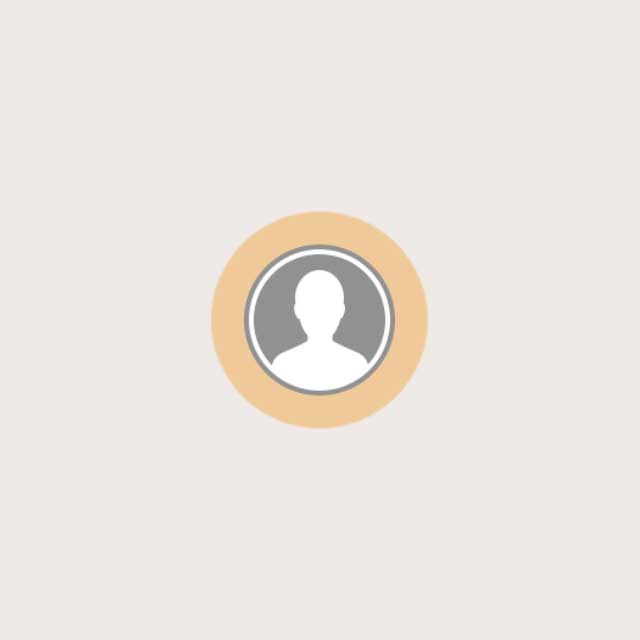
選択されている人をタップするとメニューが表示されます
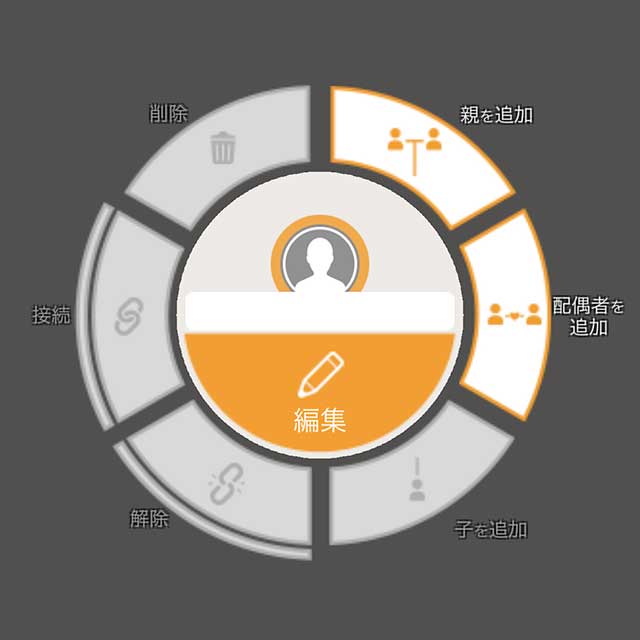
メニューの「編集」ボタンをタップします
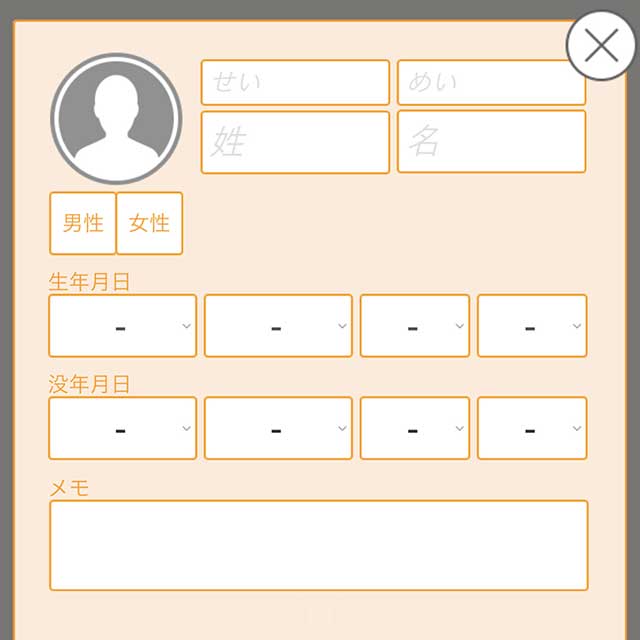
情報を入力し、右上のXボタンで内容が保存され、ウインドウが閉じます
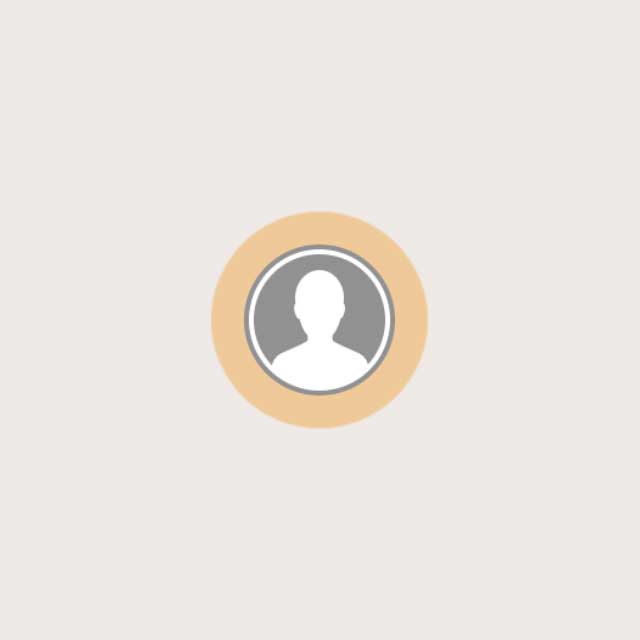
選択されている人をタップするとメニューが表示されます
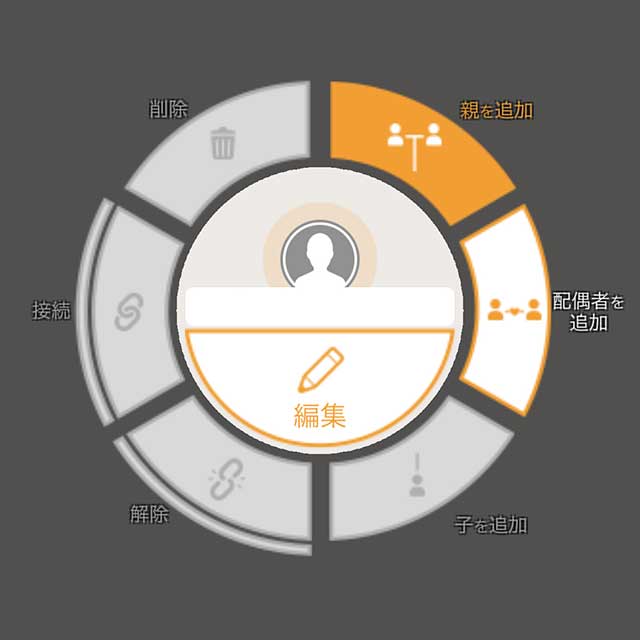
メニューの「親を追加」ボタンをタップします
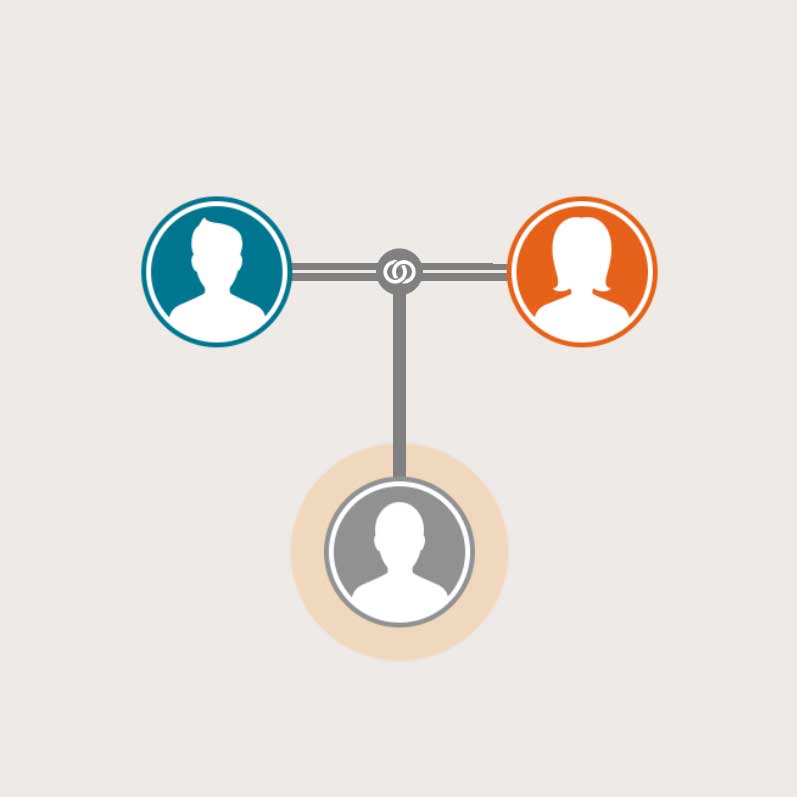
両親が追加されます
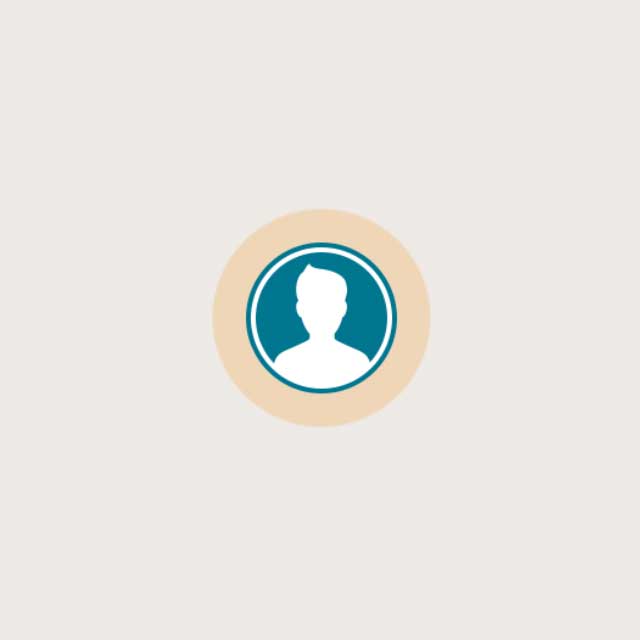
選択されている人をタップするとメニューが表示されます
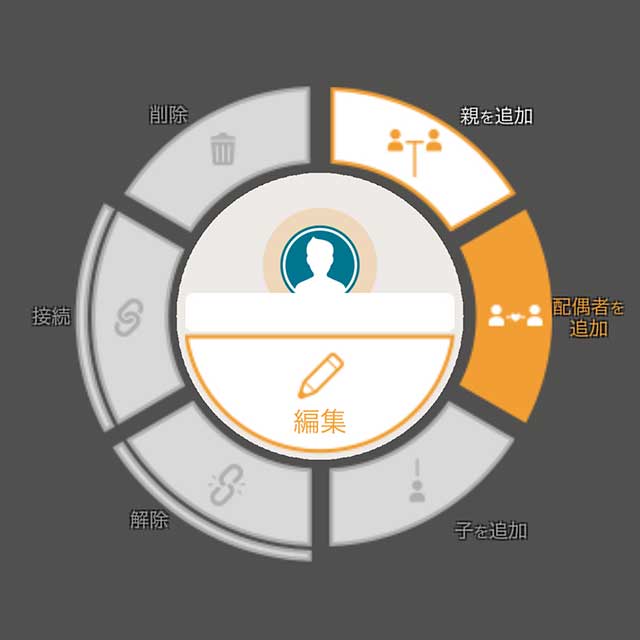
メニューの「配偶者を追加」ボタンをタップします
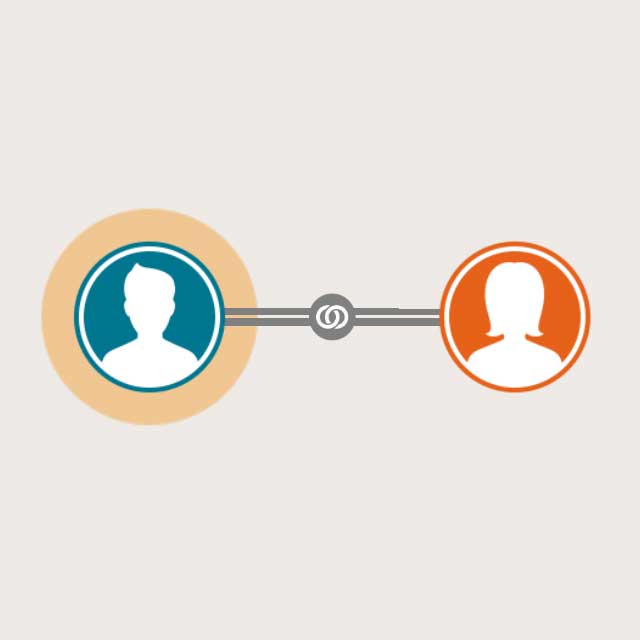
配偶者が追加されます
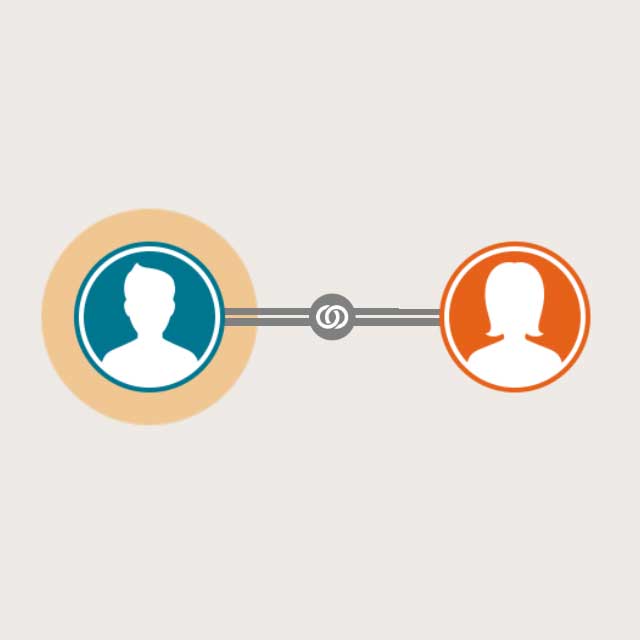
配偶者がいる状態で、選択されている人をタップするとメニューが表示されます
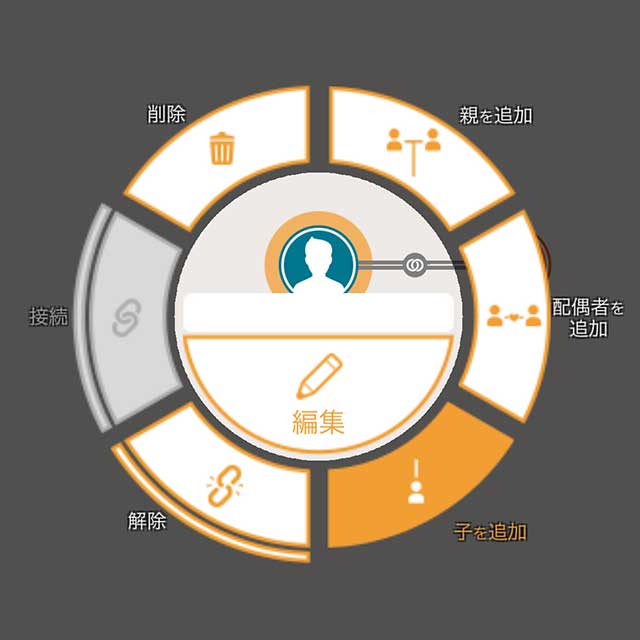
メニューの「子を追加」ボタンをタップします
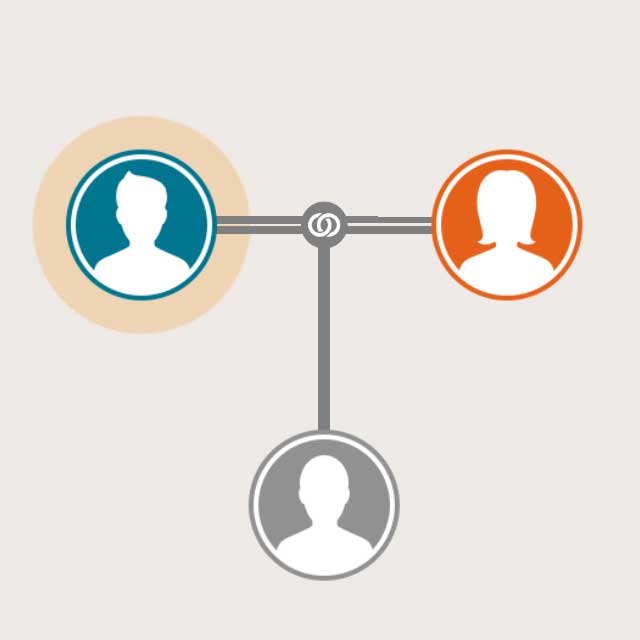
子が追加されます
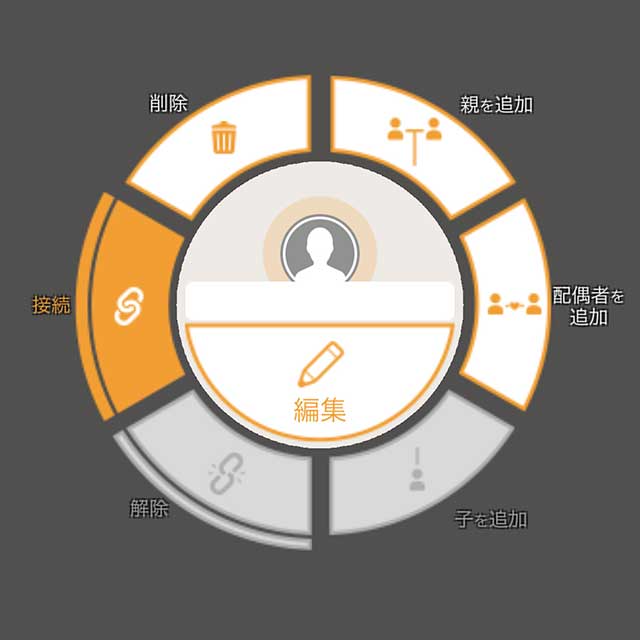
選択されている人をタップするとメニューが表示されます
メニューの「接続する」ボタンをタップします
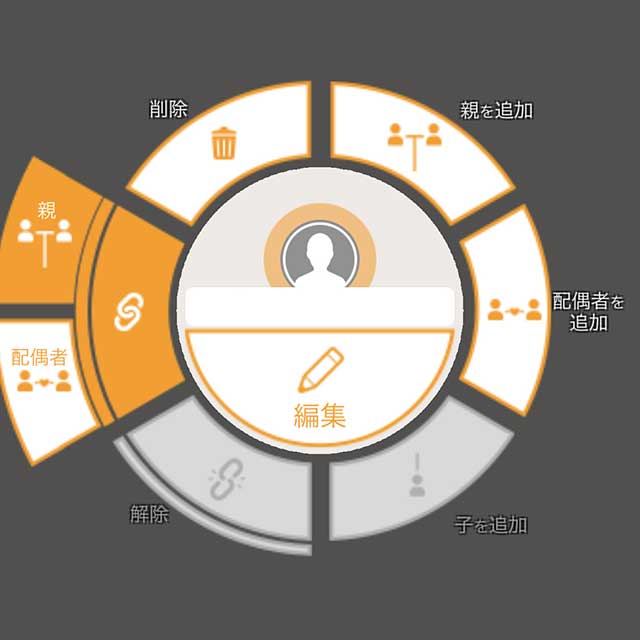
サブメニューの「親」ボタンをタップします
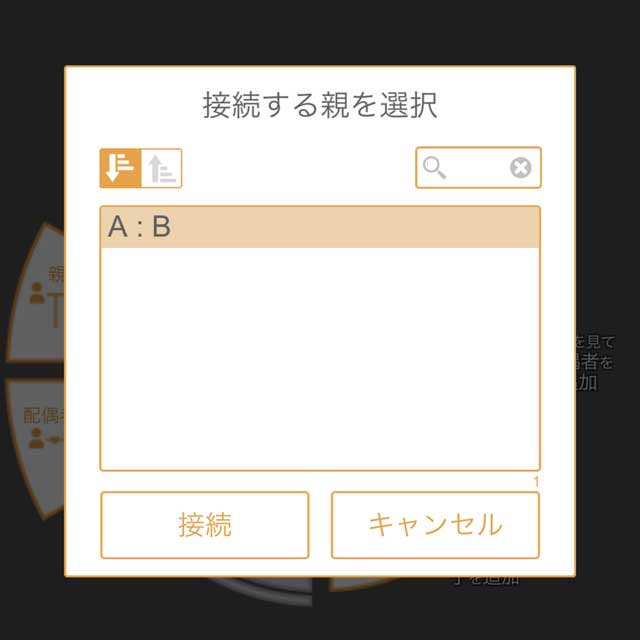
「親として接続する人を選択」リストから接続したい夫婦を選択して「OK」ボタンをタップします
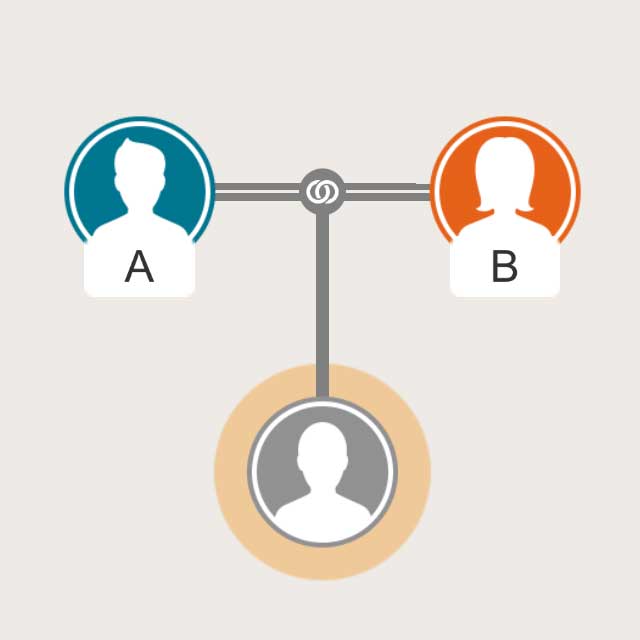
両親が追加されます
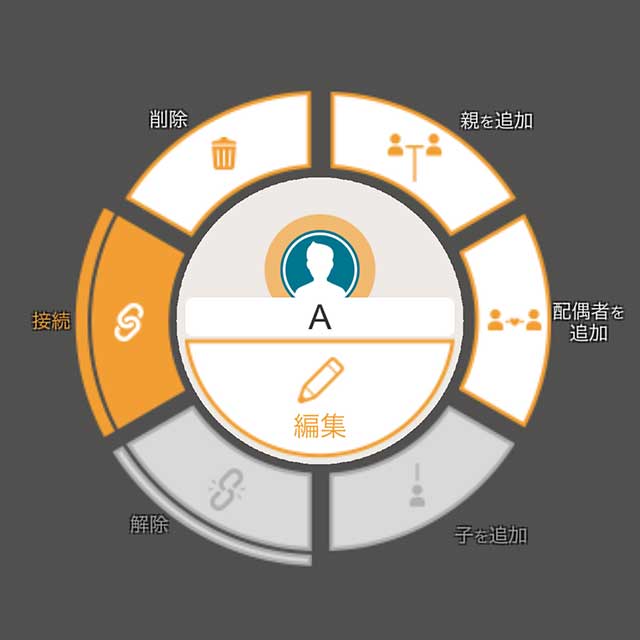
選択されている人をタップするとメニューが表示されます
メニューの「接続する」ボタンをタップします
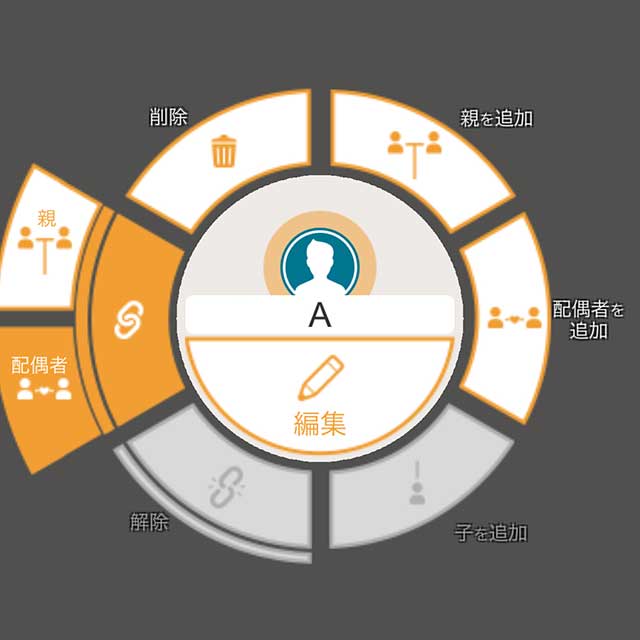
サブメニューの「配偶者」ボタンをタップします
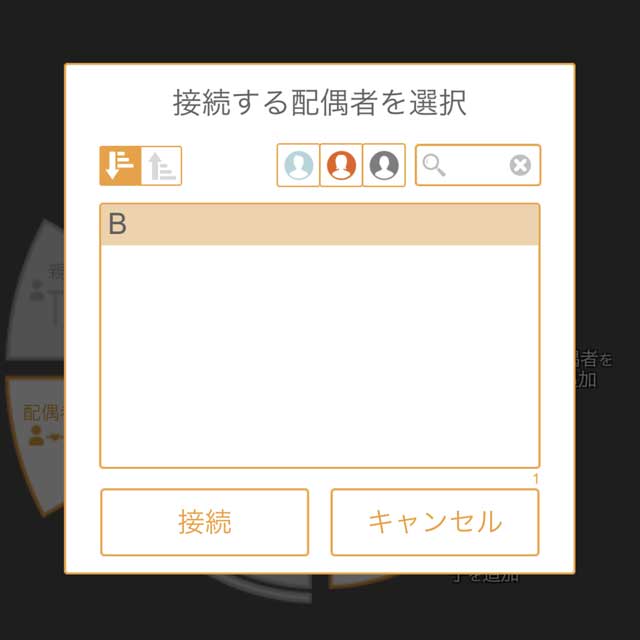
「配偶者として接続する人を選択」リストから接続したい人を選択して「接続」ボタンをタップします
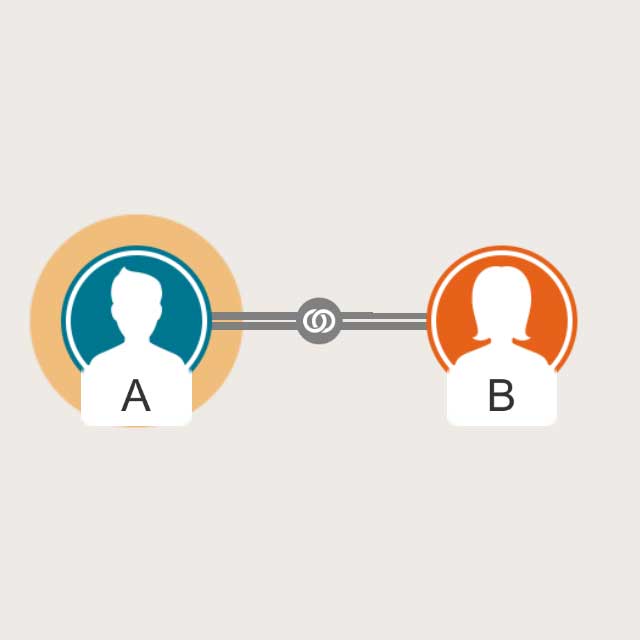
配偶者が追加されます
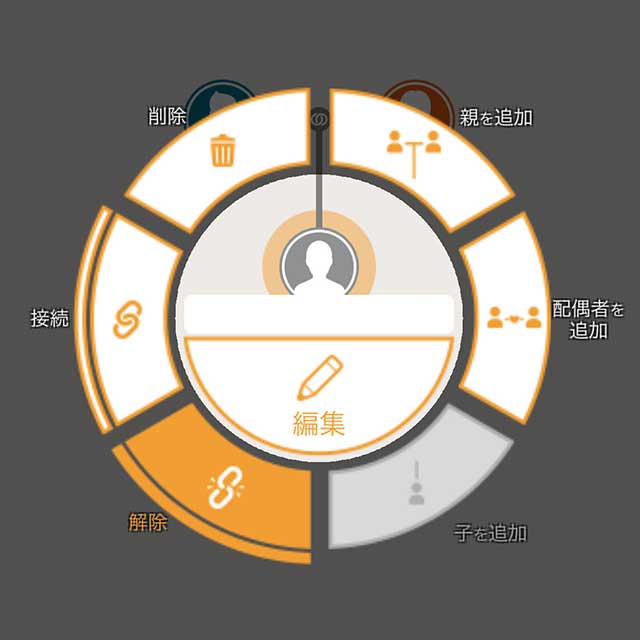
選択されている人をタップするとメニューが表示されます
メニューの「接続をはずす」ボタンをタップします
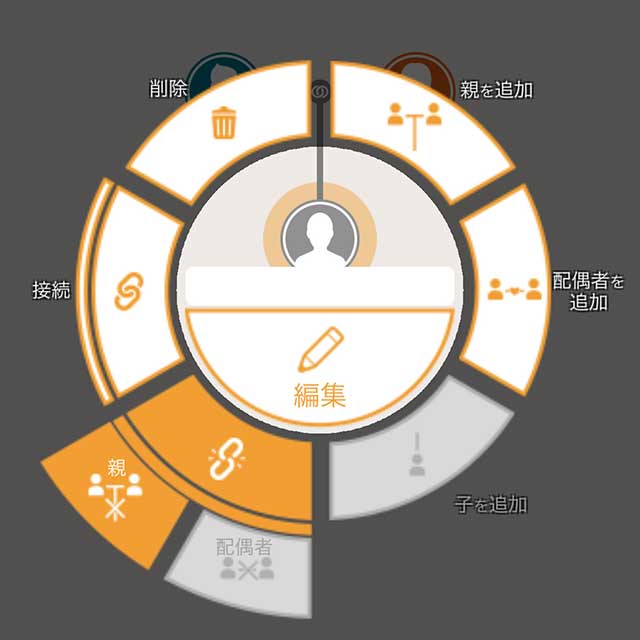
サブメニューの「親との接続をはずす」ボタンをタップします
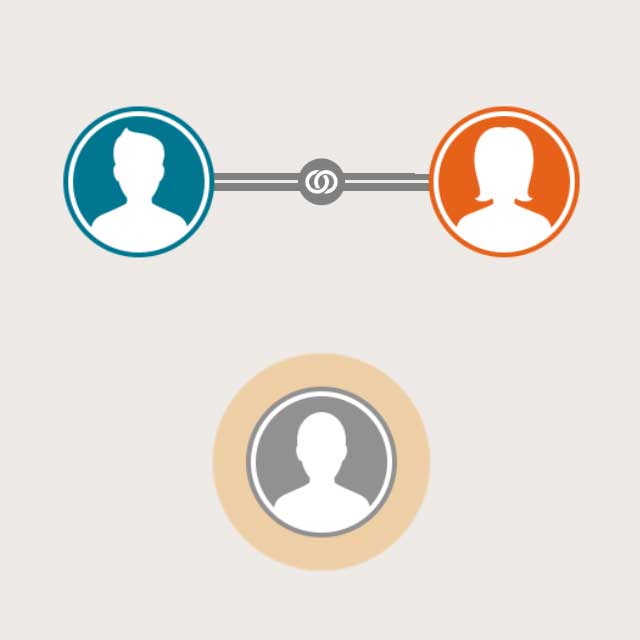
親との接続が削除されます
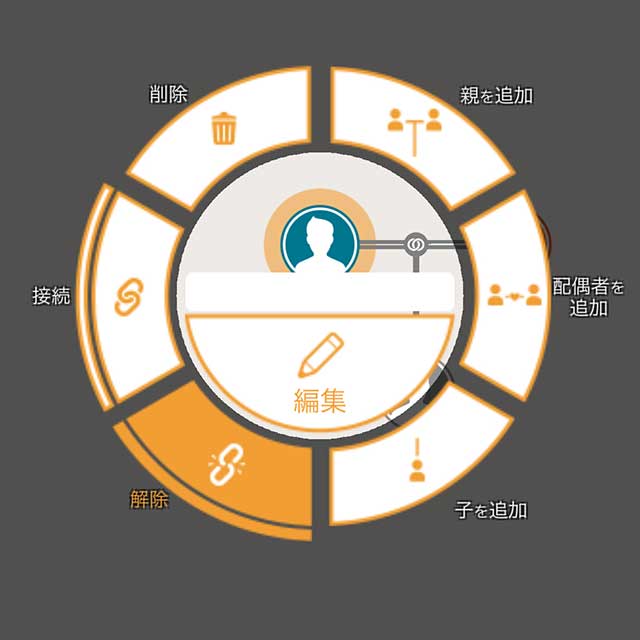
選択されている人をタップするとメニューが表示されます
メニューの「接続をはずす」ボタンをタップします
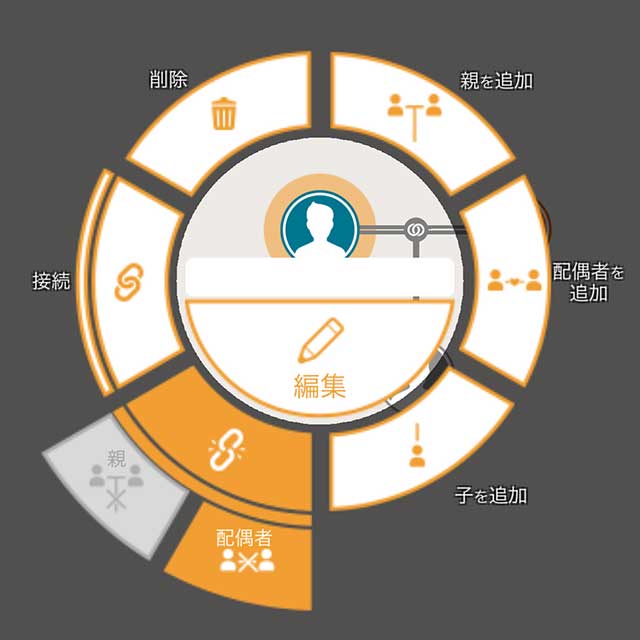
サブメニューの「配偶者との接続をはずす」ボタンをタップします
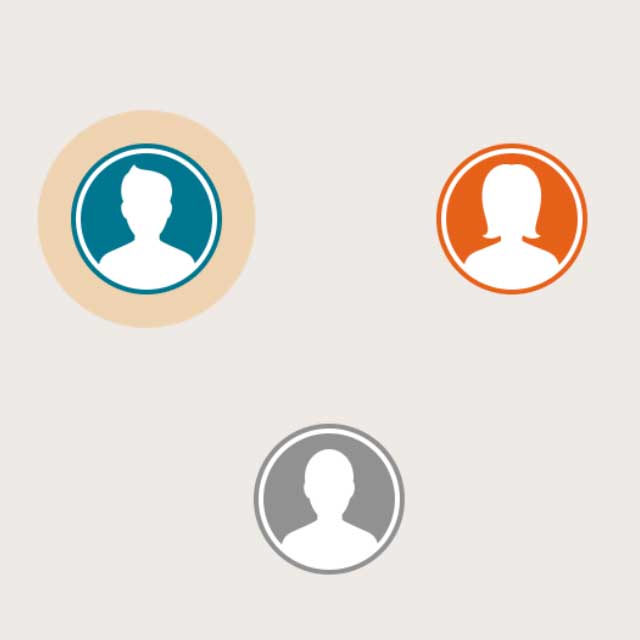
配偶者とその間の子どもとの接続が削除されます
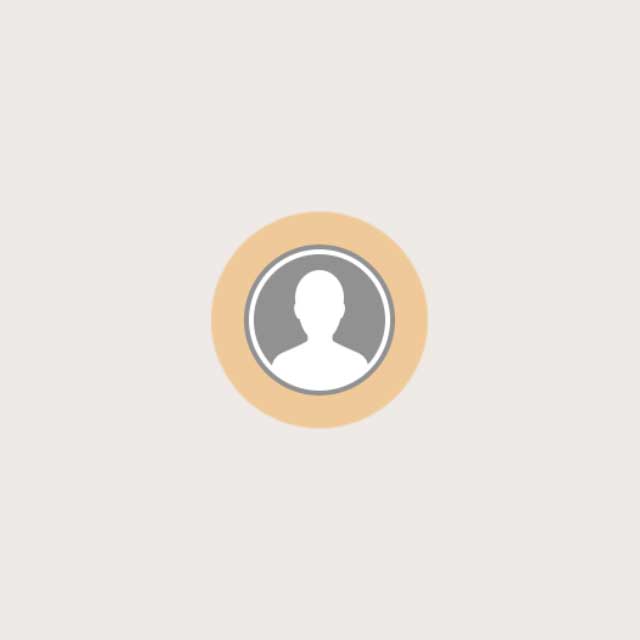
選択されている人をタップするとメニューが表示されます
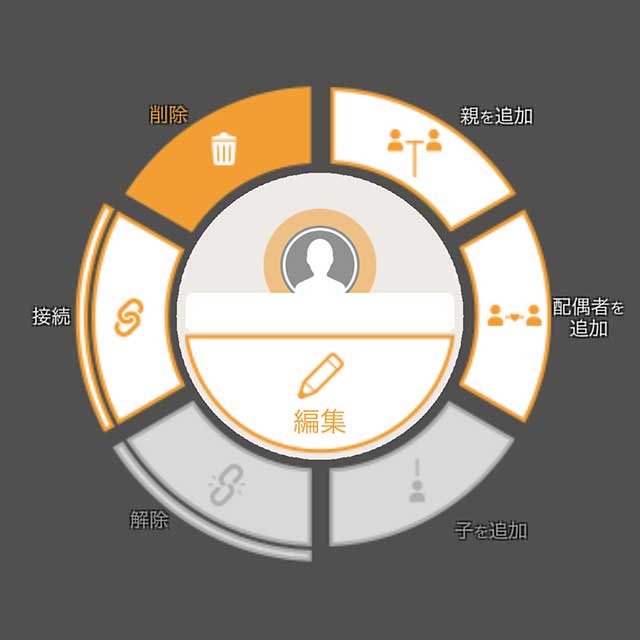
メニューの「削除」ボタンをタップします
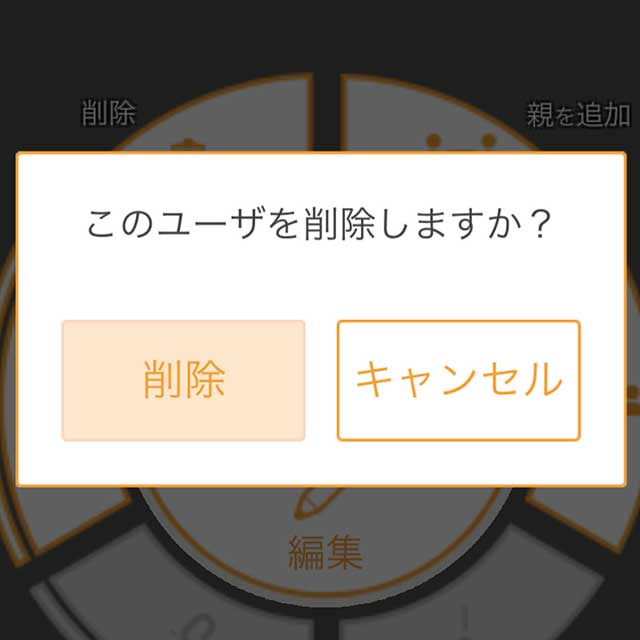
ダイアログの「削除」ボタンをタップします
選択していた人が削除されます
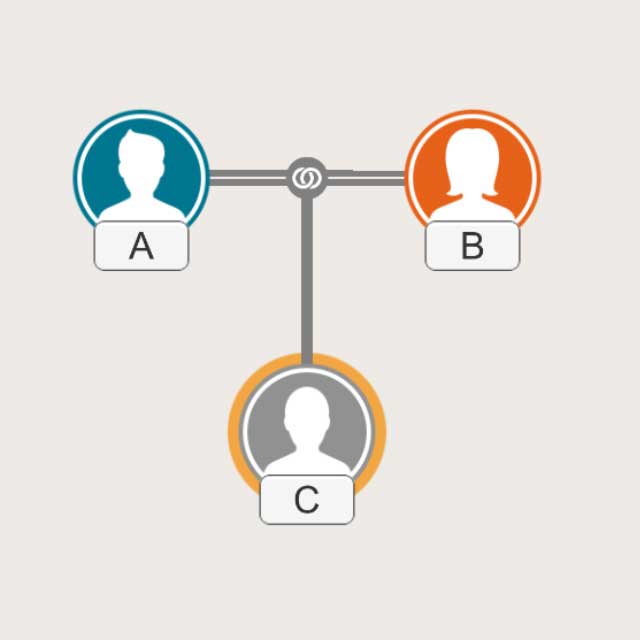
養子関係をつなぐために二組の親と子をつなぐことができます。養子側から接続をします。
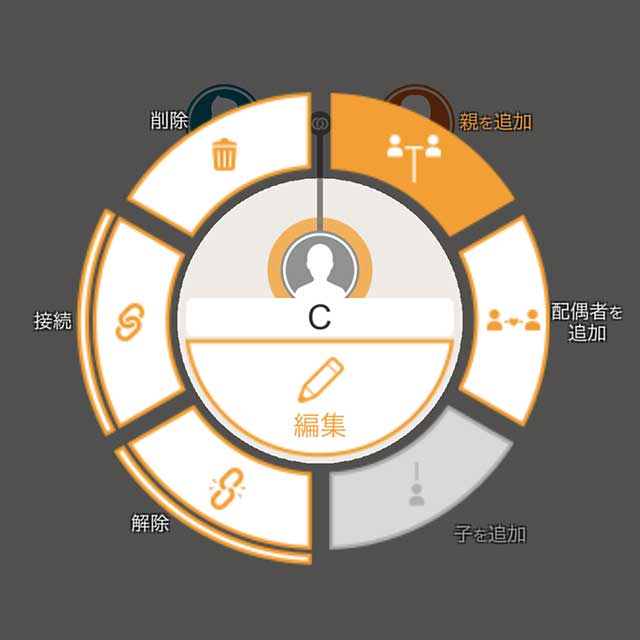
養子となる子をタップしてメニューの「親を追加」ボタンをタップします
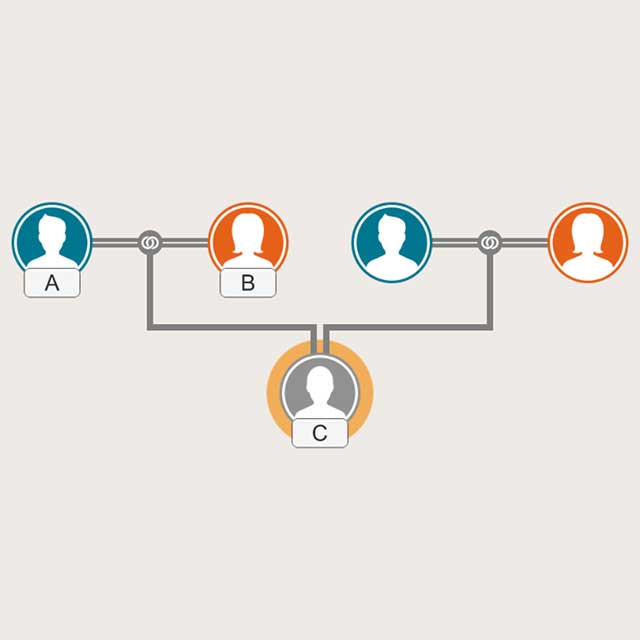
両親が追加されます(二組の親と繋がります)
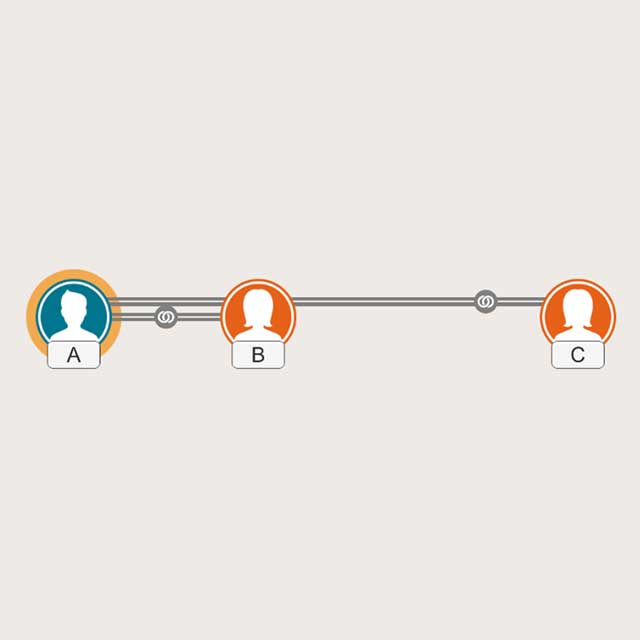
複数の配偶者がいる状態で、選択されている人をタップするとメニューが表示されます
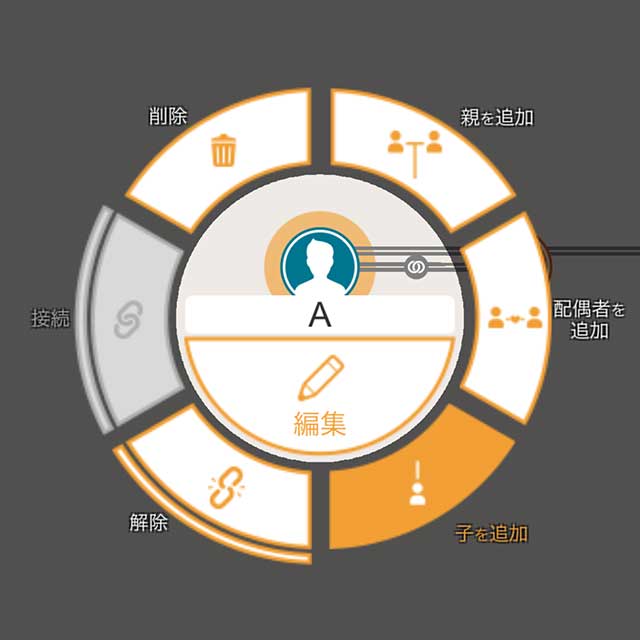
メニューの「子を追加」ボタンをタップします
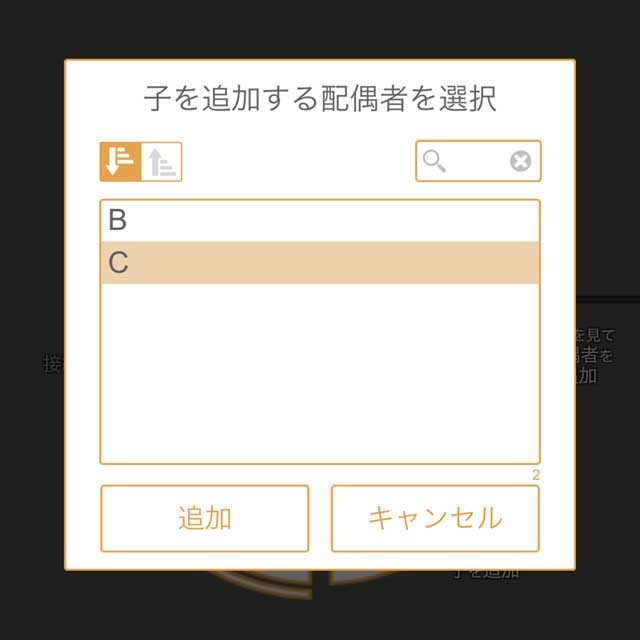
リストから接続したい配偶者を選択して「追加」ボタンをタップします
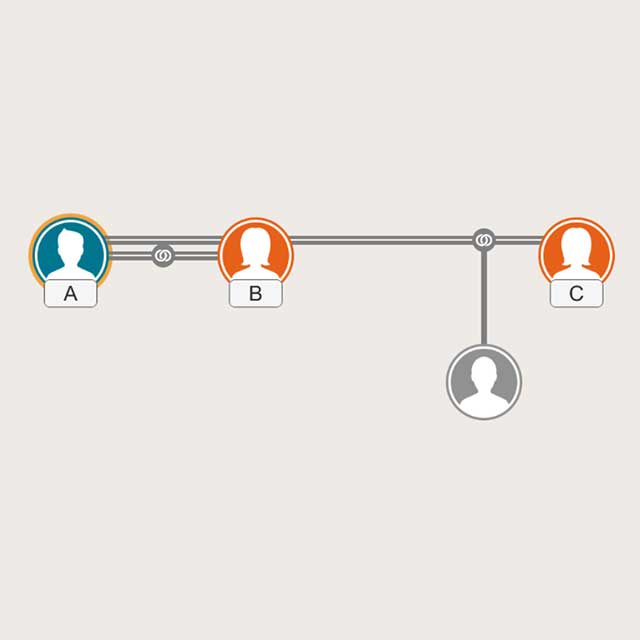
子が追加されます
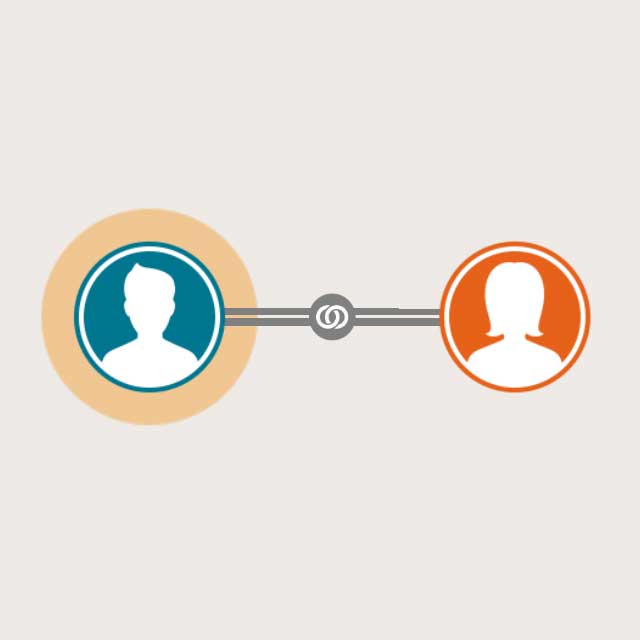
性別が決まっている人物の配偶者は別性の配偶者が追加されます。(両親を追加したときも初期設定は別性となります。)
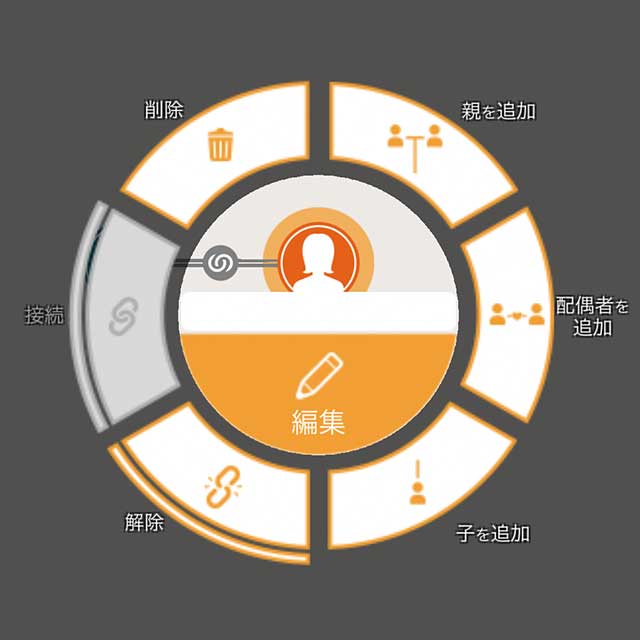
メニューの「編集」ボタンをタップします
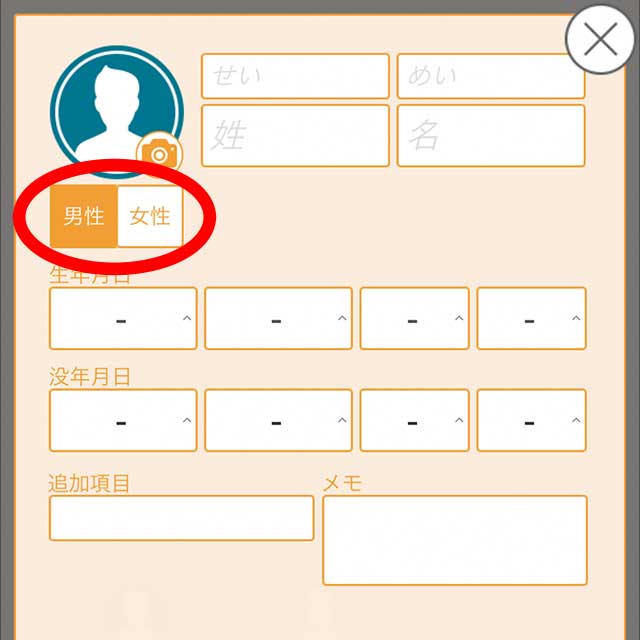
性別を選択します
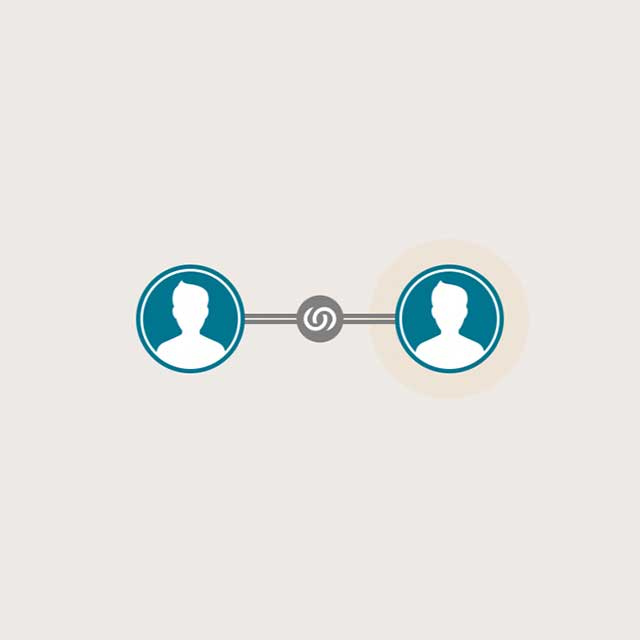
同性の配偶者となります
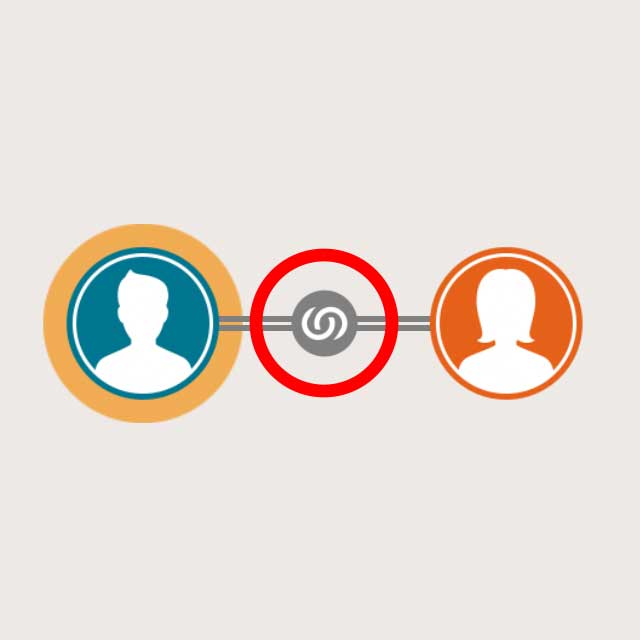
夫婦の間のアイコンをタップします
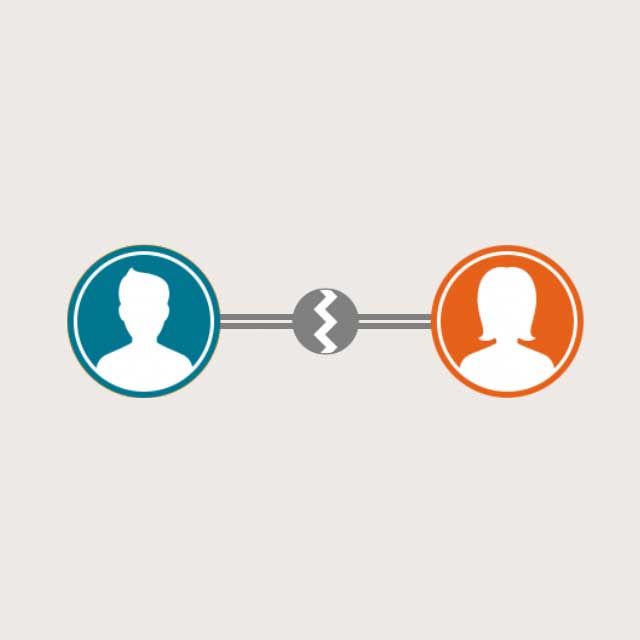
アイコンが離婚を示すアイコンに変更されます(もう一度タップすると戻ります)
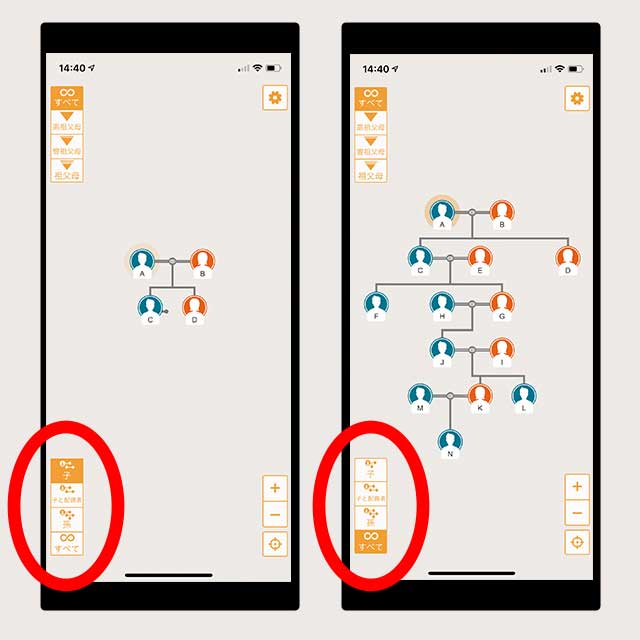
左下の「子」「子と配偶者」「孫」「すべて」のボタンで、子孫の家系をどこまで表示するか選択できます
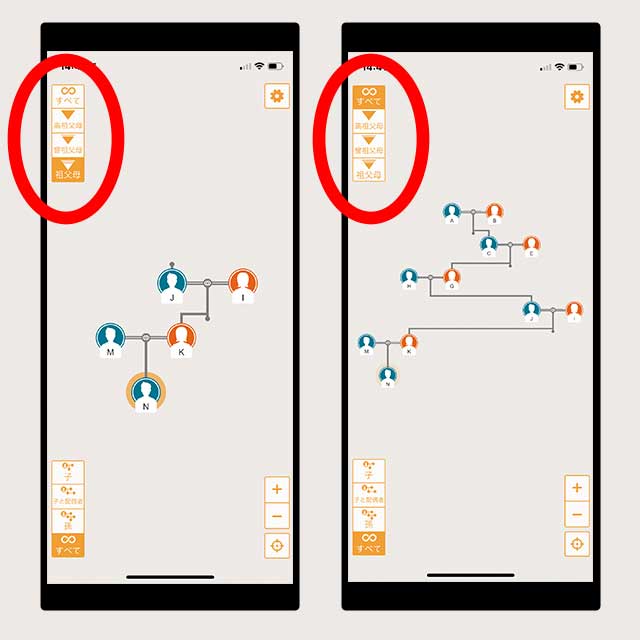
左上の「祖父母」「曾祖父母」「高祖父母」「すべて」のボタンで、先祖の家系をどこまで表示するか選択できます
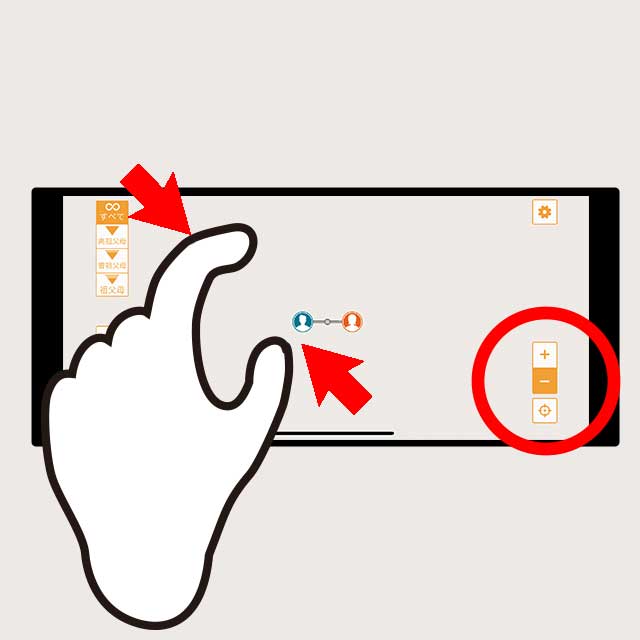
ピンチイン、もしくは右下の「-」ボタンをタップすると画面が縮小します
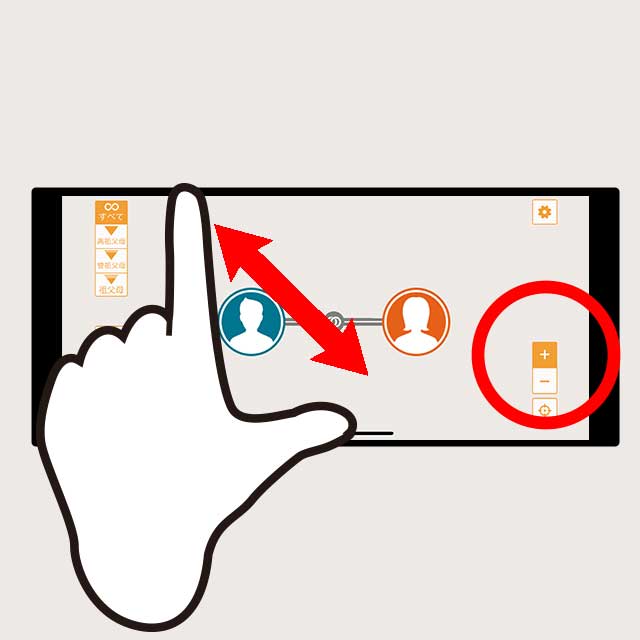
ピンチアウト、もしくは右下の「+」ボタンをタップすると画面が拡大します
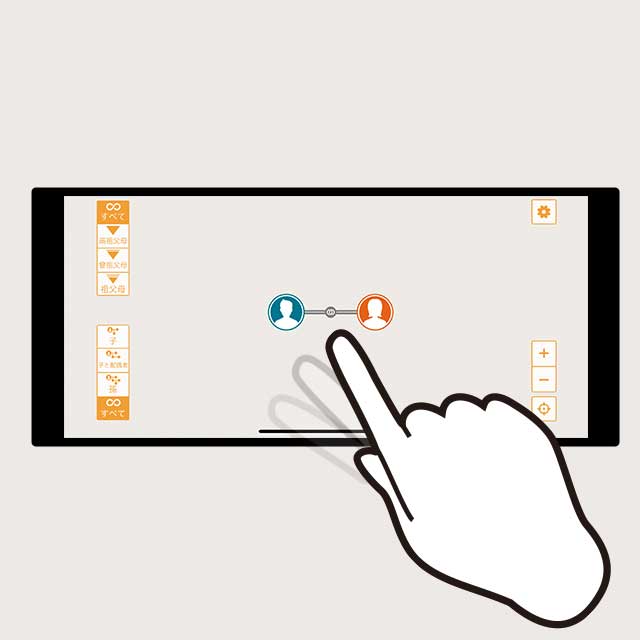
画面の何も無いところをドラッグすると表示範囲を移動します

選択されている人を中心に先祖と子孫を表示します
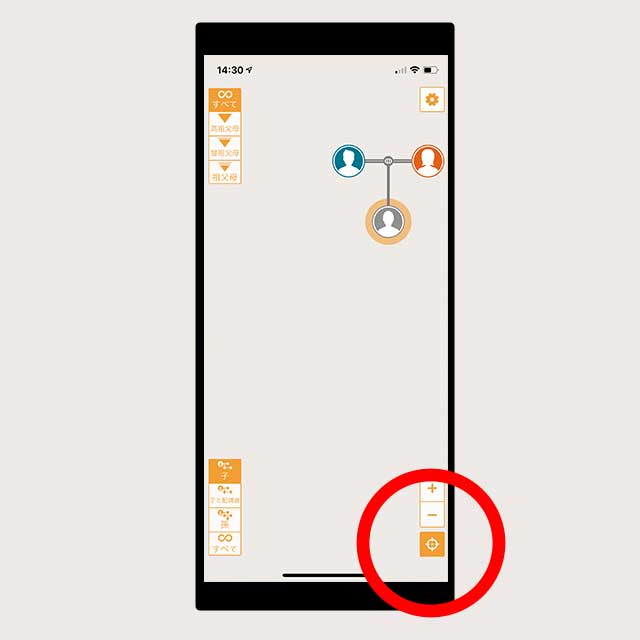
選択されている人を画面の中心にしたい場合、右下のカーソルボタンをタップします
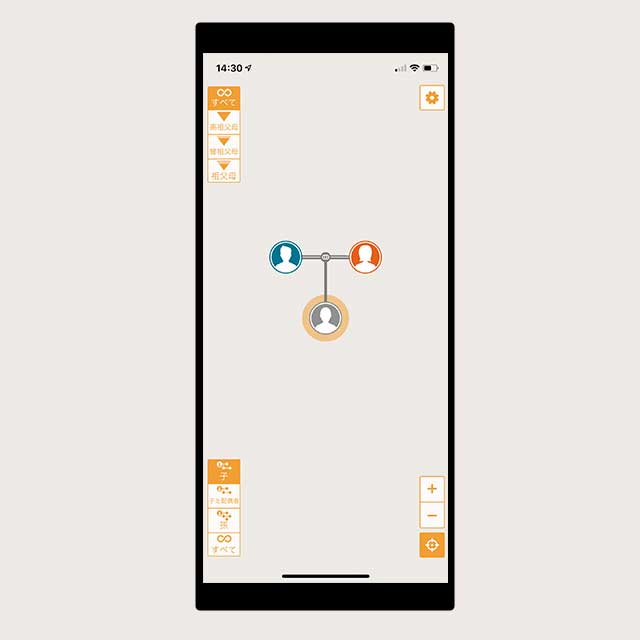
選択されている人が画面の中心に移動します
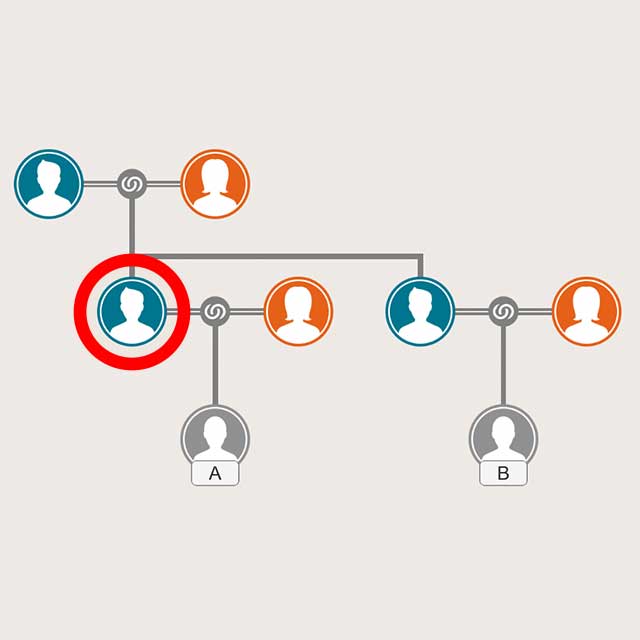
自身の親を中心にします。(父方、母方の双方の従兄弟はアプリの仕様上同時には表示できません)
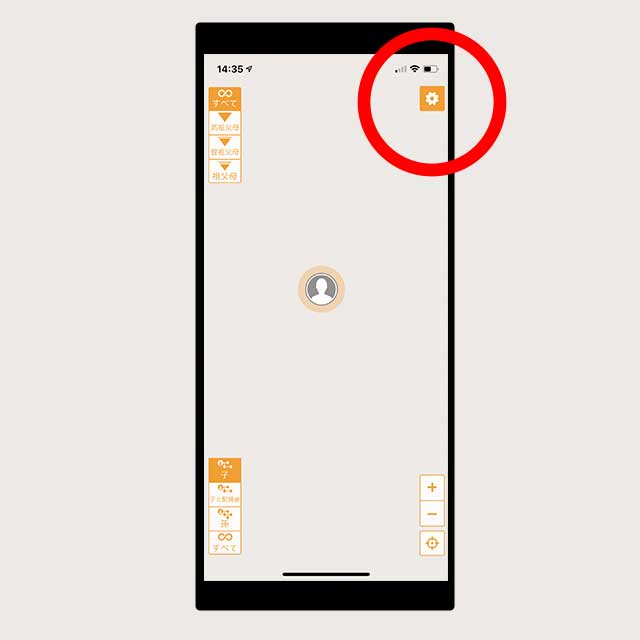
右上の「歯車」ボタンをタップして設定画面を表示します
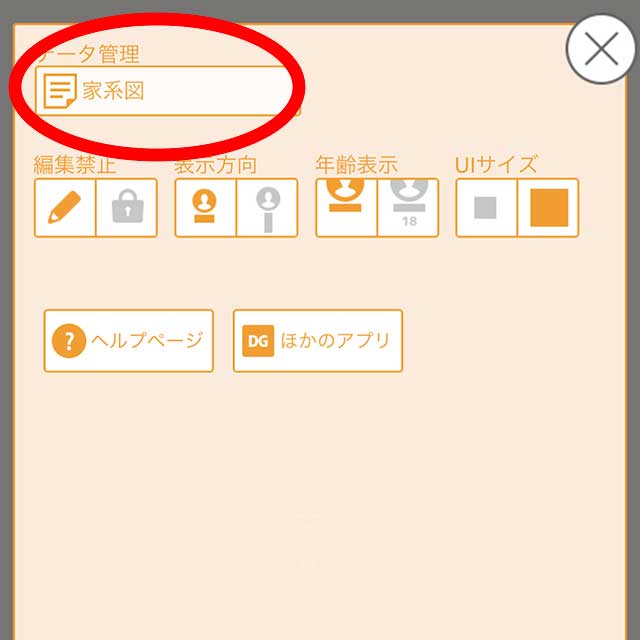
左上の「データ管理」をタップします
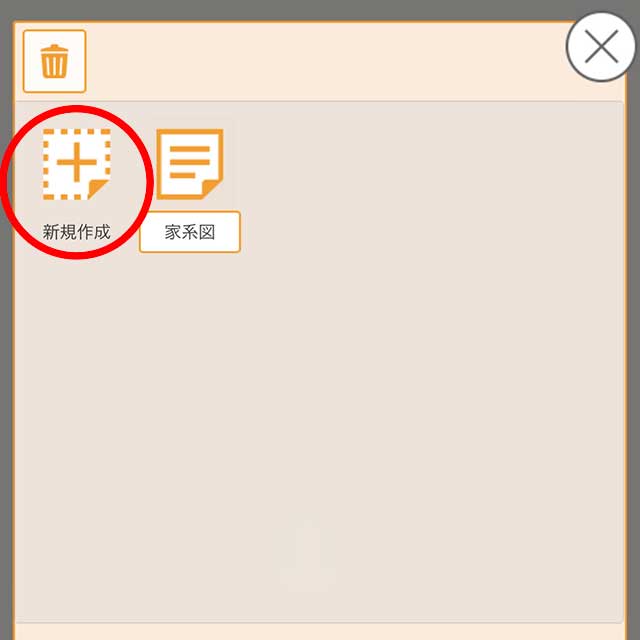
「新規作成」をタップすると新しいデータが作成されます
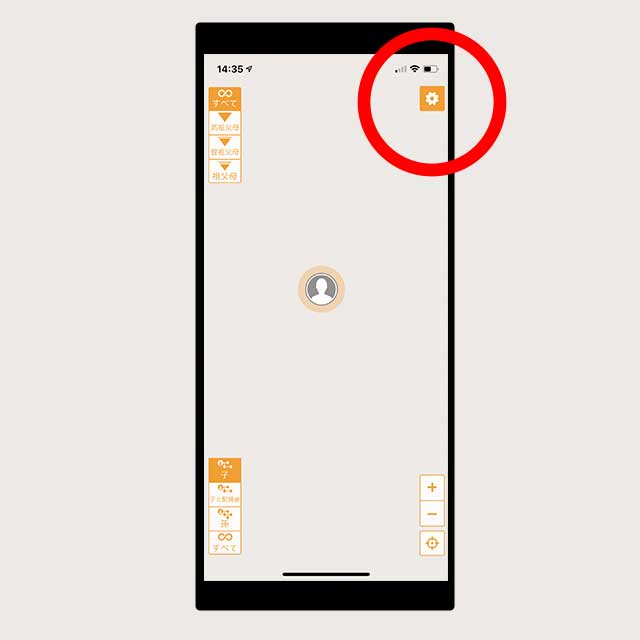
右上の「歯車」ボタンをタップして設定画面を表示します
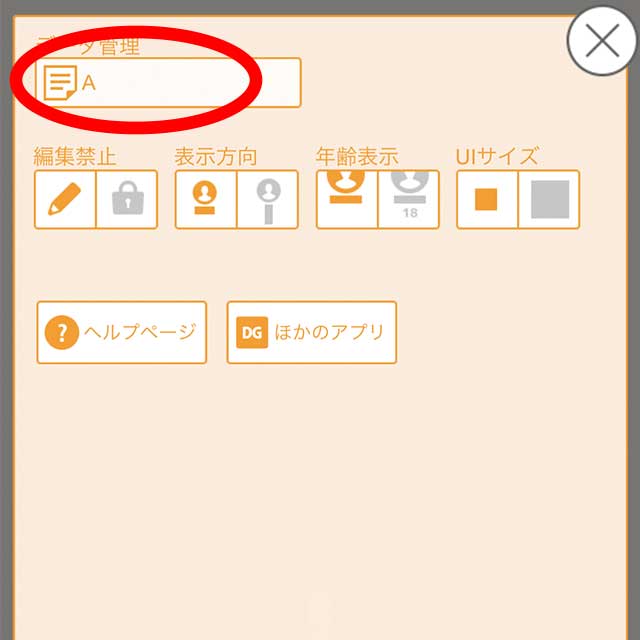
左上の「データ管理」をタップします
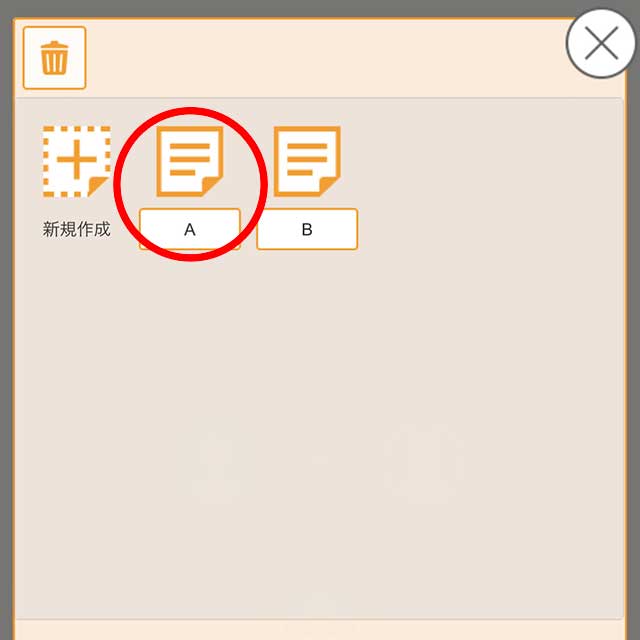
編集したいデータを選択します
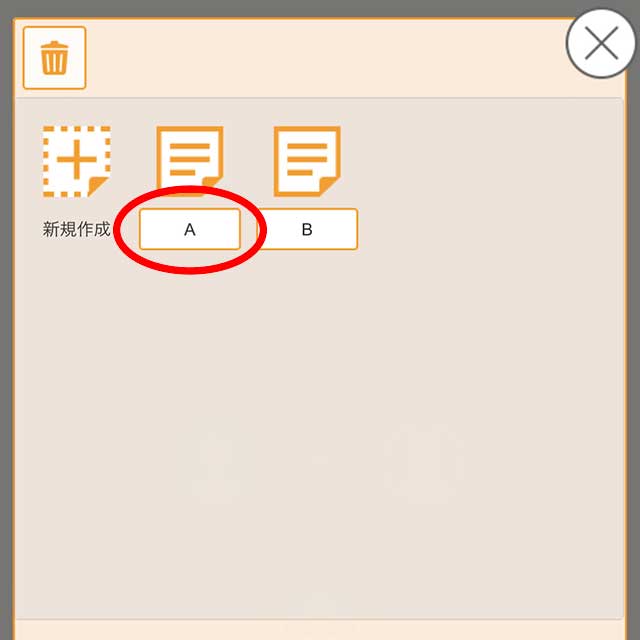
保存したデータの名前を変更する場合は下の名前部分をタップして編集します
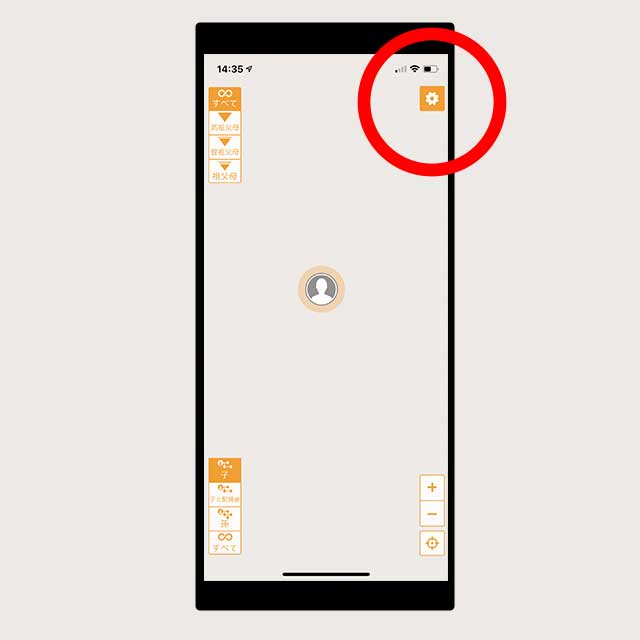
右上の「歯車」ボタンをタップして設定画面を表示します
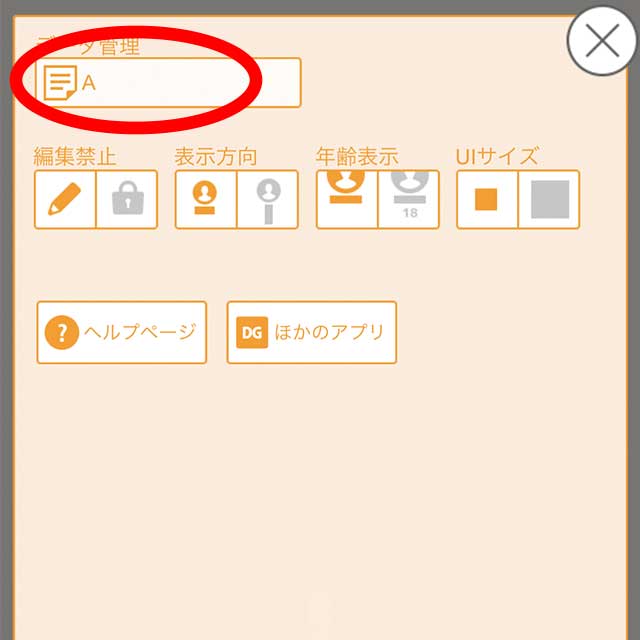
左上の「データ管理」をタップします
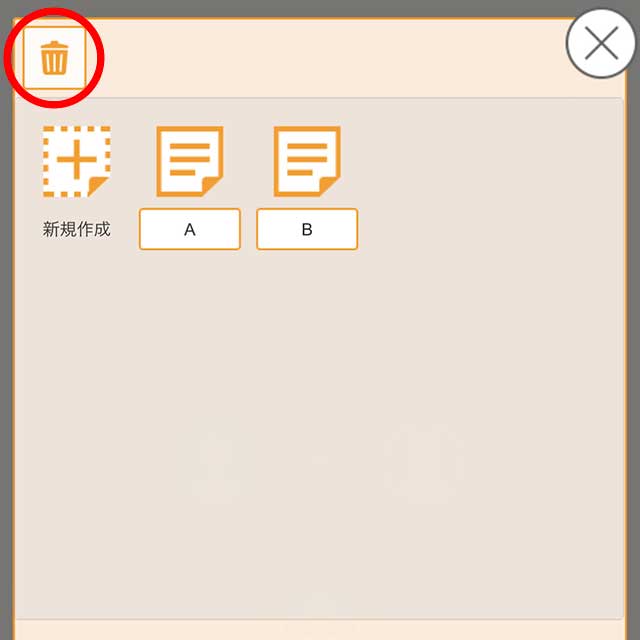
左上の「ゴミ箱」ボタンをタップします
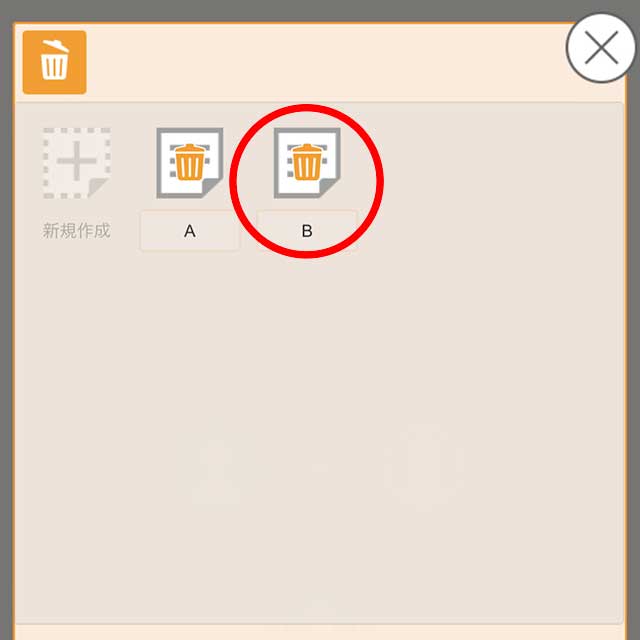
削除したいファイルを選択します
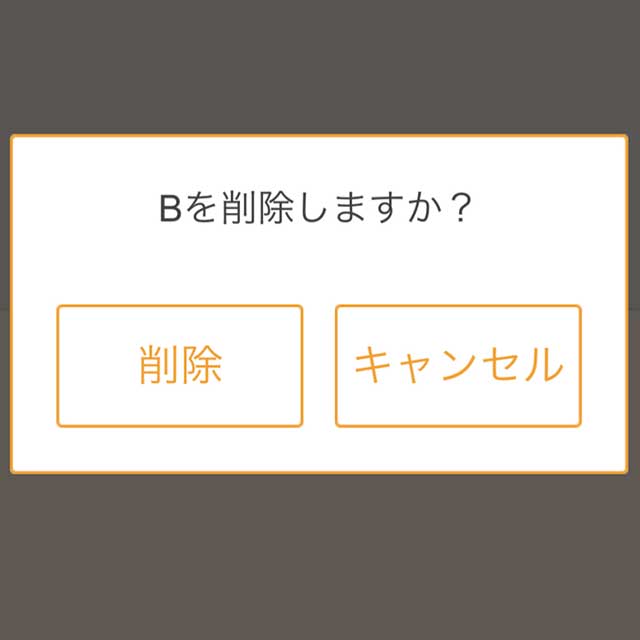
ダイアログの「削除」を選択します
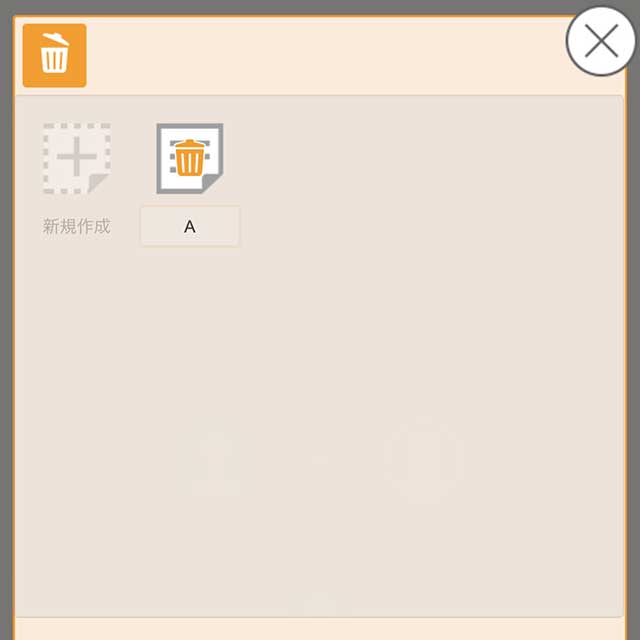
データが削除されます
OSの種類や端末によって若干表示が異なります。
Androidの場合はこちら
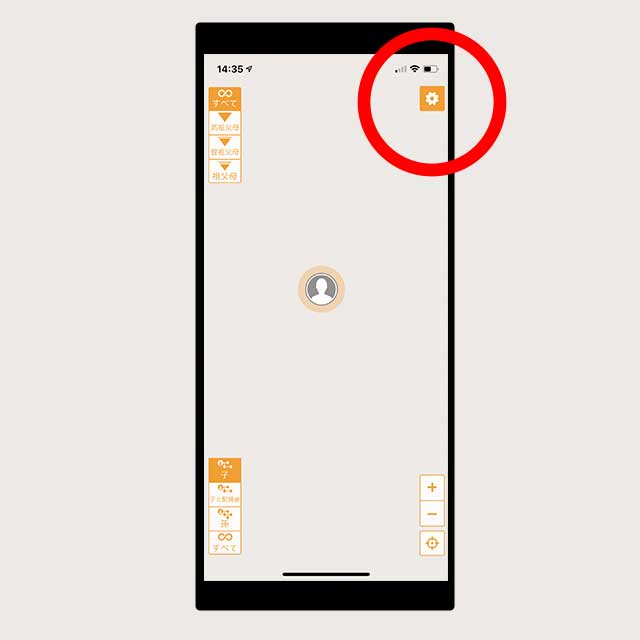
右上の「歯車」ボタンをタップして設定画面を表示します
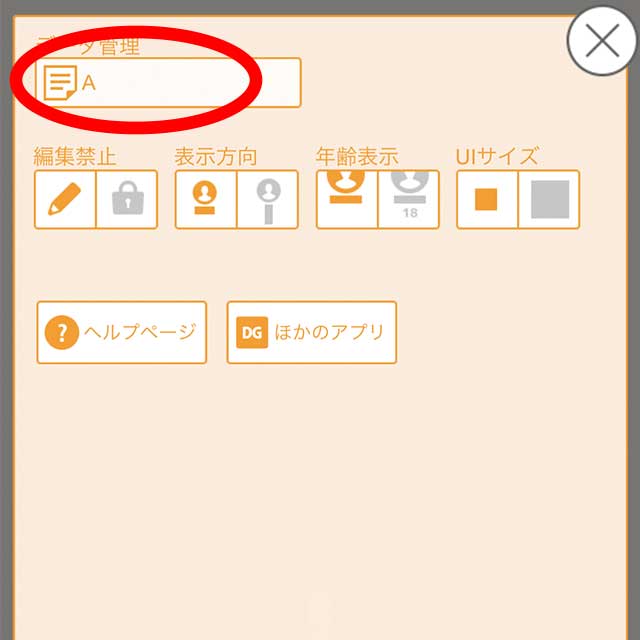
左上の「データ管理」をタップします
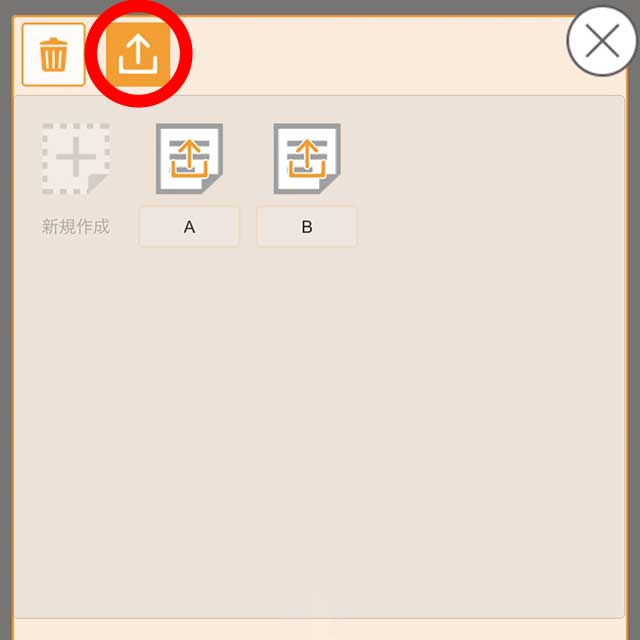
左上の「エクスポート」(上矢印)ボタンをタップします

エクスポートしたいファイルを選択します
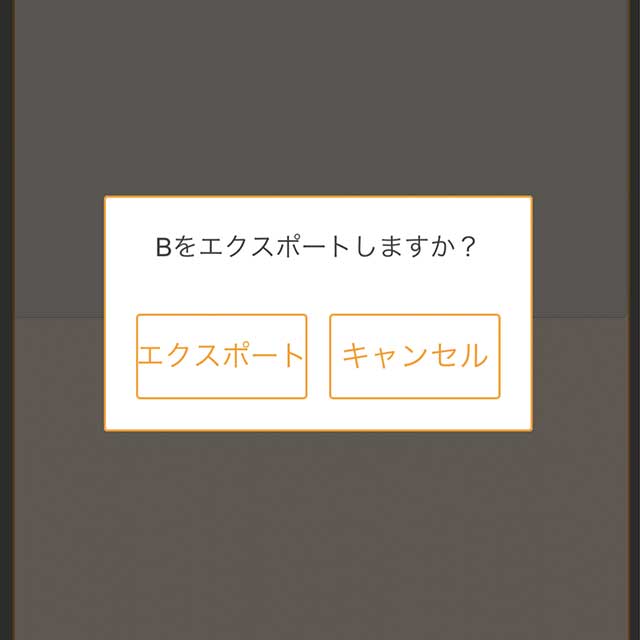
ダイアログの「エクスポート」を選択します
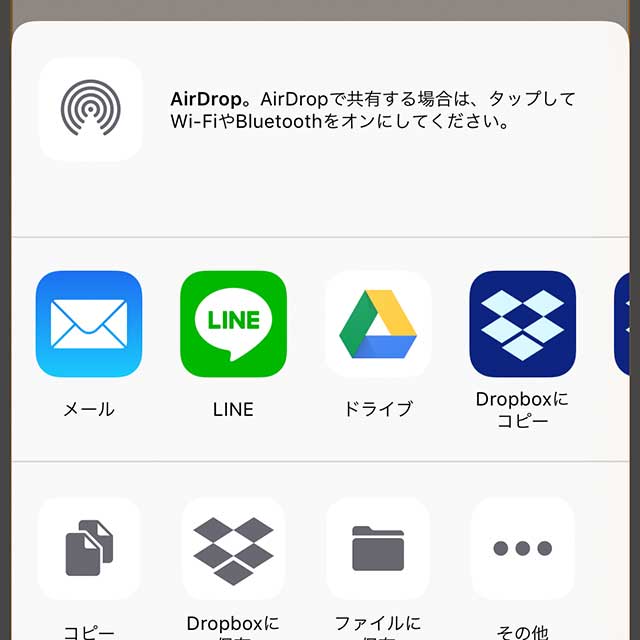
データ出力先を選択します。
以下、各端末にインストールされている&設定されている内容により異なります。
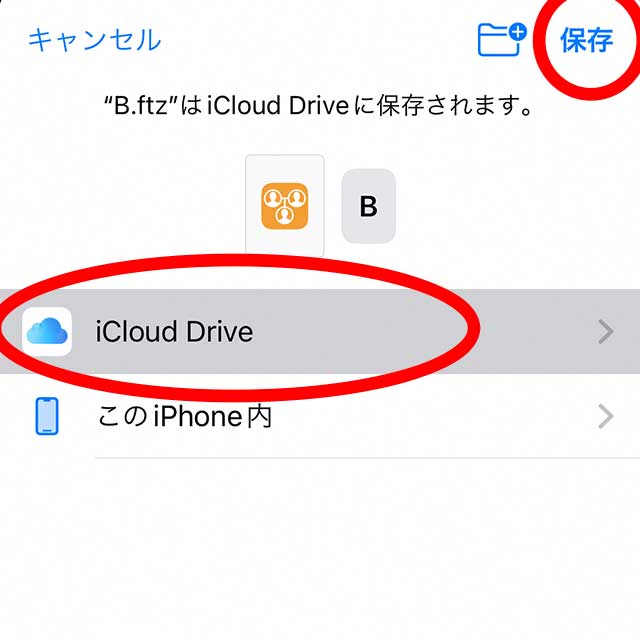
【例】"ファイル"の場合
保存場所を選択して「保存」をタップしてください。
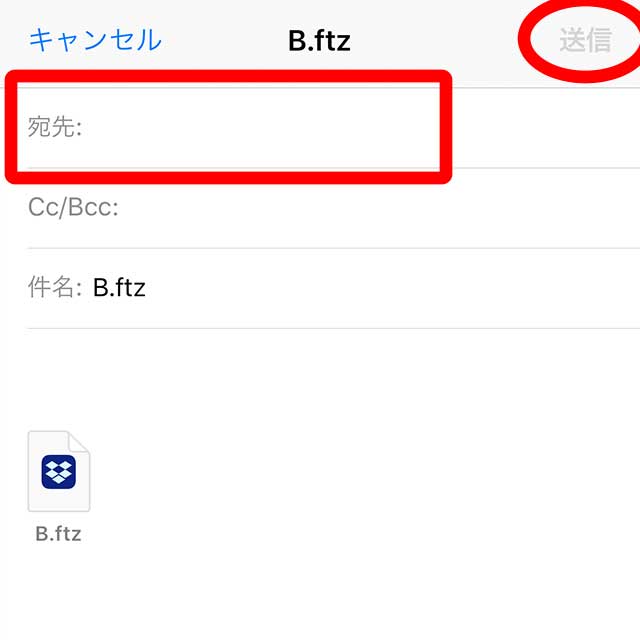
【例】メールの場合
「メール」をタップすると、添付ファイルとして出力されます。宛先等を選択して相手に送信してください。
(Gmailアプリでエクスポートしたftzファイルを添付すると「ファイルを添付できません」というエラーダイアログが表示され。ftzが添付できないことが確認されています。他のメーラーを使用するか、メール以外の方法でエクスポートしてください)
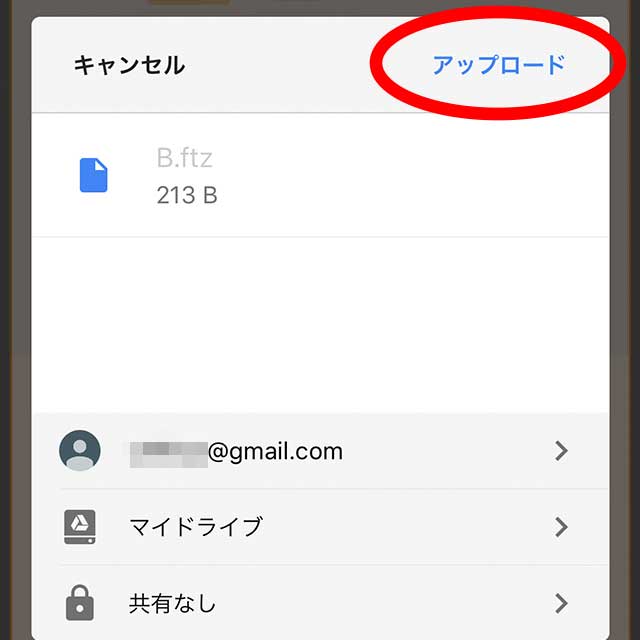
【例】Googleドライブの場合
「ドライブ」をタップすると、ファイルが保存されます。保存場所等を設定して「アップロード」をタップしてください。
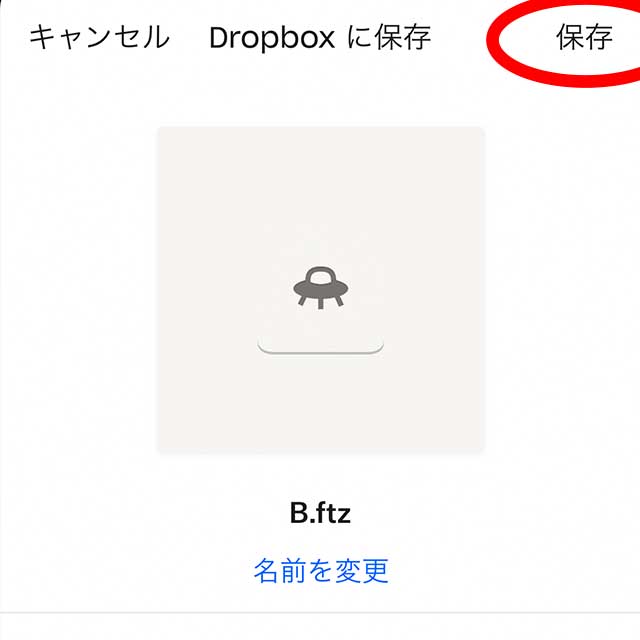
【例】Dropboxの場合
「Dropboxに保存」をタップすると、ファイルが保存されます。保存場所等を設定して「保存」をタップしてください。
(「Dropboxに保存」ではなく「Dropbox」表記のボタンをタップすると、少し挙動が異なるようです)
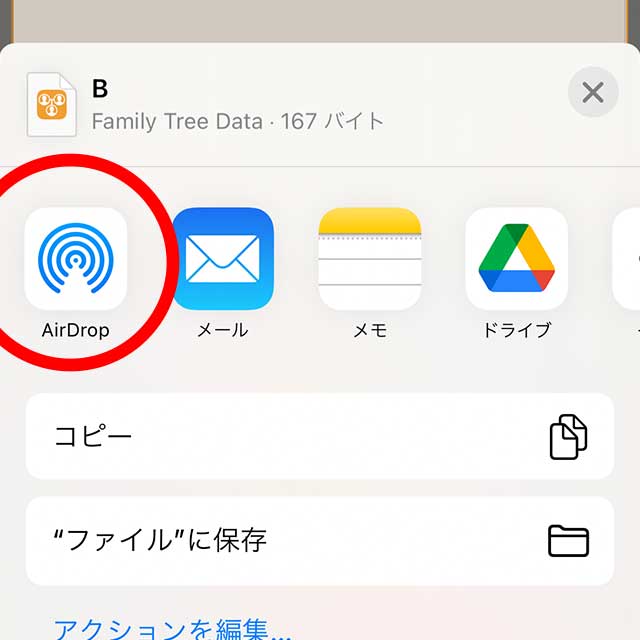
【例】AirDropの場合
「AirDrop」をタップすると、ファイルが送ることが可能な機器が表示されます。
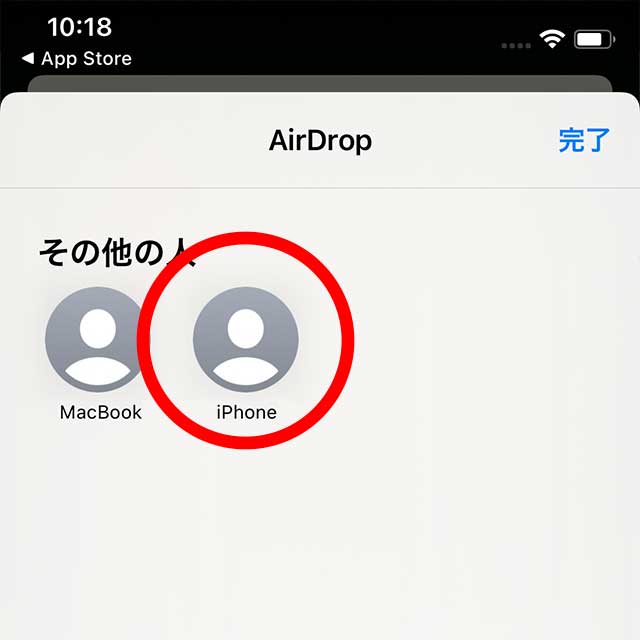
送信先をタップしてください。
OSの種類や端末によって若干表示が異なります。
Androidの場合はこちら
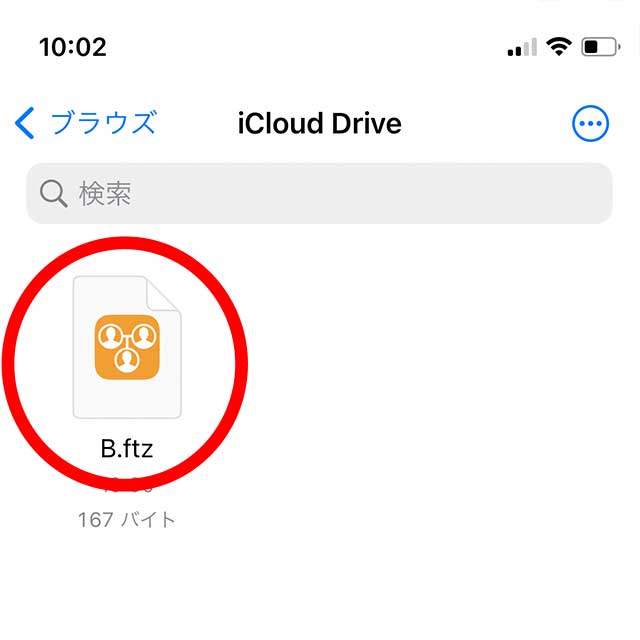
【例】"ファイル"の場合
拡張子.ftzの添付ファイルをタップします。
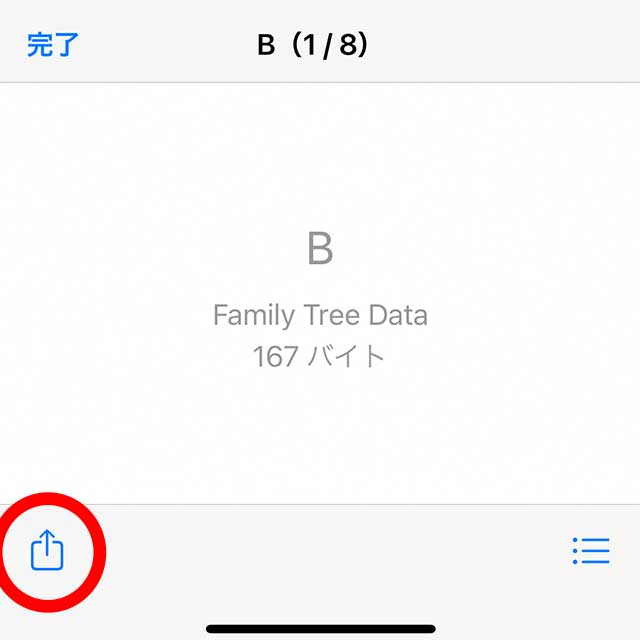
左下のボタンをタップします。

【例】メールの場合
拡張子.ftzの添付ファイルをタップします。
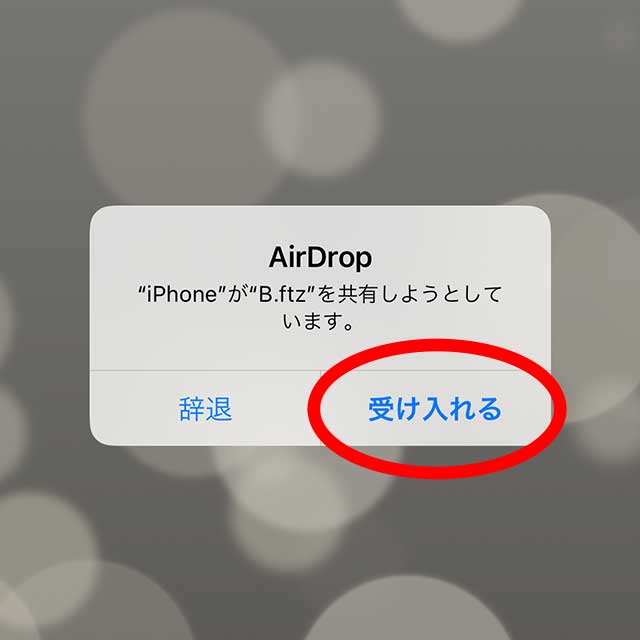
【例】AirDropの場合
「受け入れる」をタップします。
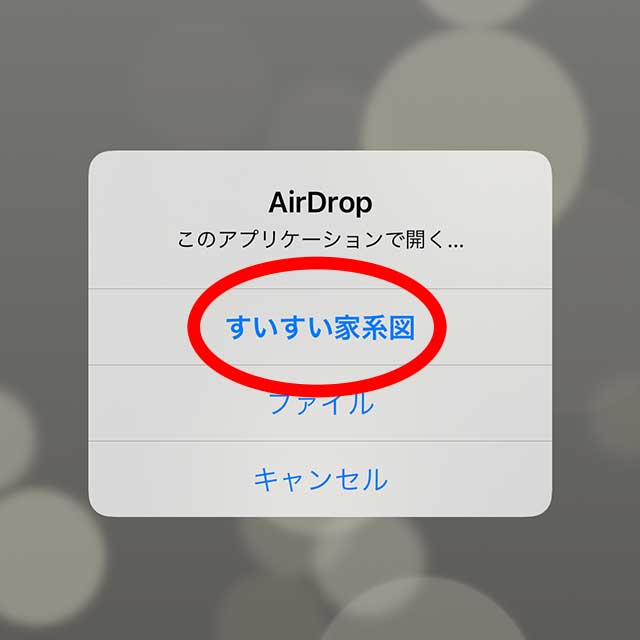
「すいすい家系図」をタップします。
(※AirDropを使えるようにするためにはiOSの設定>一般>AirDropからAirDropが受信できる設定ができていることが前提です)
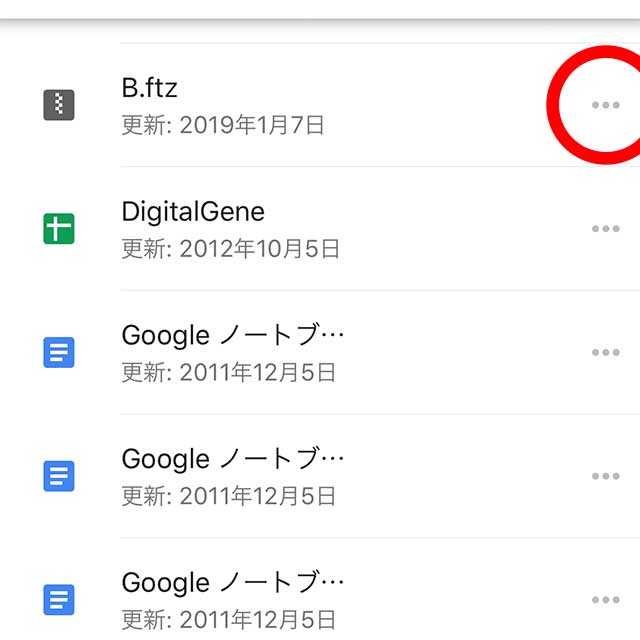
【例】Googleドライブの場合
ファイル名の右側の「…」をタップして、出てきたメニューの「アプリで開く」をタップします。
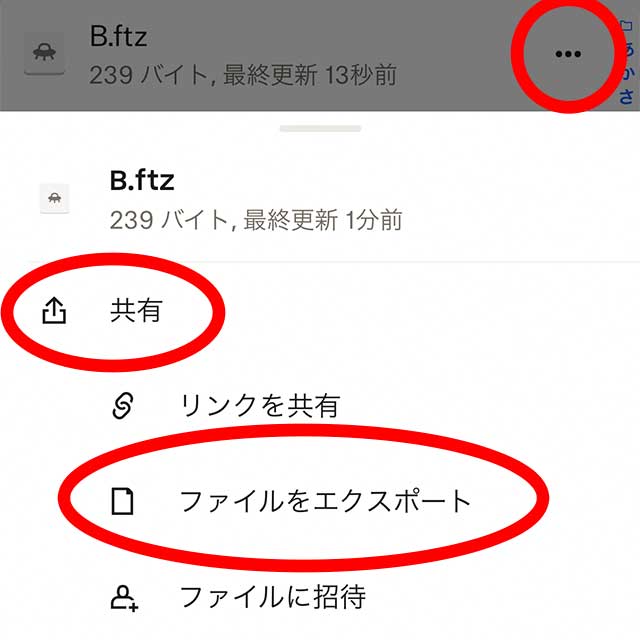
【例】Dropboxの場合
ファイル名の右側の「…」をタップして、「共有」をタップして、出てきたメニューの「ファイルをエクスポート」をタップします。
(場合によっては「Send copy of file」という表記の場合もあります)
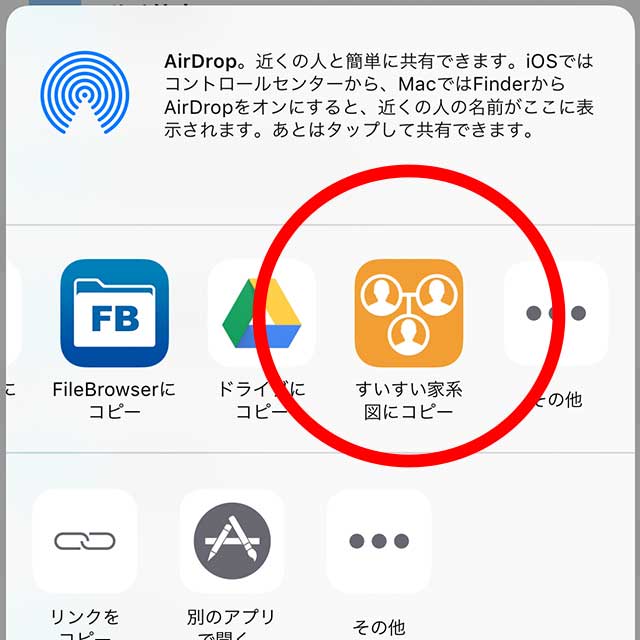
下から出てきたメニューの「すいすい家系図にコピー」をタップします。
(画面右側に表示されている場合はメニューを左右にスワイプします)
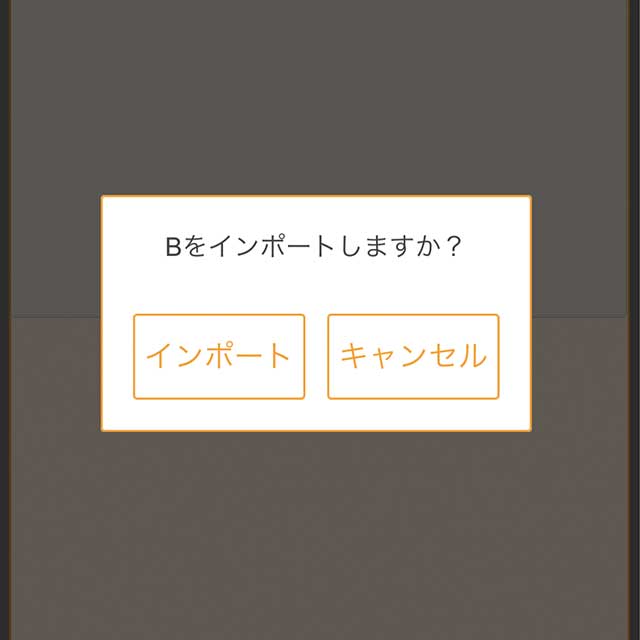
ダイアログの「インポート」を選択します
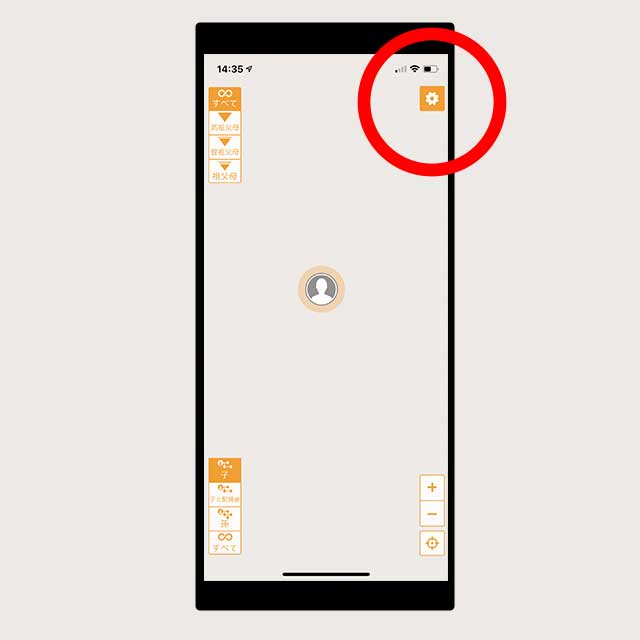
この状態ではまだインポートしたデータは表示されていないので、右上の「歯車」ボタンをタップして設定画面を表示します
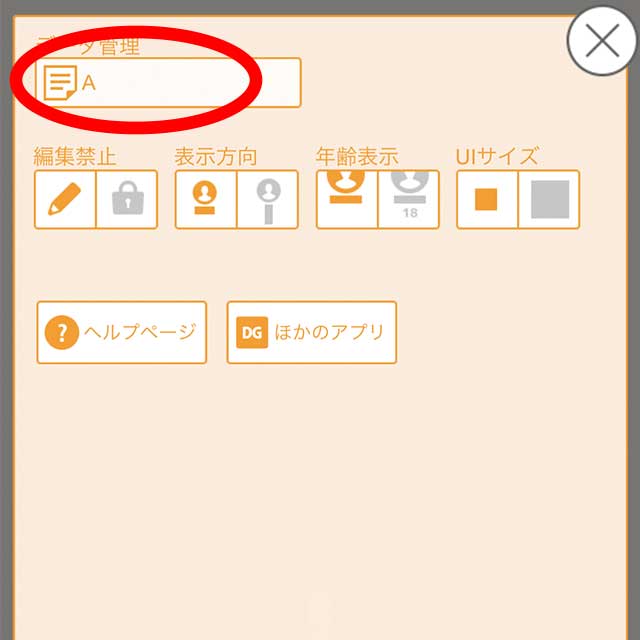
左上の「データ管理」をタップし、追加されたデータをタップして開きます
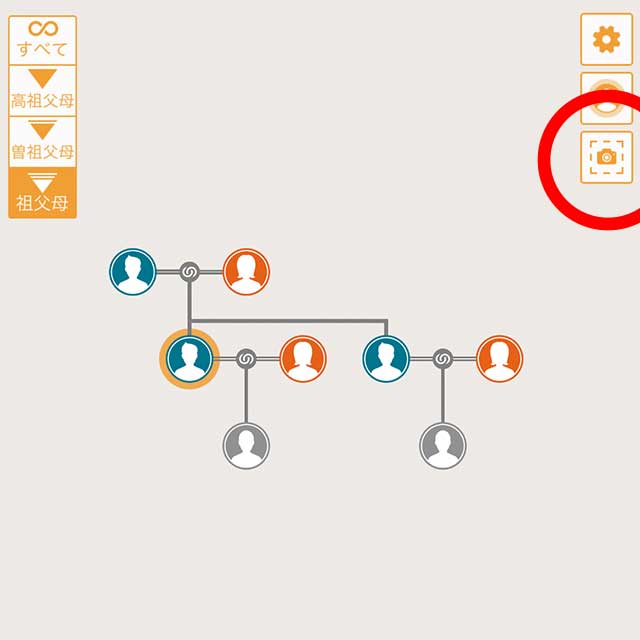
右上のカメラアイコンをタップします
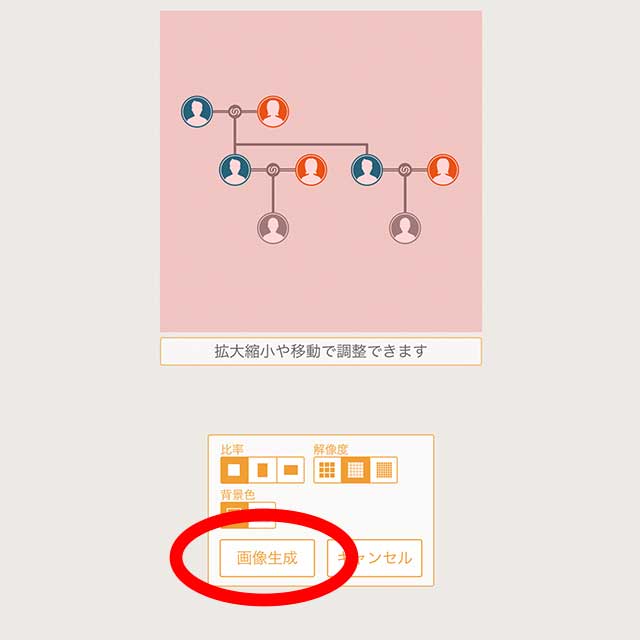
印刷したい枠内に画像を収め「画像生成」のボタンをタップします
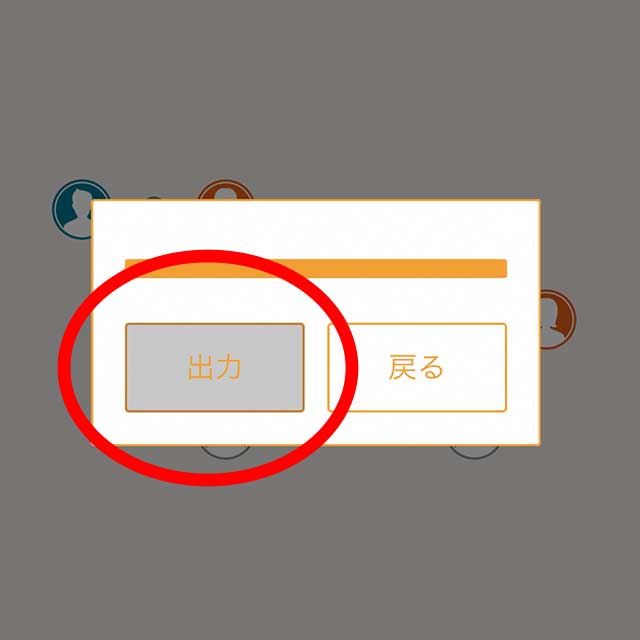
「出力」ボタンをタップします。
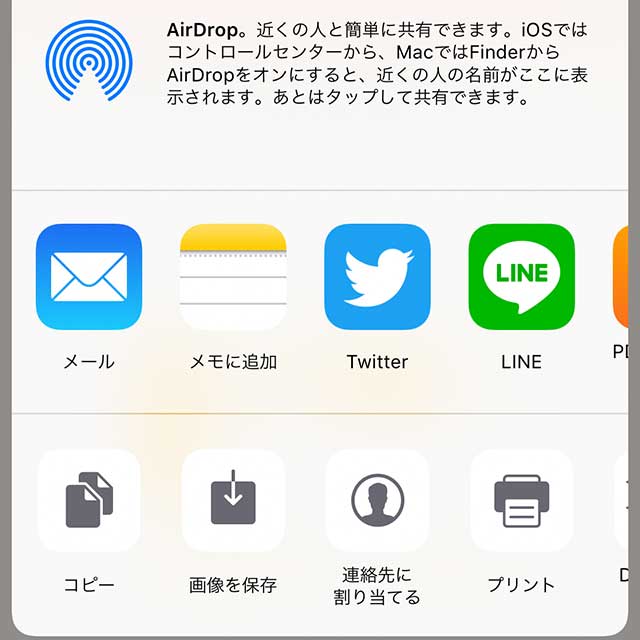
OSのメニューから出力先などを選びます
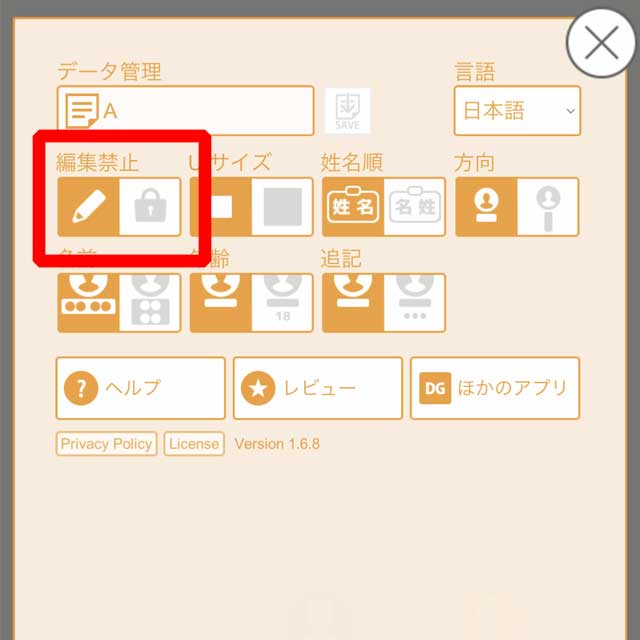
編集可能か禁止かを切り替えます
「鉛筆」アイコン…編集可能
「鍵」アイコン…編集禁止
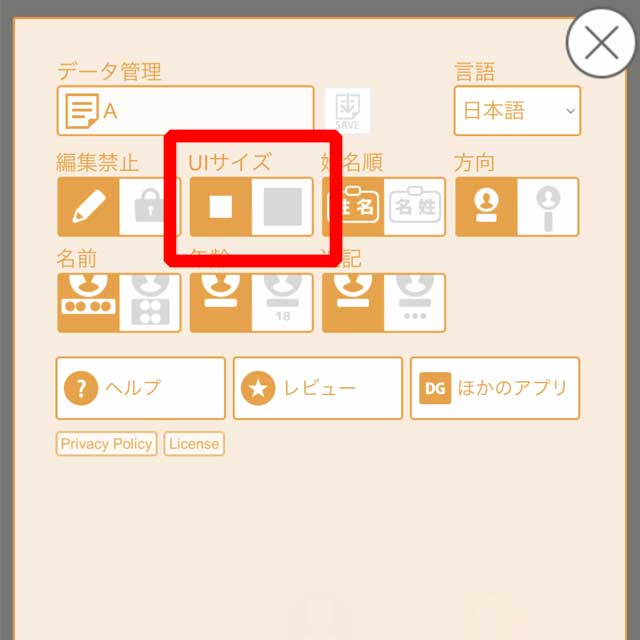
UIサイズを小さくするか大きくするかを切り替えます
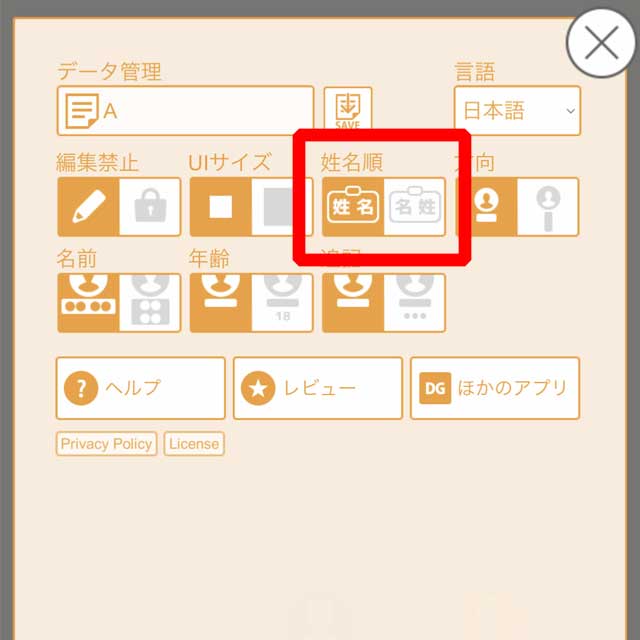
姓名順を切り替えます
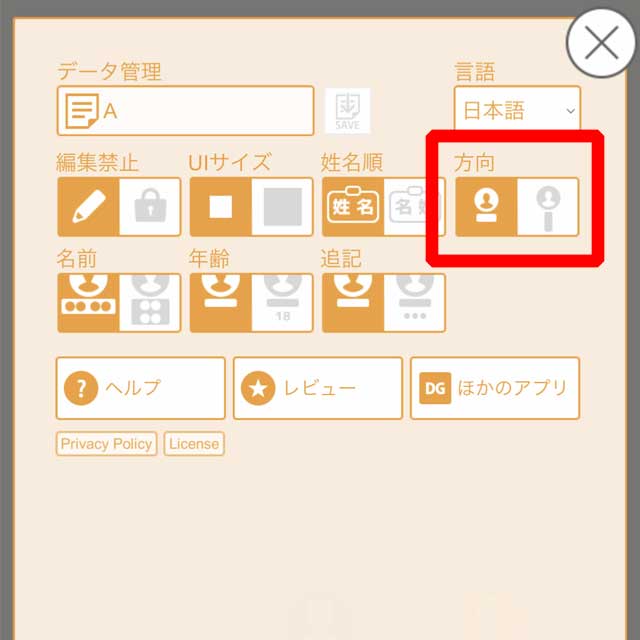
縦書きと横書きを切り替えます
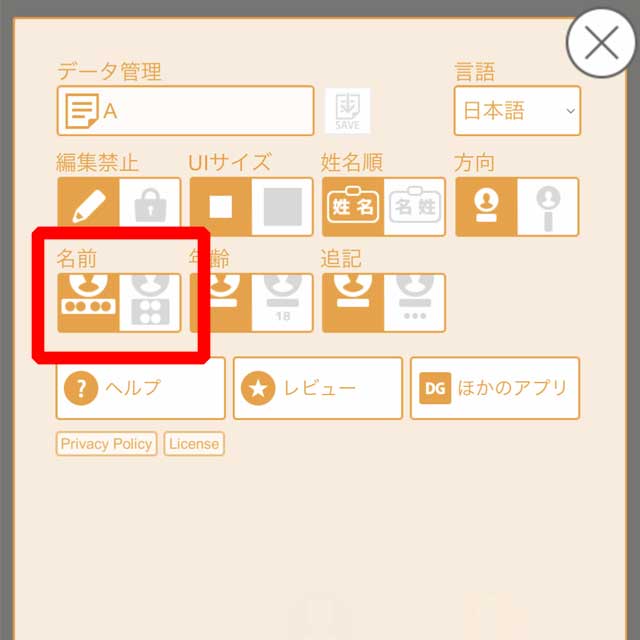
名前を1行にするか2行にするかを切り替えます
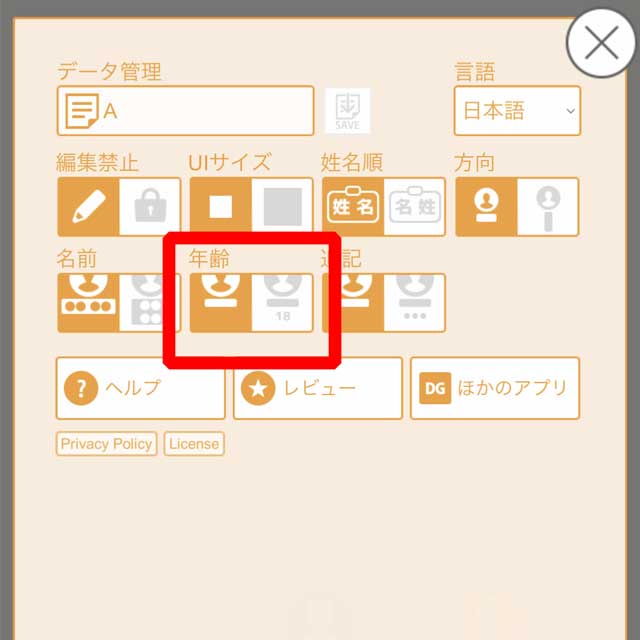
年齢を表示するかどうかを切り替えます
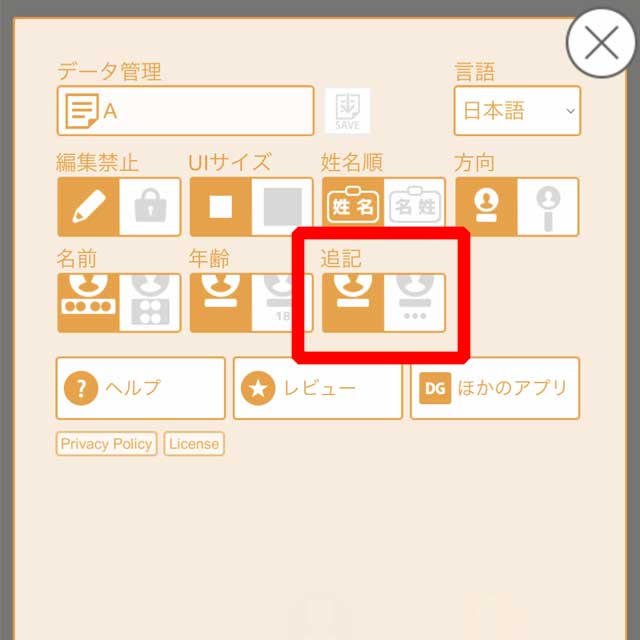
追記を表示するかどうか切り替えます
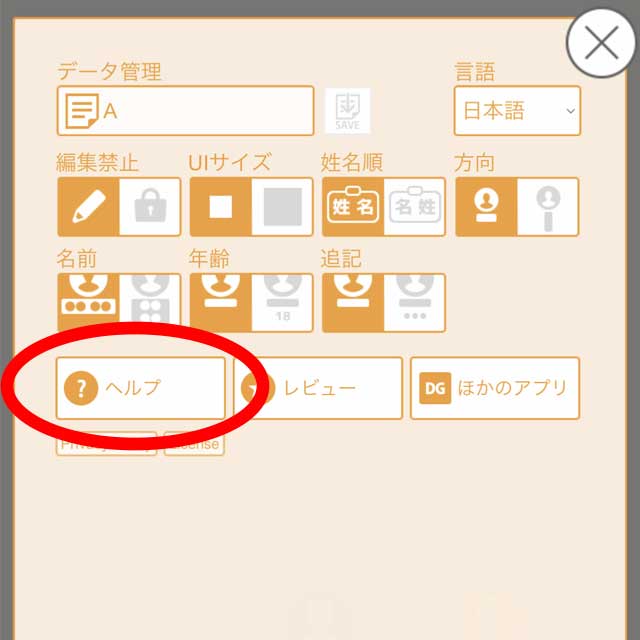
このヘルプページが表示されます
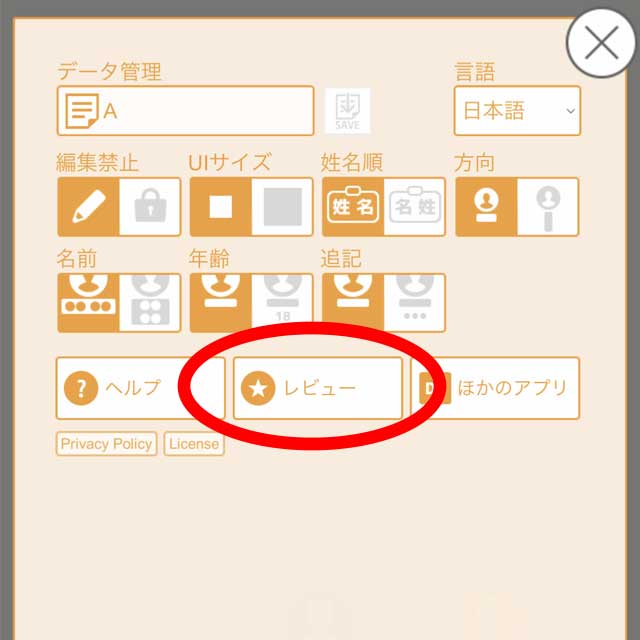
ストアのレビューページへ繋がります
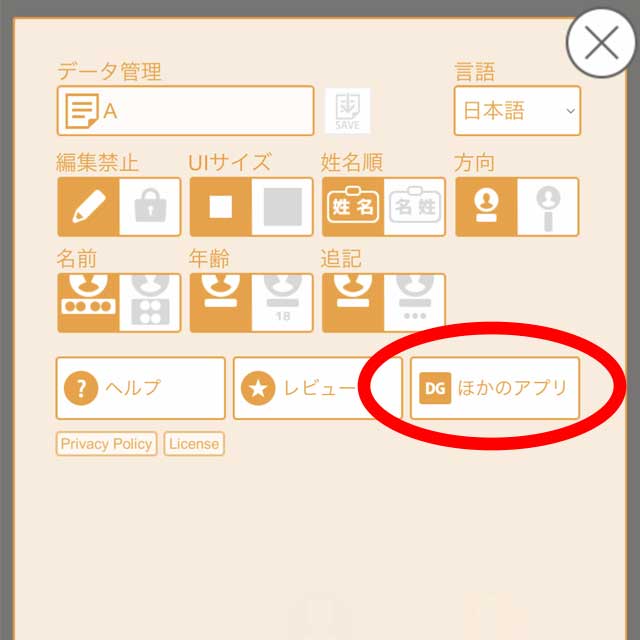
このアプリの開発元「デジタルジーン」の他のアプリの一覧が表示されます
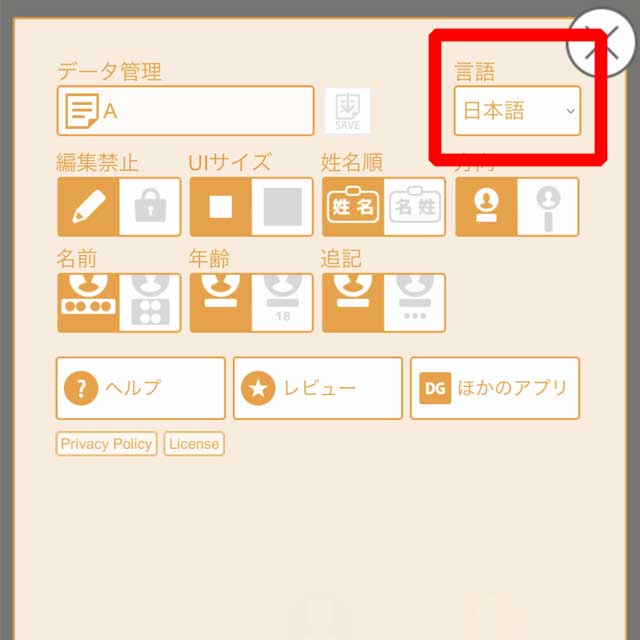
英語と日本語の言語切り替え
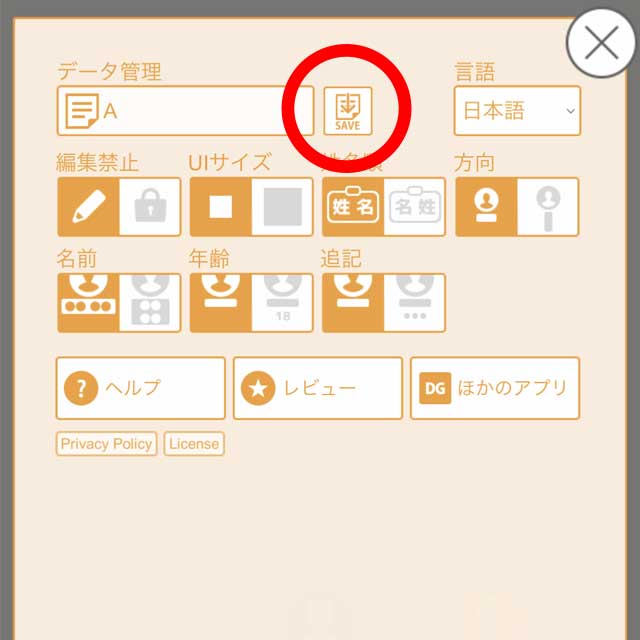
今すぐデータを保存します(基本的には自動でデータは保存されます)
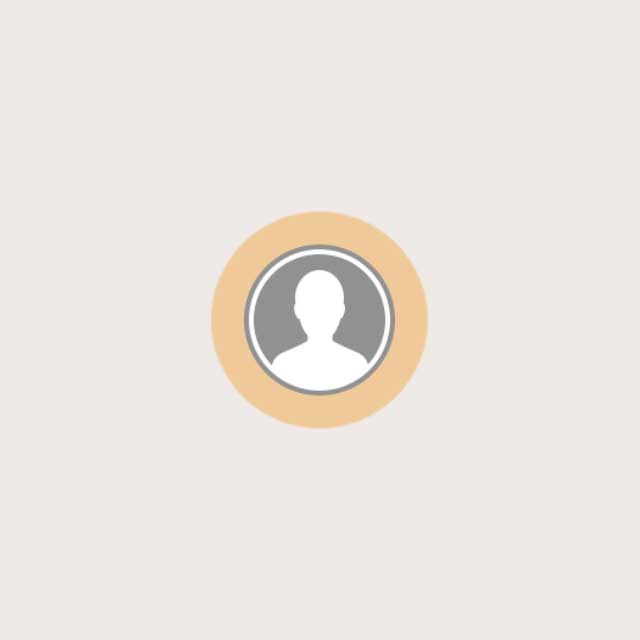 選択されている人をタップするとメニューが表示されます
選択されている人をタップするとメニューが表示されます
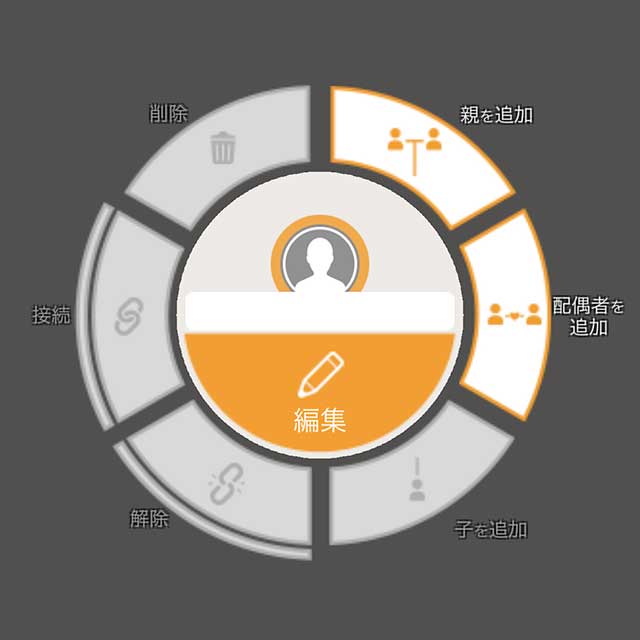 メニューの「編集」ボタンをタップします
メニューの「編集」ボタンをタップします
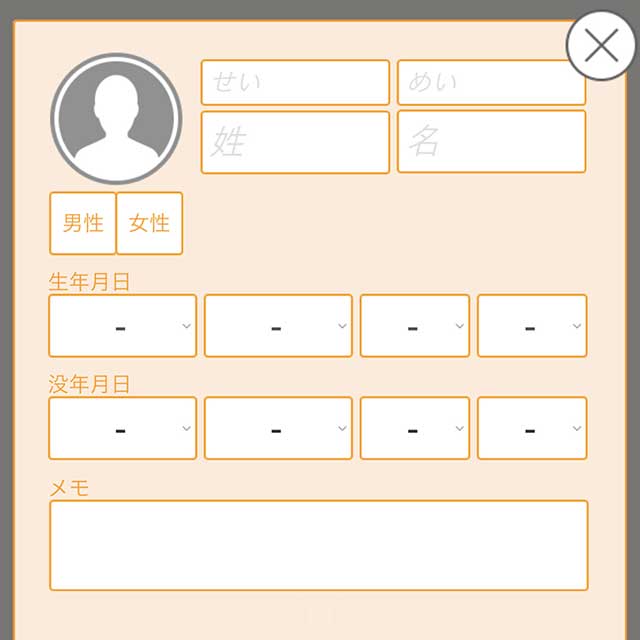 情報を入力し、右上のXボタンで内容が保存され、ウインドウが閉じます
情報を入力し、右上のXボタンで内容が保存され、ウインドウが閉じます
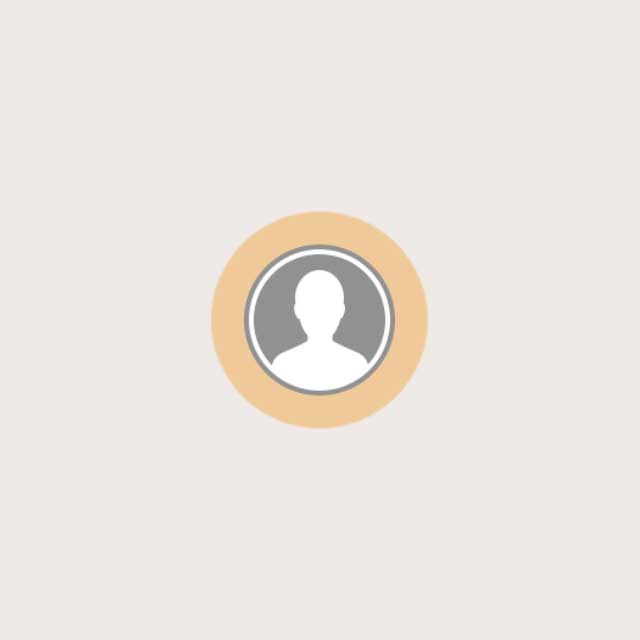 選択されている人をタップするとメニューが表示されます
選択されている人をタップするとメニューが表示されます
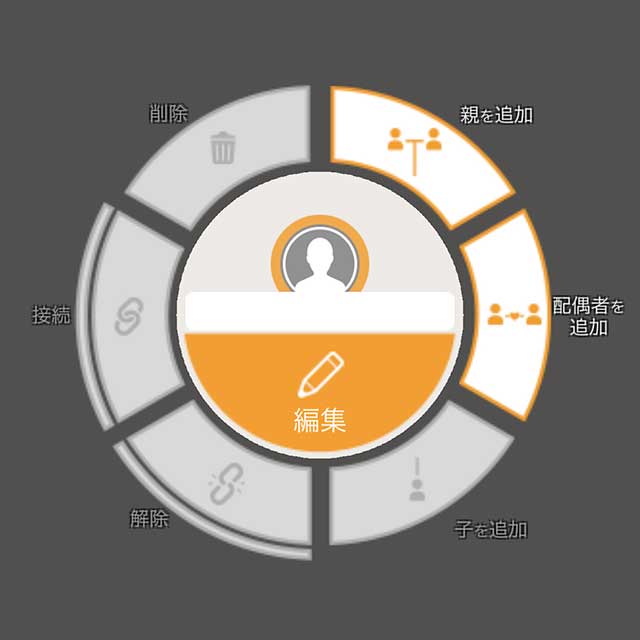 メニューの「編集」ボタンをタップします
メニューの「編集」ボタンをタップします
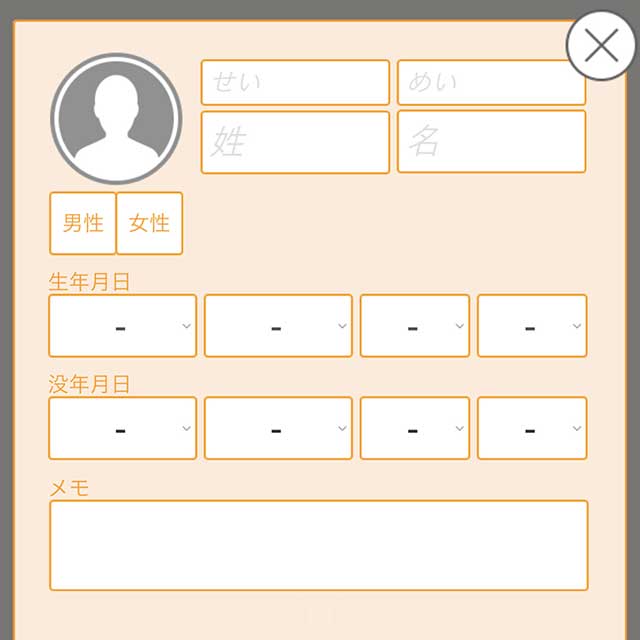 情報を入力し、右上のXボタンで内容が保存され、ウインドウが閉じます
情報を入力し、右上のXボタンで内容が保存され、ウインドウが閉じます
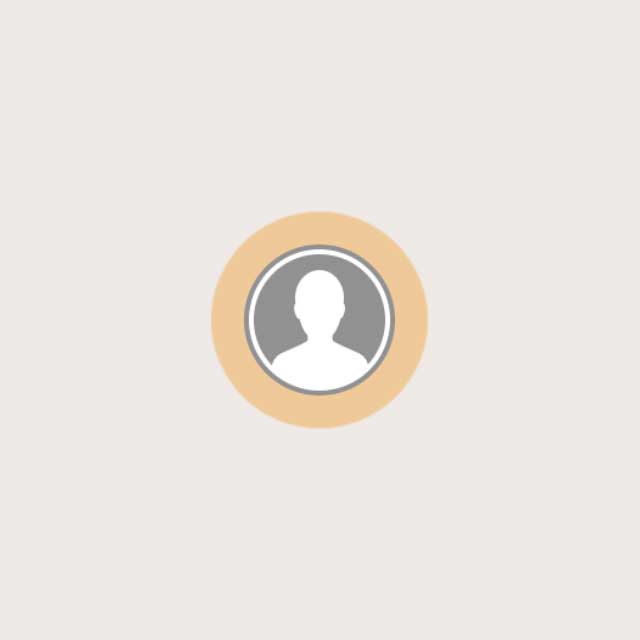 選択されている人をタップするとメニューが表示されます
選択されている人をタップするとメニューが表示されます
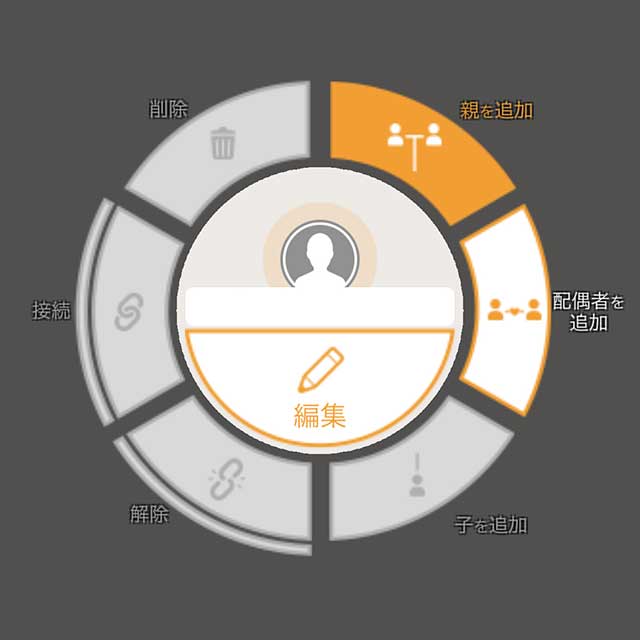 メニューの「親を追加」ボタンをタップします
メニューの「親を追加」ボタンをタップします
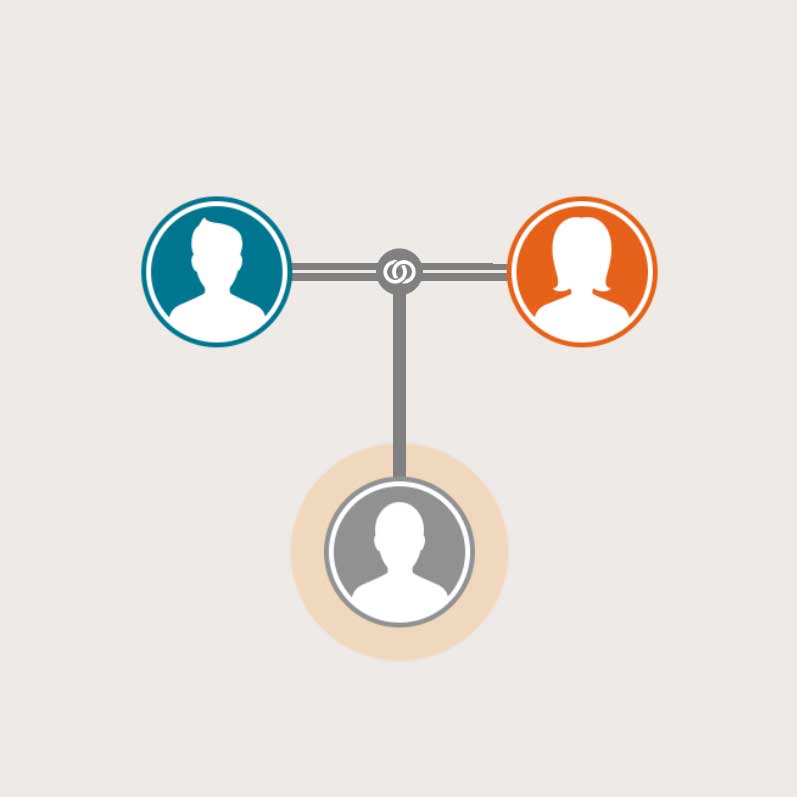 両親が追加されます
両親が追加されます
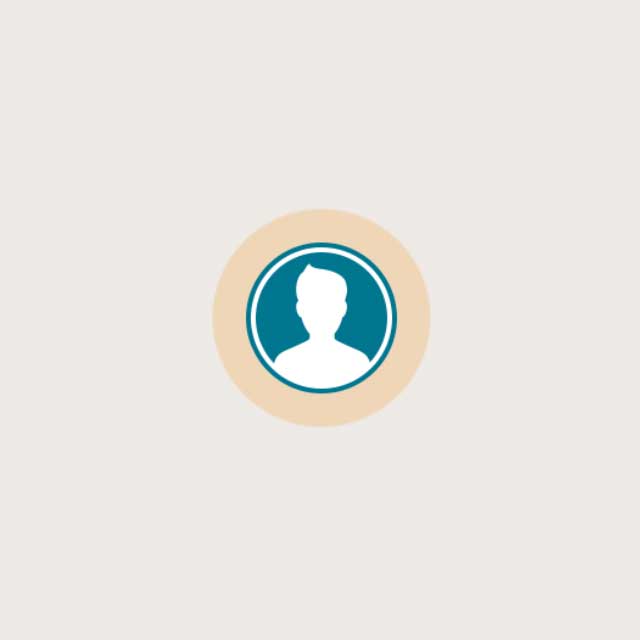 選択されている人をタップするとメニューが表示されます
選択されている人をタップするとメニューが表示されます
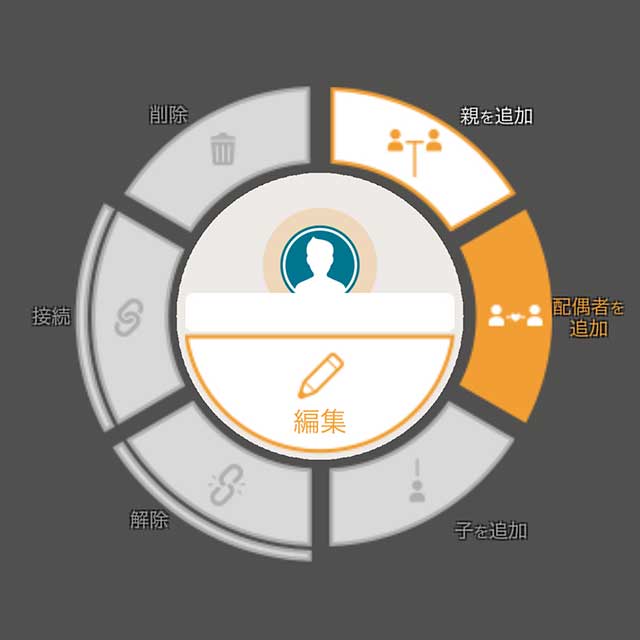 メニューの「配偶者を追加」ボタンをタップします
メニューの「配偶者を追加」ボタンをタップします
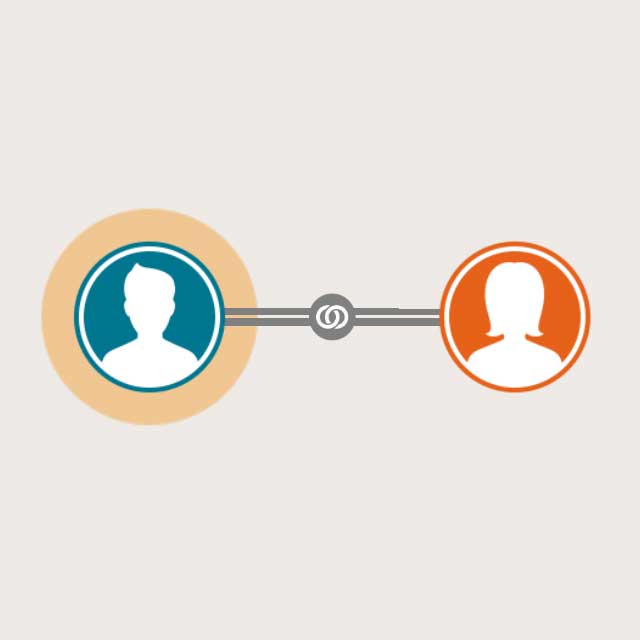 配偶者が追加されます
配偶者が追加されます
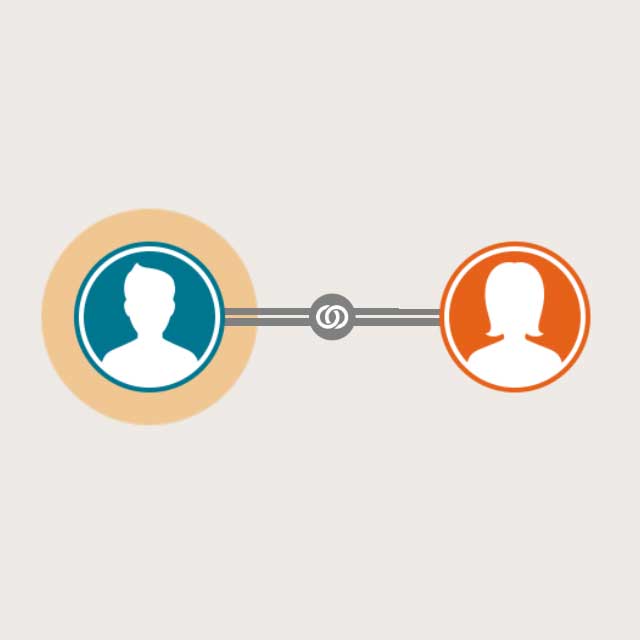 配偶者がいる状態で、選択されている人をタップするとメニューが表示されます
配偶者がいる状態で、選択されている人をタップするとメニューが表示されます
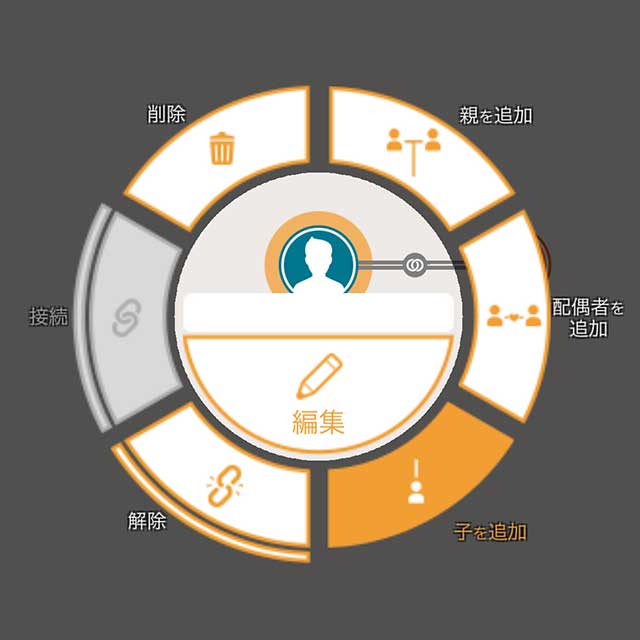 メニューの「子を追加」ボタンをタップします
メニューの「子を追加」ボタンをタップします
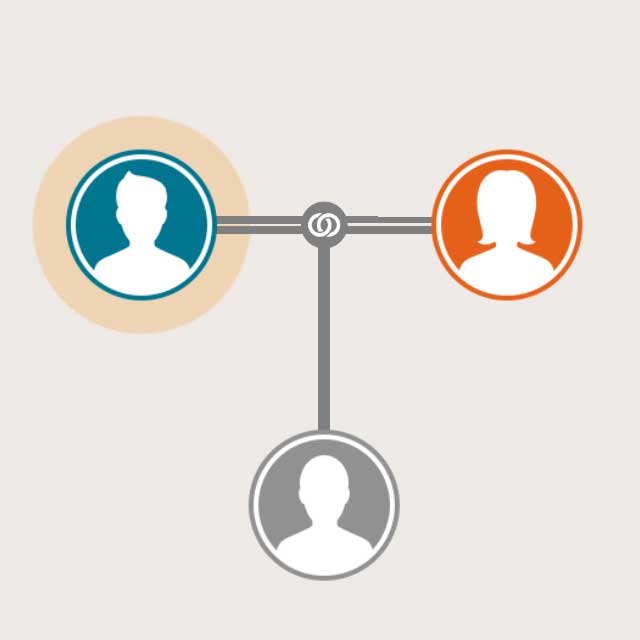 子が追加されます
子が追加されます
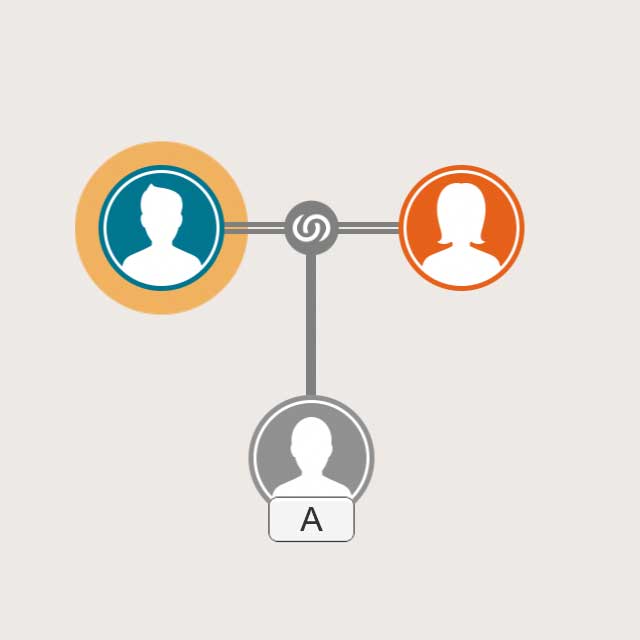 兄弟を追加したい人物の親をタップして選びます。
兄弟を追加したい人物の親をタップして選びます。
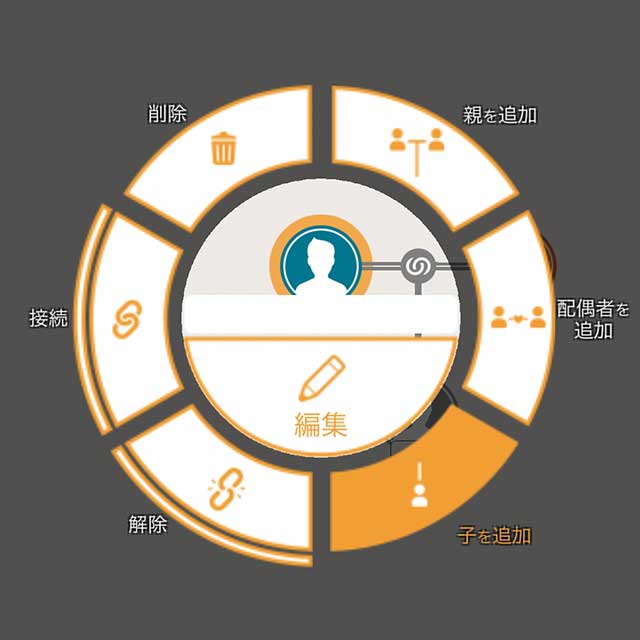 親のメニューの「子を追加」ボタンをタップします
親のメニューの「子を追加」ボタンをタップします
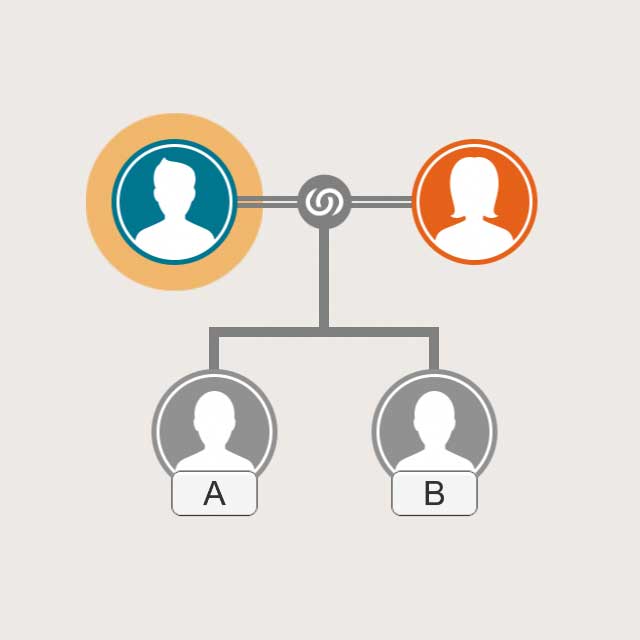 兄弟が追加されます
兄弟が追加されます
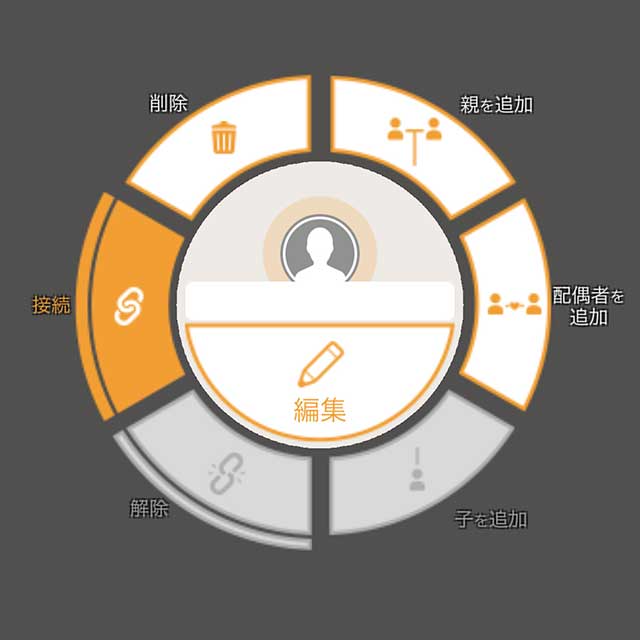 選択されている人をタップするとメニューが表示されます
選択されている人をタップするとメニューが表示されます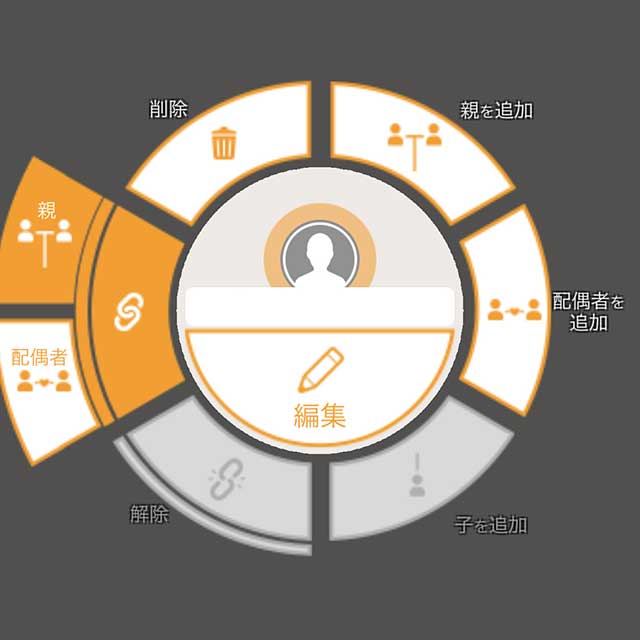 サブメニューの「親」ボタンをタップします
サブメニューの「親」ボタンをタップします
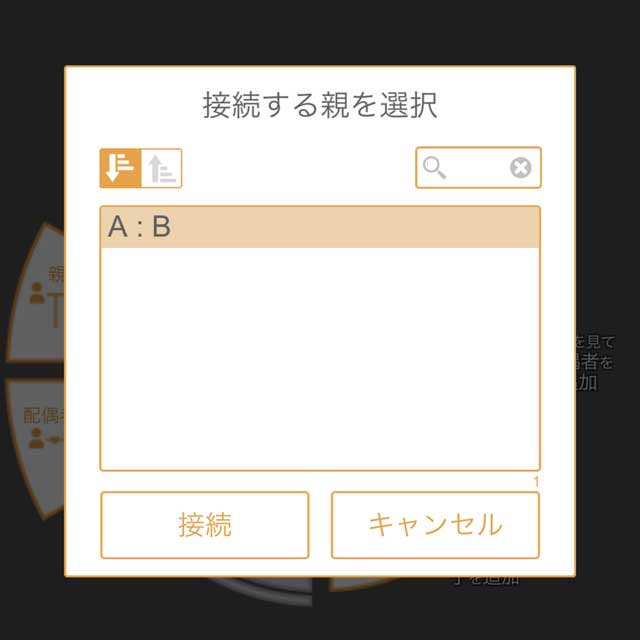 「親として接続する人を選択」リストから接続したい夫婦を選択して「OK」ボタンをタップします
「親として接続する人を選択」リストから接続したい夫婦を選択して「OK」ボタンをタップします
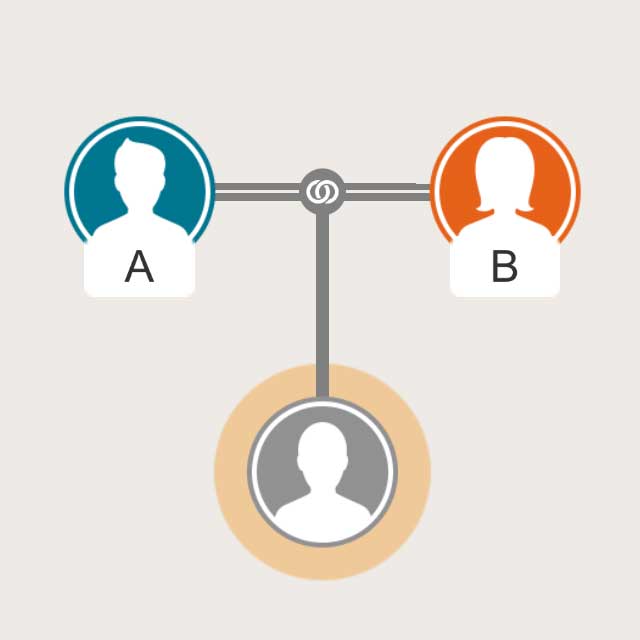 両親が追加されます
両親が追加されます
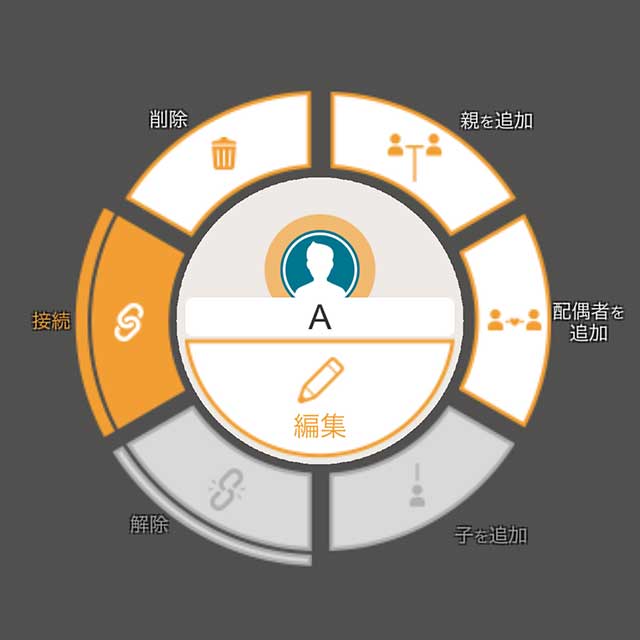 選択されている人をタップするとメニューが表示されます
選択されている人をタップするとメニューが表示されます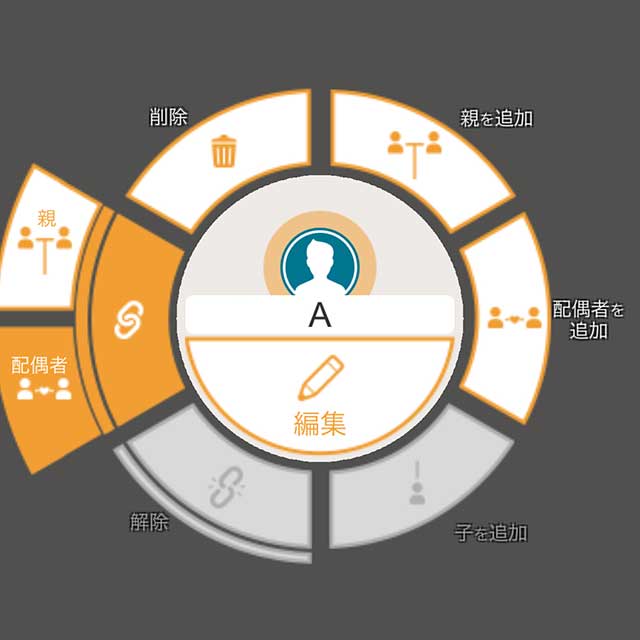 サブメニューの「配偶者」ボタンをタップします
サブメニューの「配偶者」ボタンをタップします
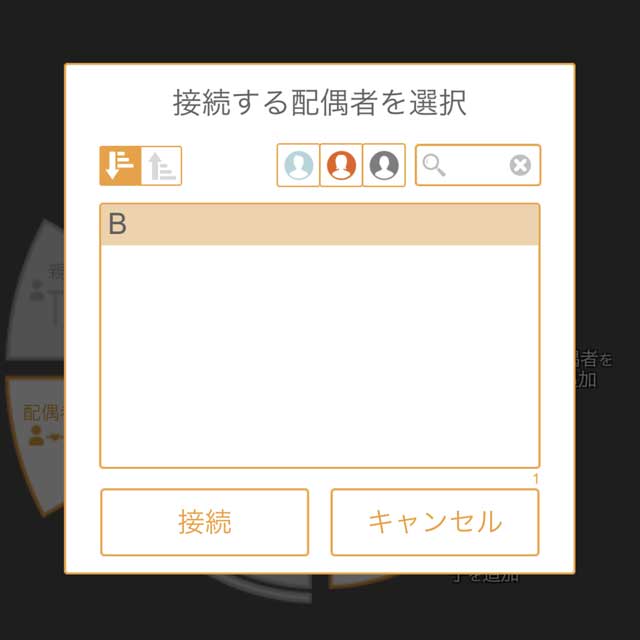 「配偶者として接続する人を選択」リストから接続したい人を選択して「接続」ボタンをタップします
「配偶者として接続する人を選択」リストから接続したい人を選択して「接続」ボタンをタップします
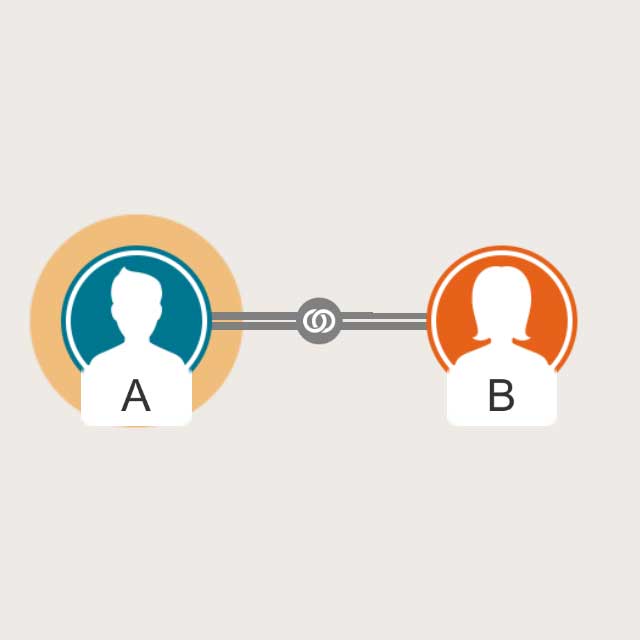 配偶者が追加されます
配偶者が追加されます
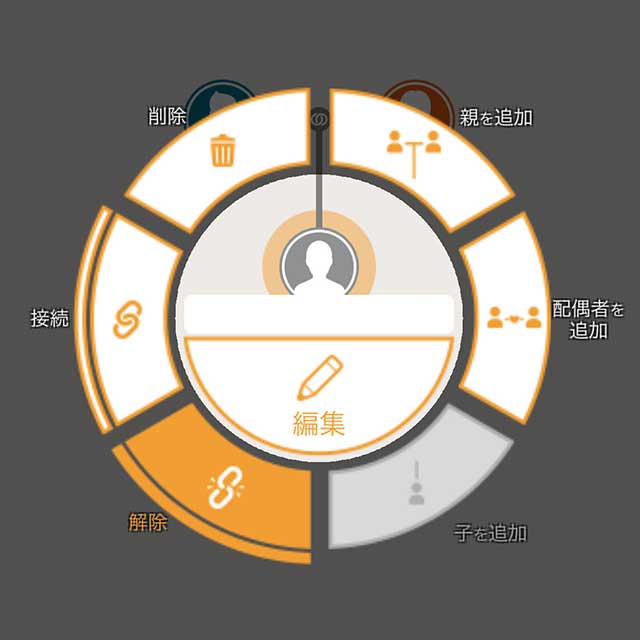 選択されている人をタップするとメニューが表示されます
選択されている人をタップするとメニューが表示されます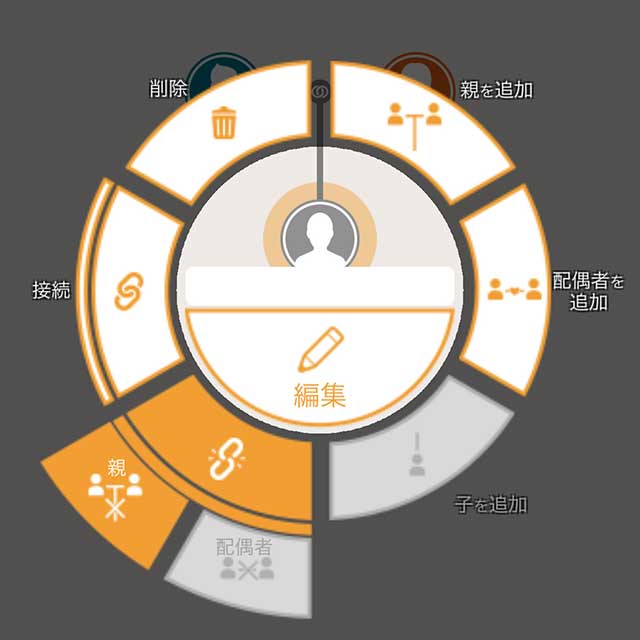 サブメニューの「親との接続をはずす」ボタンをタップします
サブメニューの「親との接続をはずす」ボタンをタップします
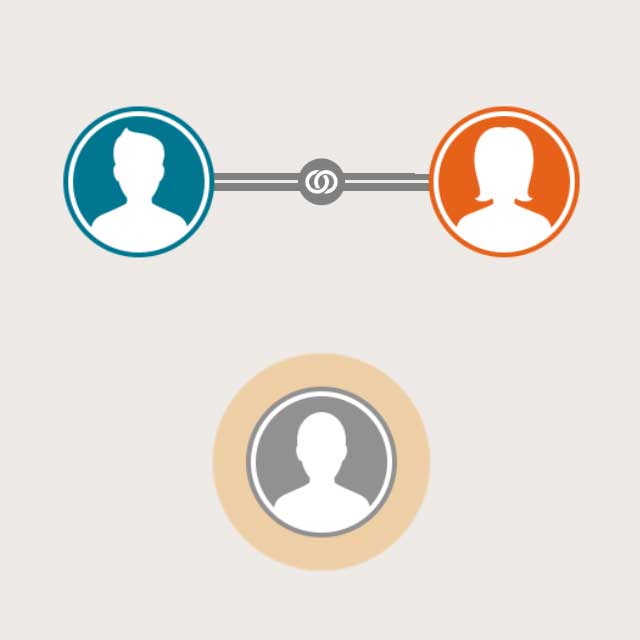 親との接続が削除されます
親との接続が削除されます
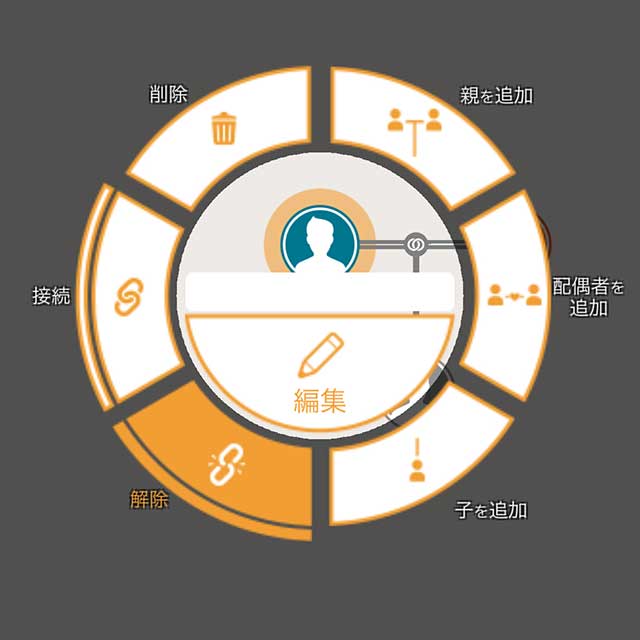 選択されている人をタップするとメニューが表示されます
選択されている人をタップするとメニューが表示されます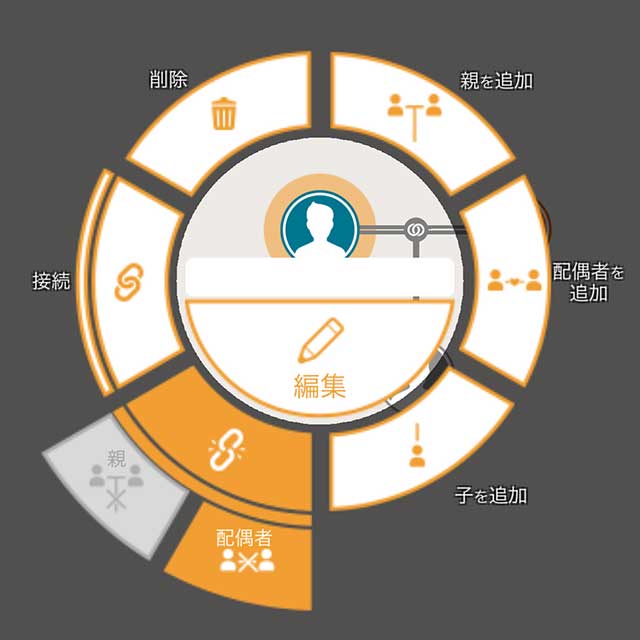 サブメニューの「配偶者との接続をはずす」ボタンをタップします
サブメニューの「配偶者との接続をはずす」ボタンをタップします
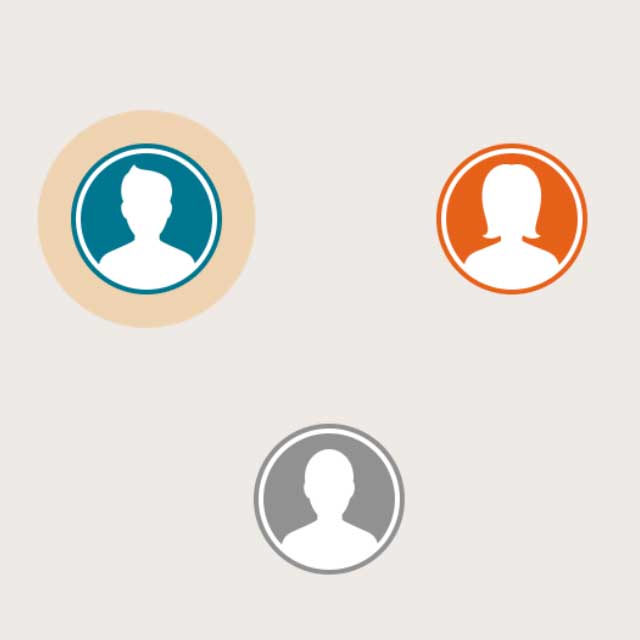 配偶者とその間の子どもとの接続が削除されます
配偶者とその間の子どもとの接続が削除されます
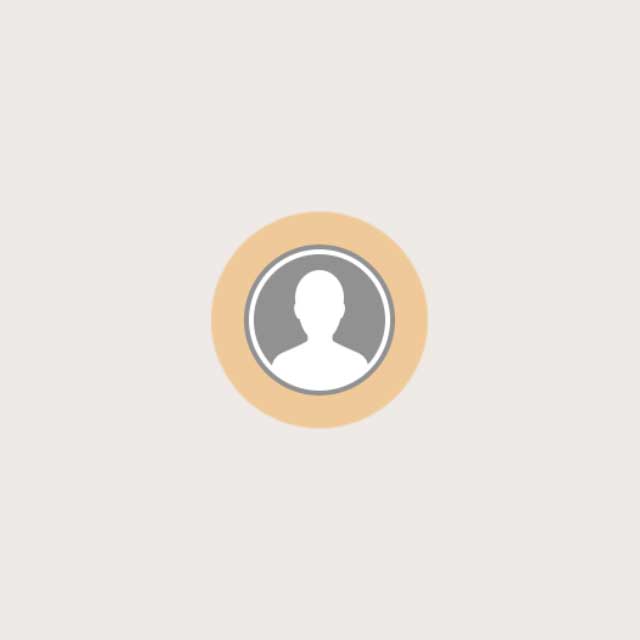 選択されている人をタップするとメニューが表示されます
選択されている人をタップするとメニューが表示されます
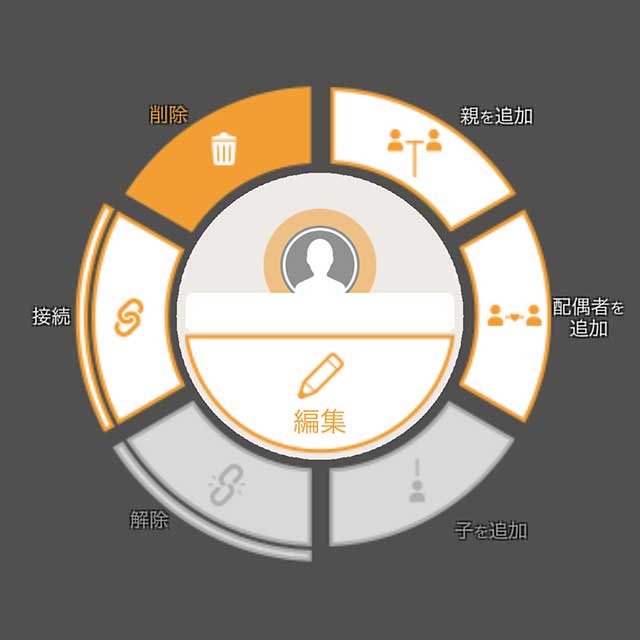 メニューの「削除」ボタンをタップします
メニューの「削除」ボタンをタップします
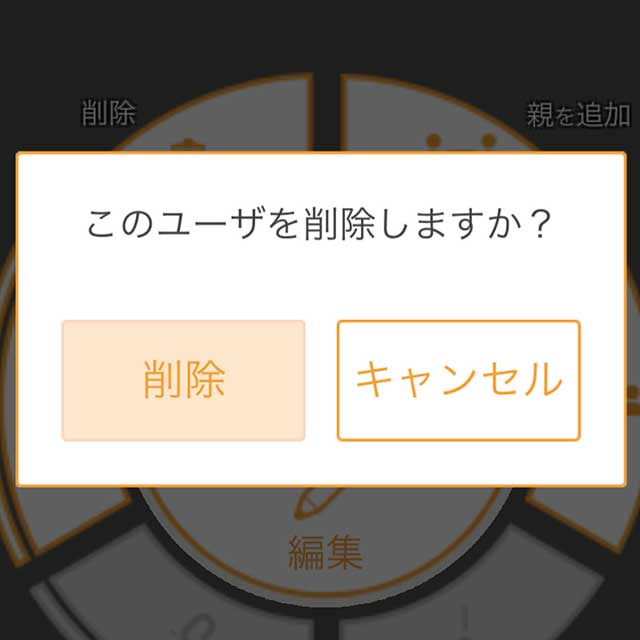 ダイアログの「削除」ボタンをタップします
ダイアログの「削除」ボタンをタップします
 選択していた人が削除されます
選択していた人が削除されます
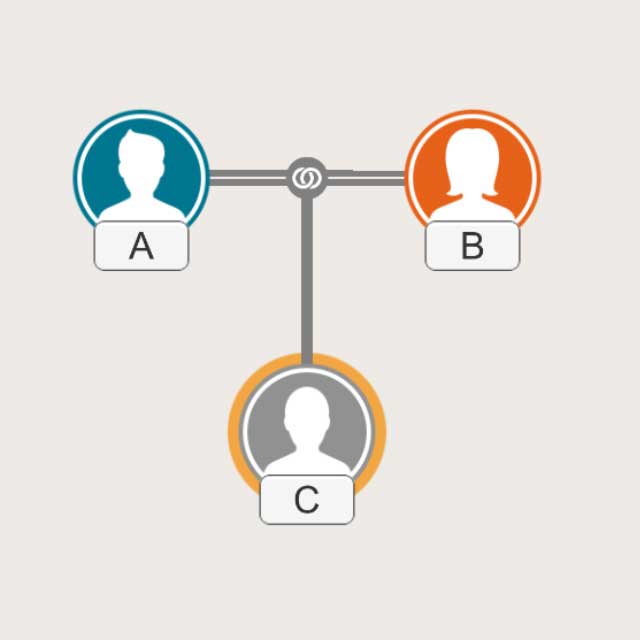 養子関係をつなぐために二組の親と子をつなぐことができます。養子側から接続をします。
養子関係をつなぐために二組の親と子をつなぐことができます。養子側から接続をします。
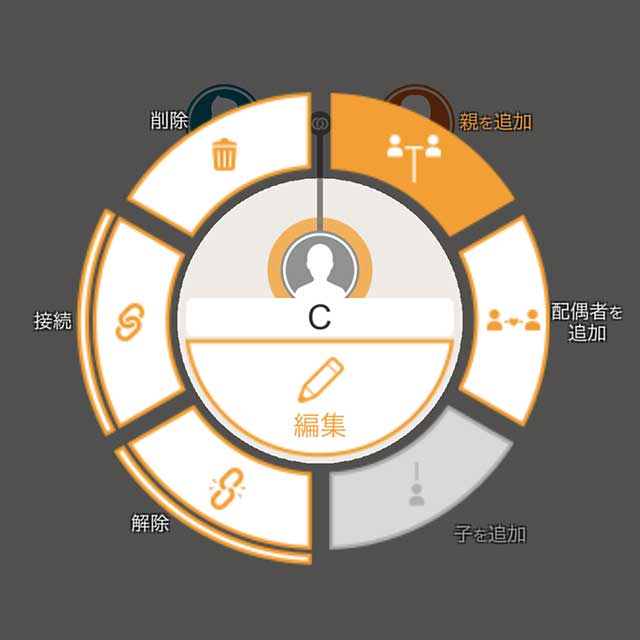 養子となる子をタップしてメニューの「親を追加」ボタンをタップします
養子となる子をタップしてメニューの「親を追加」ボタンをタップします
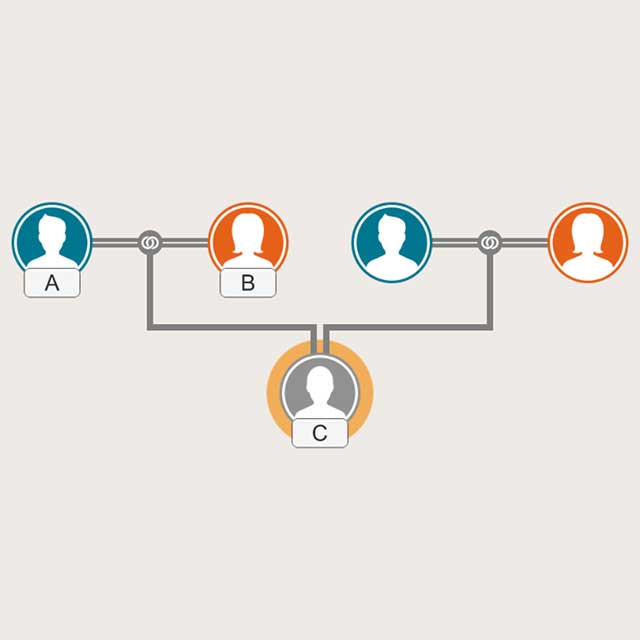 両親が追加されます(二組の親と繋がります)
両親が追加されます(二組の親と繋がります)
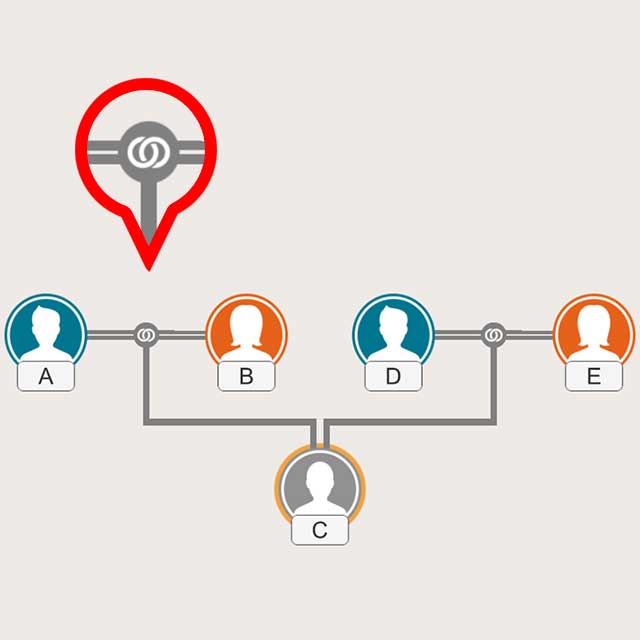 実親・養親の位置を変更します
実親・養親の位置を変更します
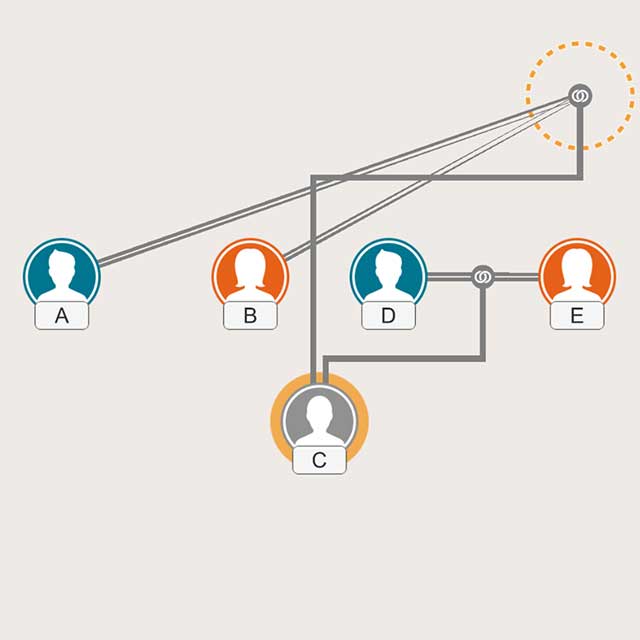 親夫婦の接続アイコンをドラッグして離します
親夫婦の接続アイコンをドラッグして離します
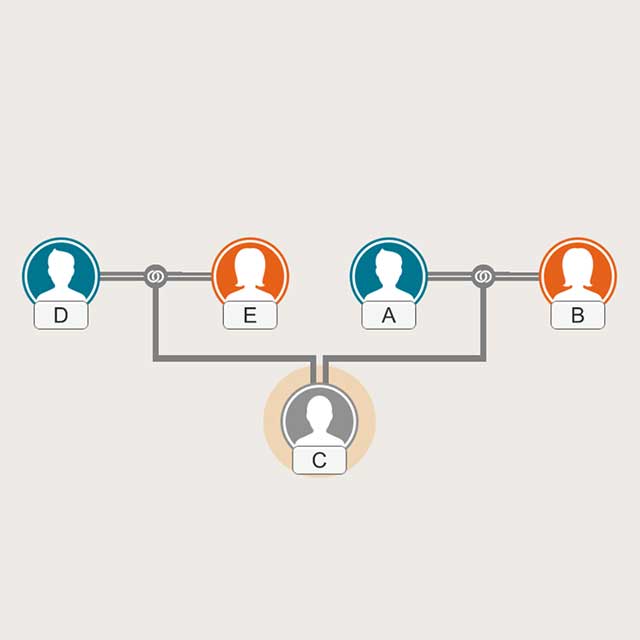 左右が入れ替わります
左右が入れ替わります
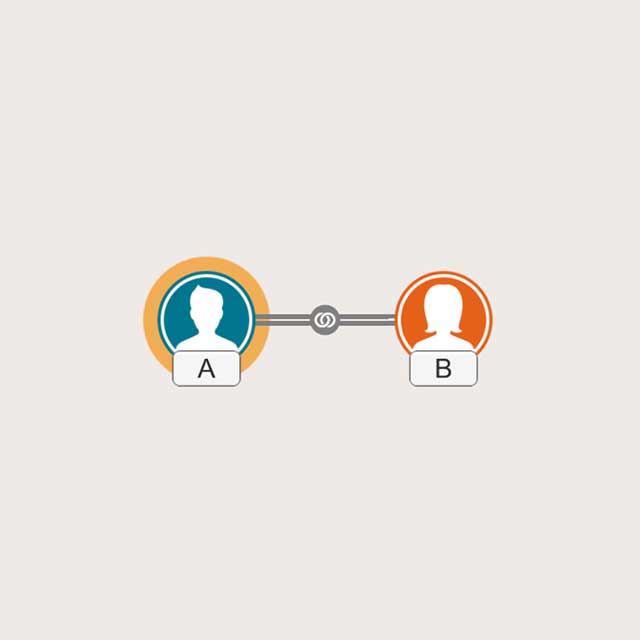 一人に対して複数の配偶者が追加できます。
一人に対して複数の配偶者が追加できます。
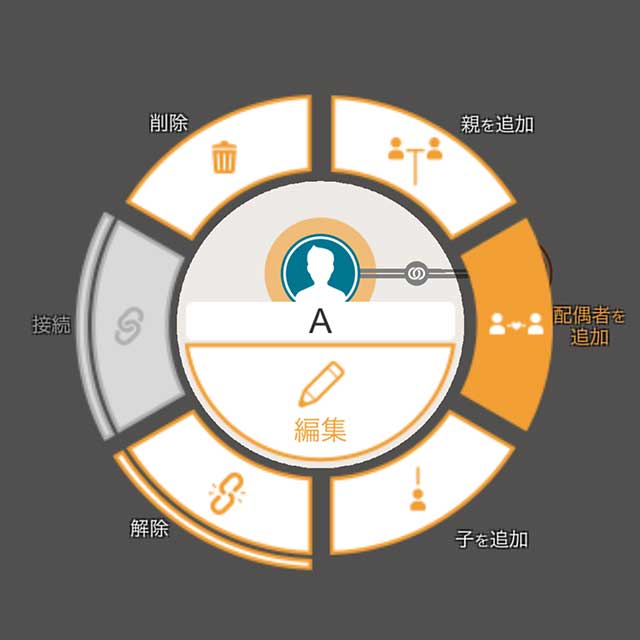 メニューの「配偶者を追加」ボタンをタップします
メニューの「配偶者を追加」ボタンをタップします
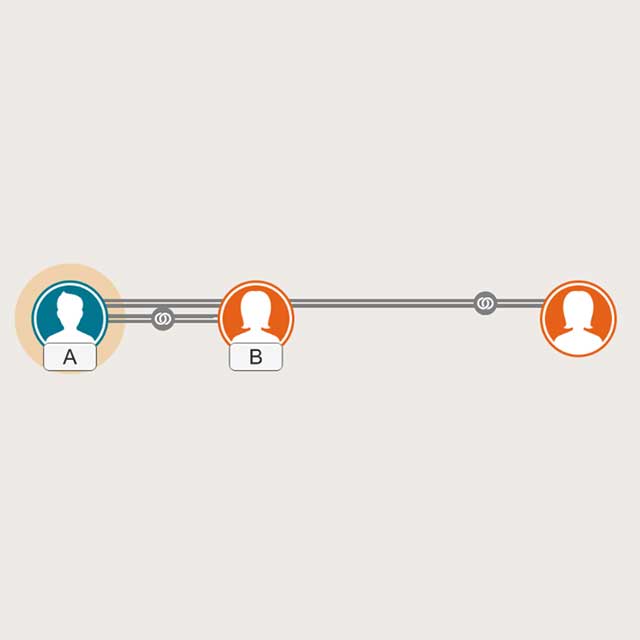 すでに配偶者がいる人物に配偶者が追加されます
すでに配偶者がいる人物に配偶者が追加されます
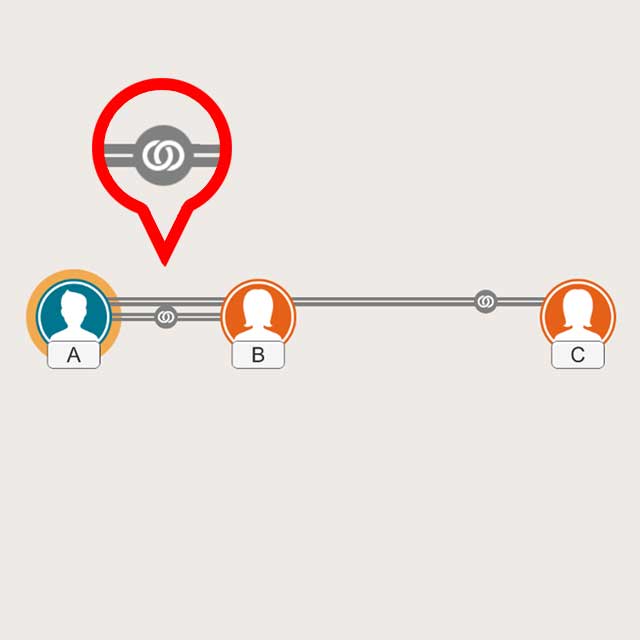 複数の配偶者の位置を変更します
複数の配偶者の位置を変更します
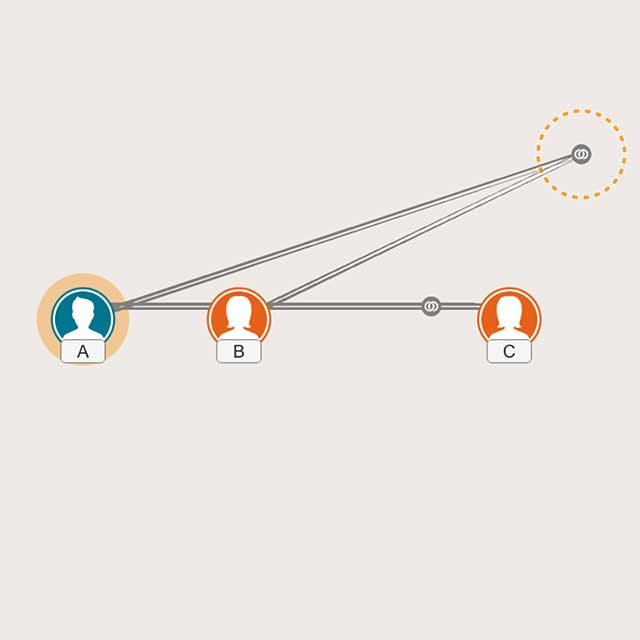 夫婦の接続アイコンをドラッグして離します
夫婦の接続アイコンをドラッグして離します
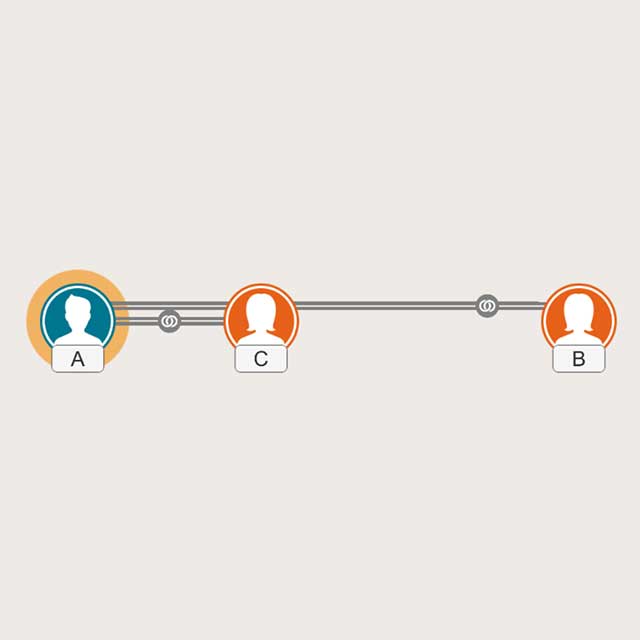 左右が入れ替わります
左右が入れ替わります
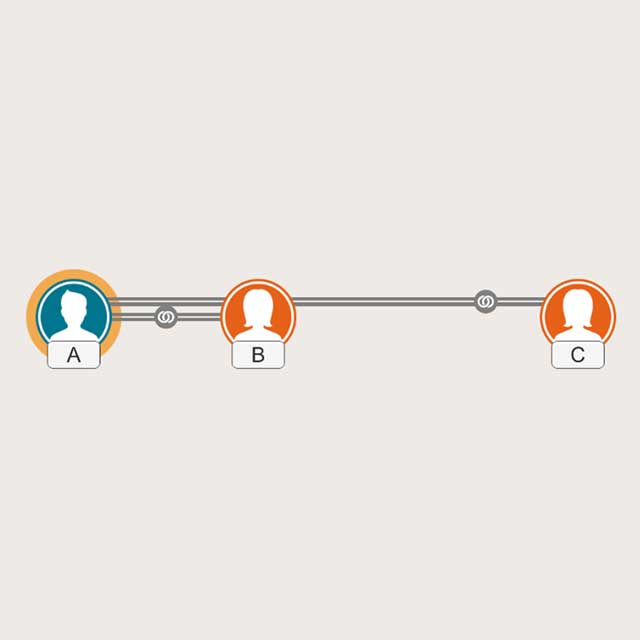 複数の配偶者がいる状態で、選択されている人をタップするとメニューが表示されます
複数の配偶者がいる状態で、選択されている人をタップするとメニューが表示されます
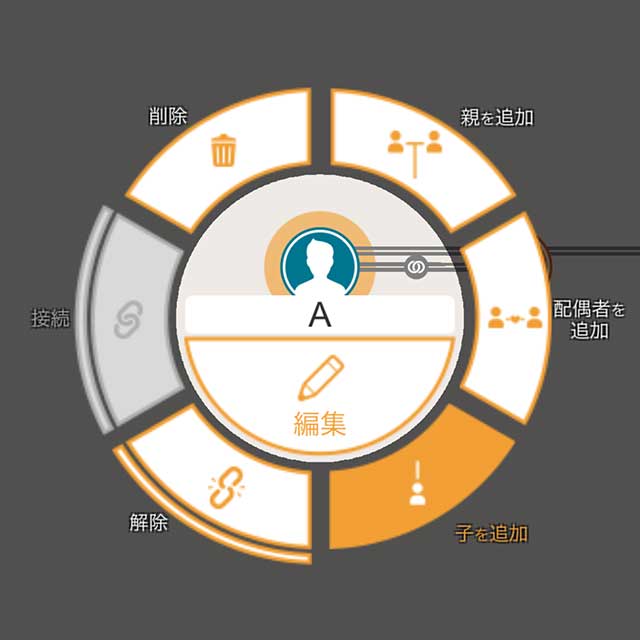 メニューの「子を追加」ボタンをタップします
メニューの「子を追加」ボタンをタップします
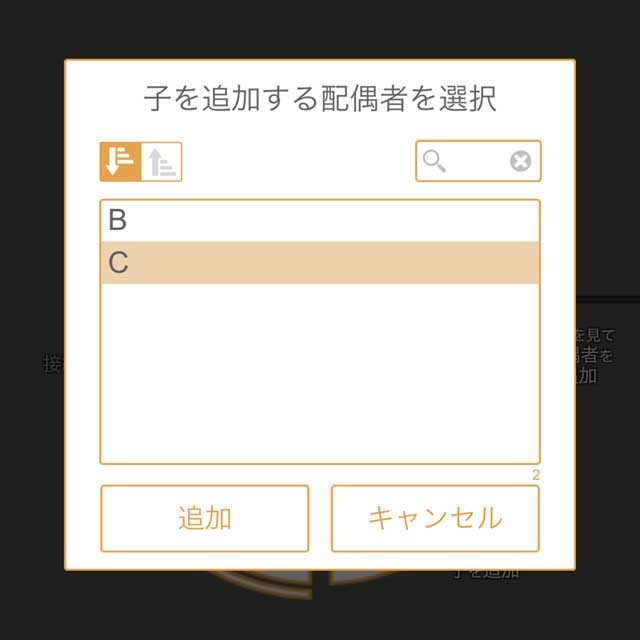 リストから接続したい配偶者を選択して「追加」ボタンをタップします
リストから接続したい配偶者を選択して「追加」ボタンをタップします
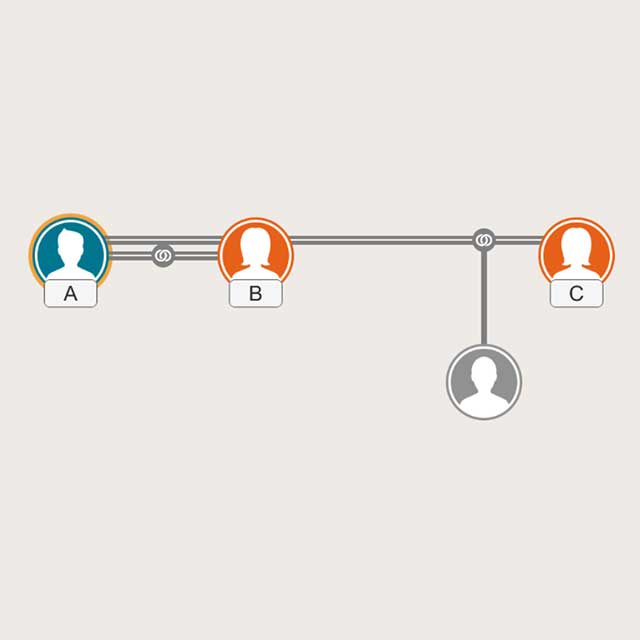 子が追加されます
子が追加されます
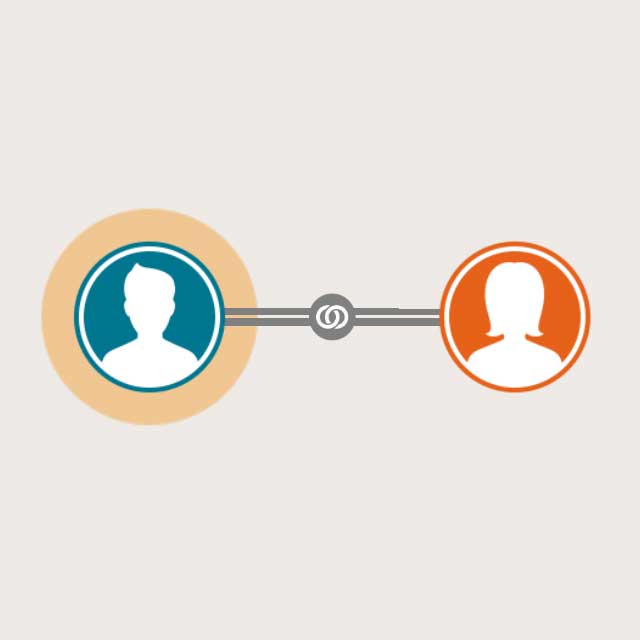 性別が決まっている人物の配偶者は別性の配偶者が追加されます。(両親を追加したときも初期設定は別性となります。)
性別が決まっている人物の配偶者は別性の配偶者が追加されます。(両親を追加したときも初期設定は別性となります。)
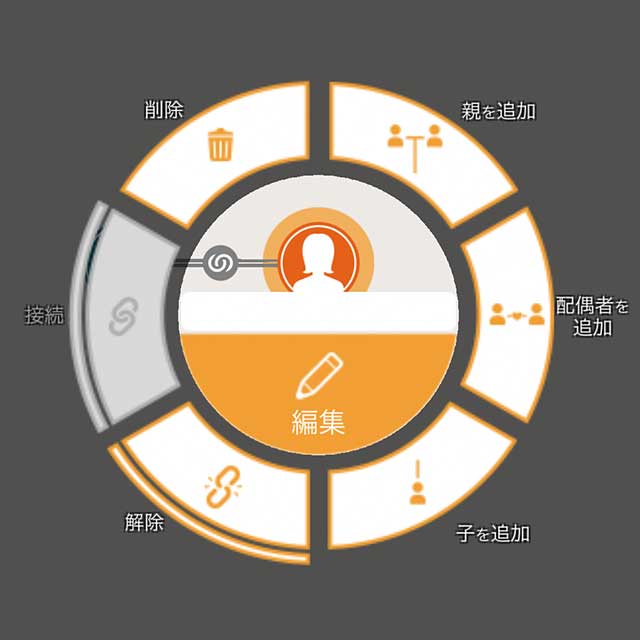 メニューの「編集」ボタンをタップします
メニューの「編集」ボタンをタップします
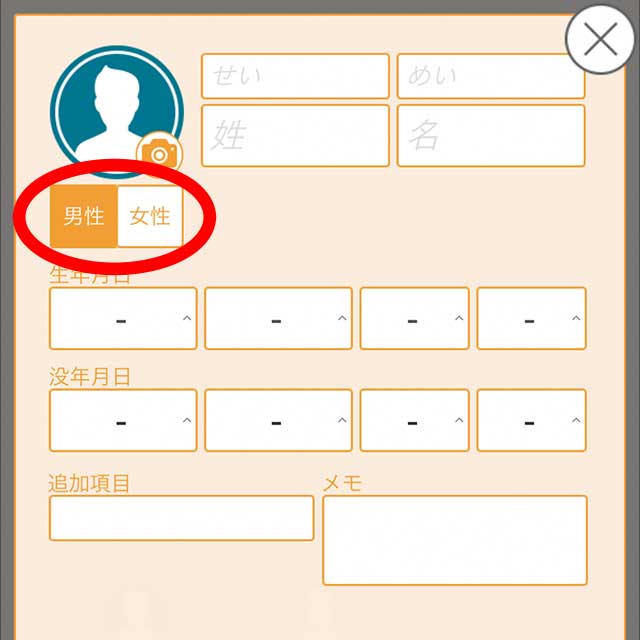 性別を選択します
性別を選択します
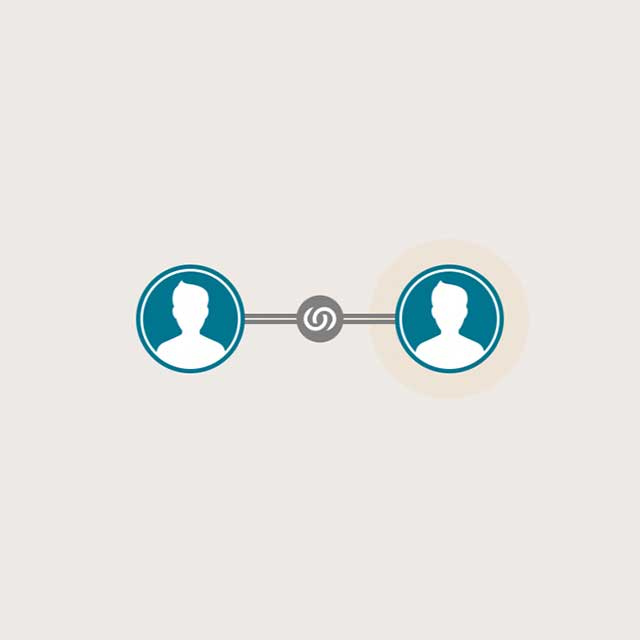 同性の配偶者となります
同性の配偶者となります
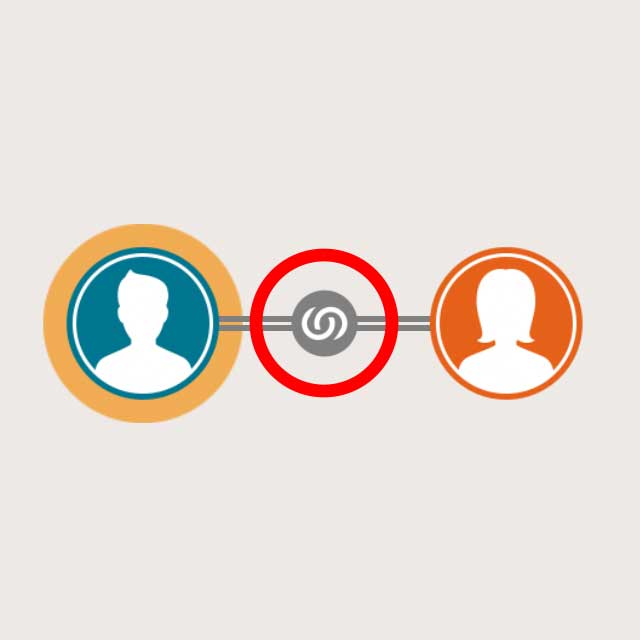 夫婦の間のアイコンをタップします
夫婦の間のアイコンをタップします
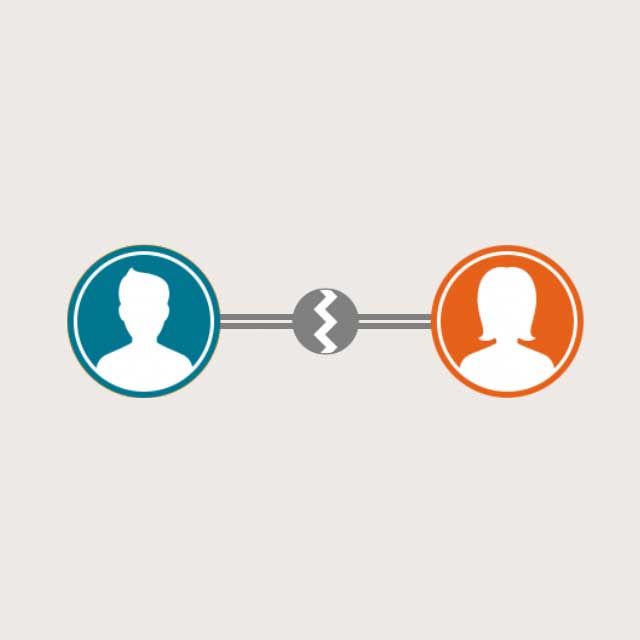 アイコンが離婚を示すアイコンに変更されます(もう一度タップすると戻ります)
アイコンが離婚を示すアイコンに変更されます(もう一度タップすると戻ります)
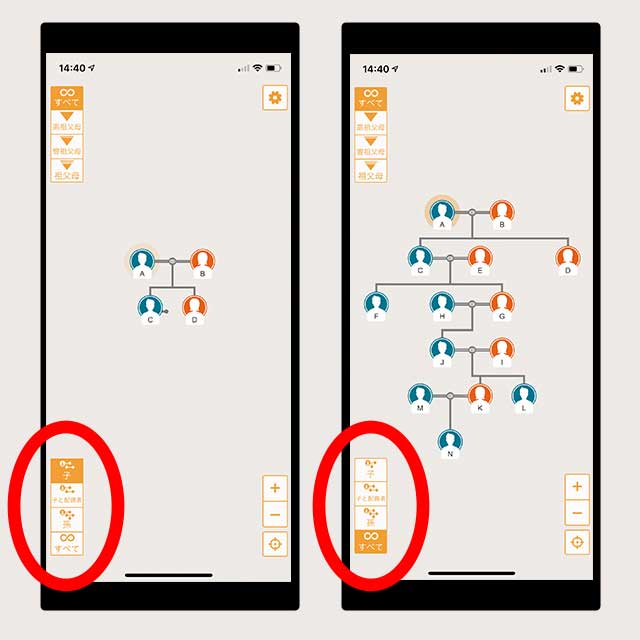 左下の「子」「子と配偶者」「孫」「すべて」のボタンで、子孫の家系をどこまで表示するか選択できます
左下の「子」「子と配偶者」「孫」「すべて」のボタンで、子孫の家系をどこまで表示するか選択できます
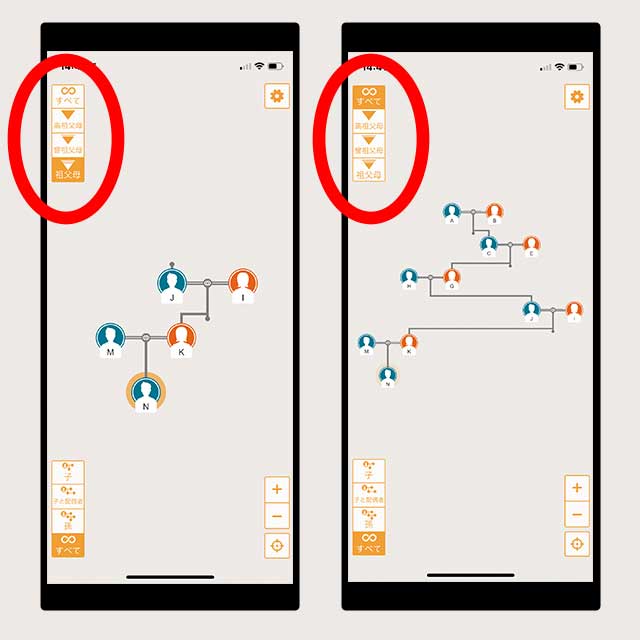 左上の「祖父母」「曾祖父母」「高祖父母」「すべて」のボタンで、先祖の家系をどこまで表示するか選択できます
左上の「祖父母」「曾祖父母」「高祖父母」「すべて」のボタンで、先祖の家系をどこまで表示するか選択できます
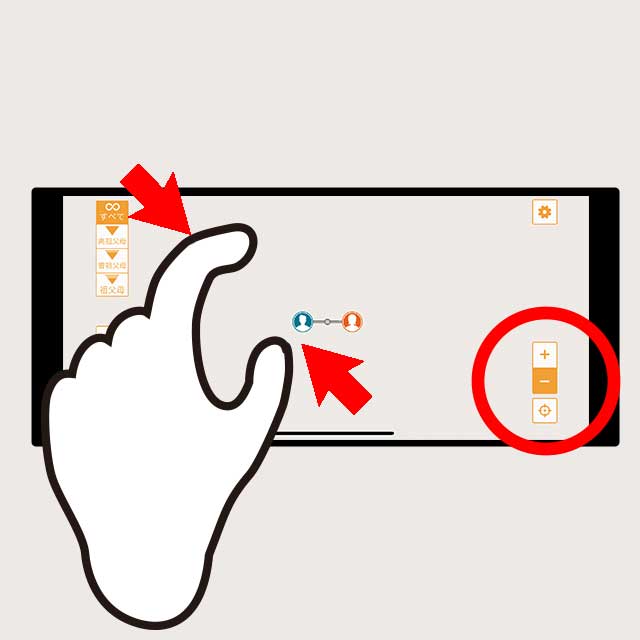 ピンチイン、もしくは右下の「-」ボタンをタップすると画面が縮小します
ピンチイン、もしくは右下の「-」ボタンをタップすると画面が縮小します
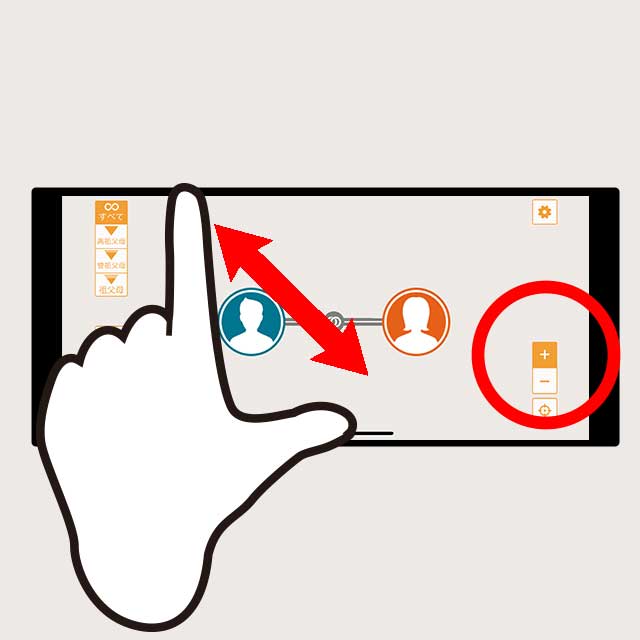 ピンチアウト、もしくは右下の「+」ボタンをタップすると画面が拡大します
ピンチアウト、もしくは右下の「+」ボタンをタップすると画面が拡大します
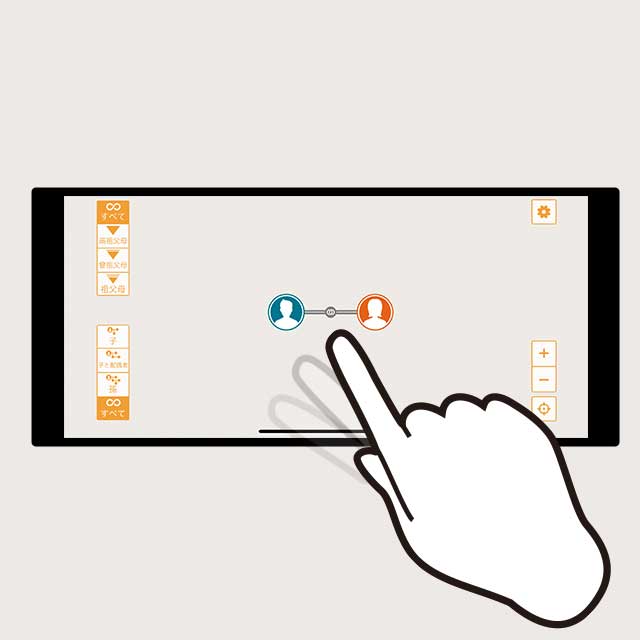 画面の何も無いところをドラッグすると表示範囲を移動します
画面の何も無いところをドラッグすると表示範囲を移動します
 選択されている人を中心に先祖と子孫を表示します
選択されている人を中心に先祖と子孫を表示します
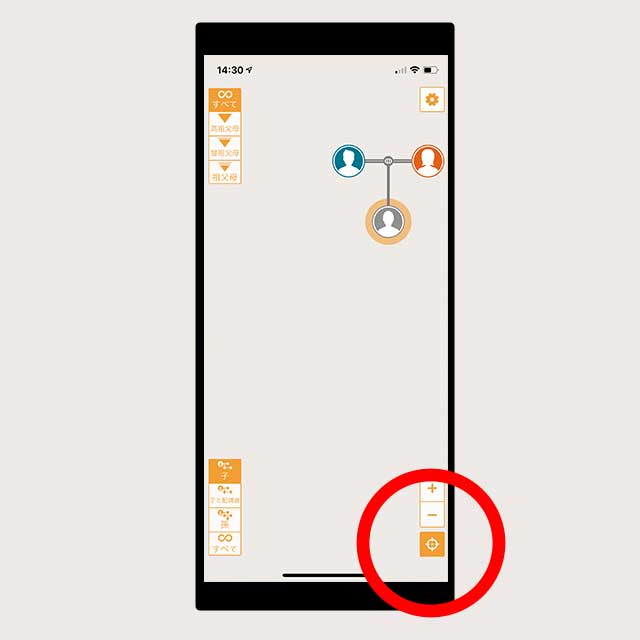 選択されている人を画面の中心にしたい場合、右下のカーソルボタンをタップします
選択されている人を画面の中心にしたい場合、右下のカーソルボタンをタップします
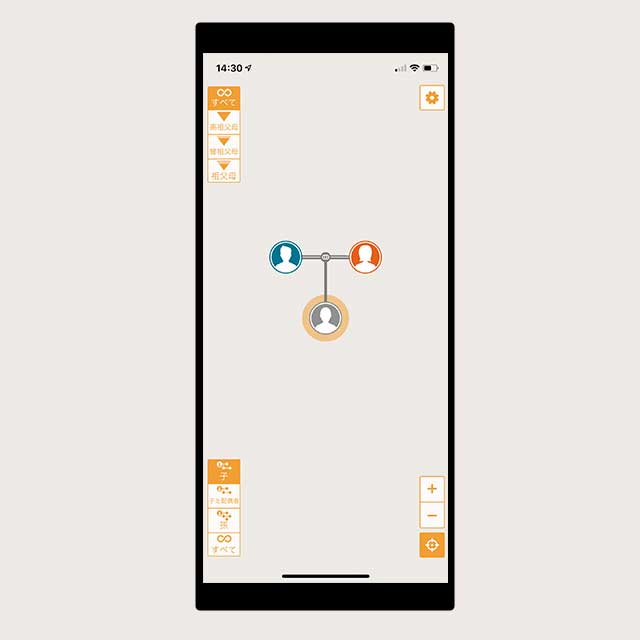 選択されている人が画面の中心に移動します
選択されている人が画面の中心に移動します
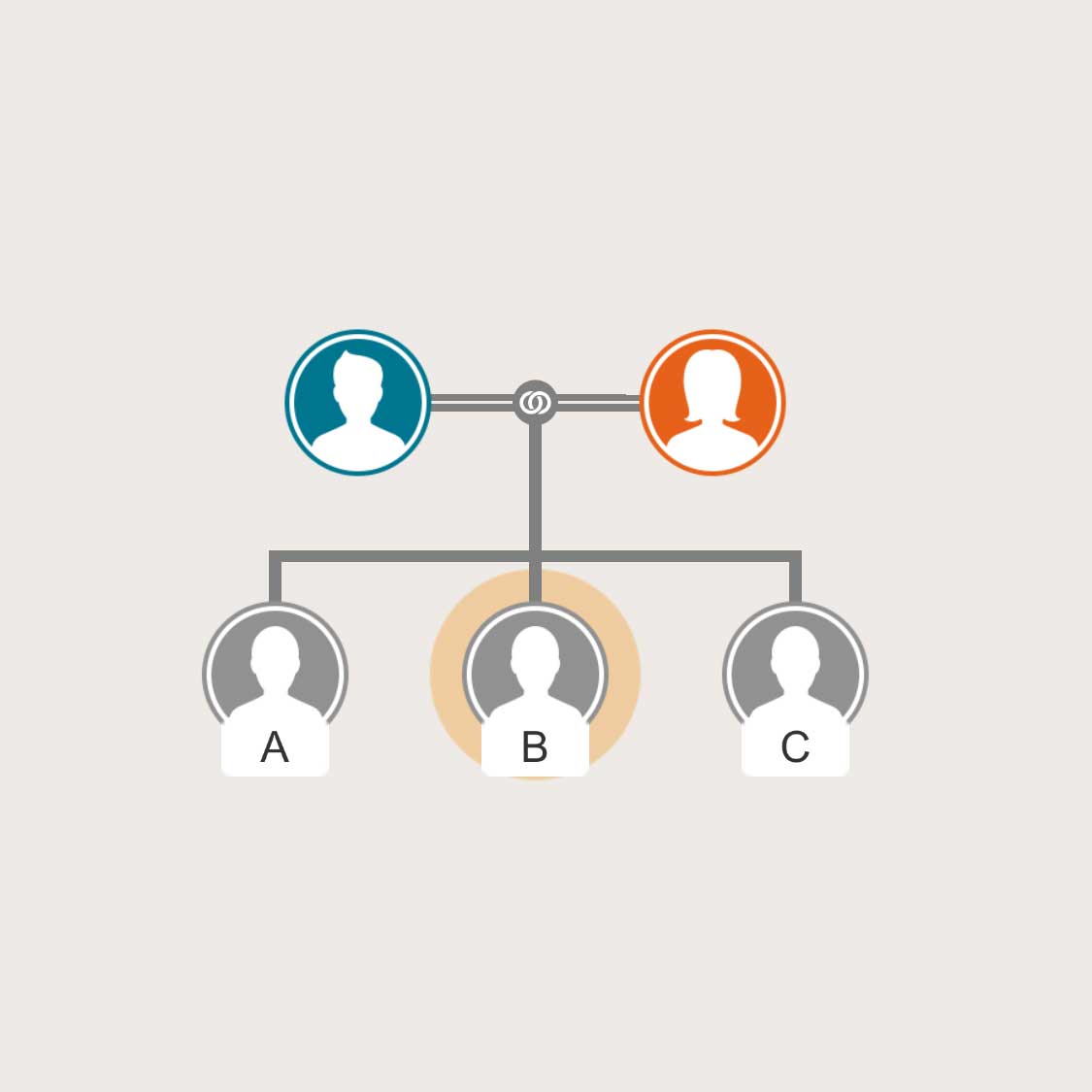 並び順を替えたい人をドラッグします
並び順を替えたい人をドラッグします
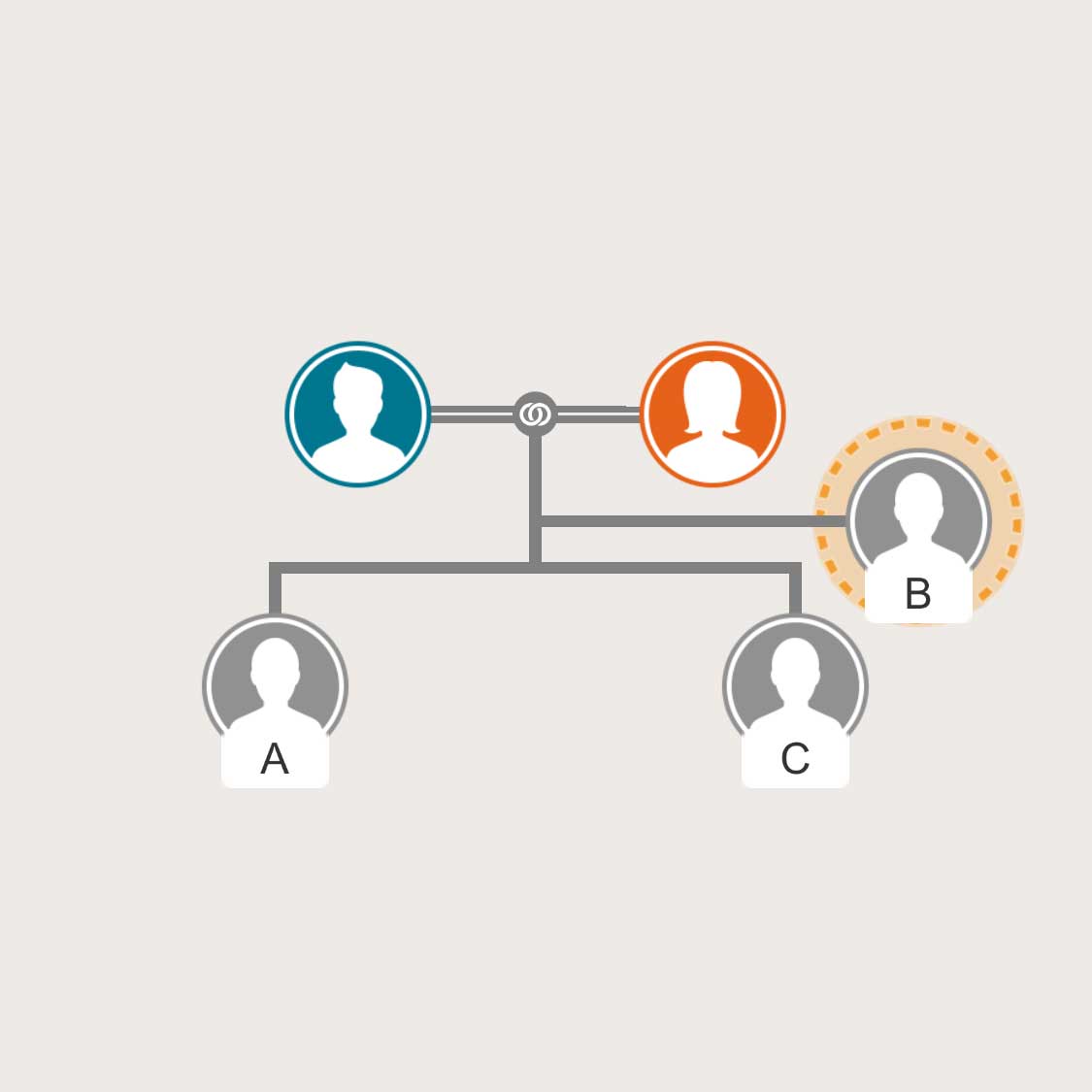 替えたい場所までドラッグして離します
替えたい場所までドラッグして離します
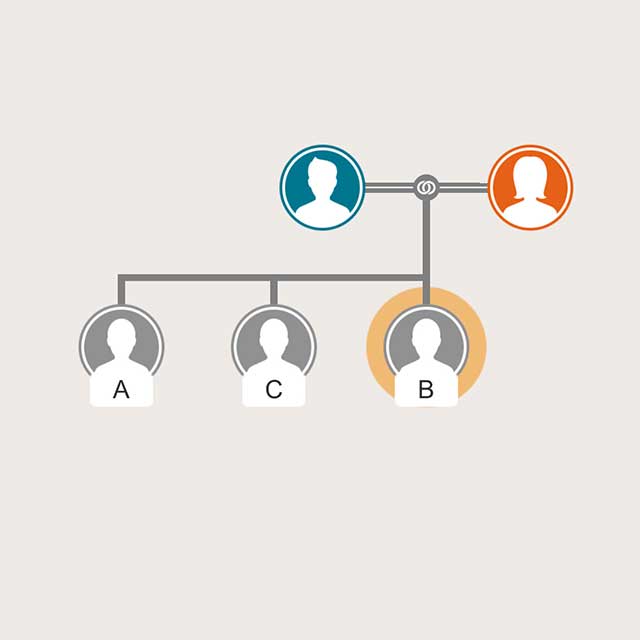 並び順が替わります
並び順が替わります
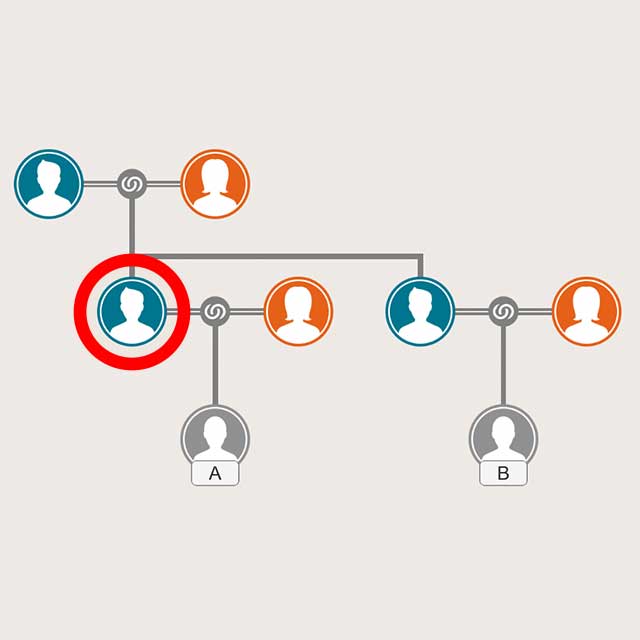 自身の親を中心にします。(父方、母方の双方の従兄弟はアプリの仕様上同時には表示できません)
自身の親を中心にします。(父方、母方の双方の従兄弟はアプリの仕様上同時には表示できません)
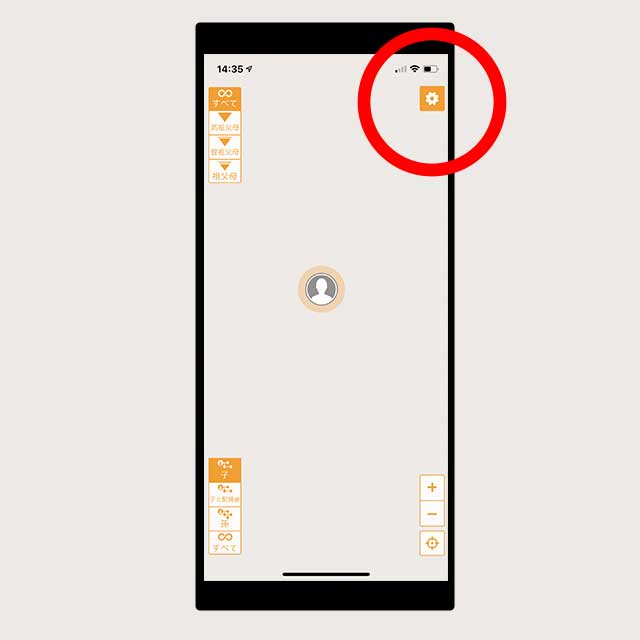 右上の「歯車」ボタンをタップして設定画面を表示します
右上の「歯車」ボタンをタップして設定画面を表示します
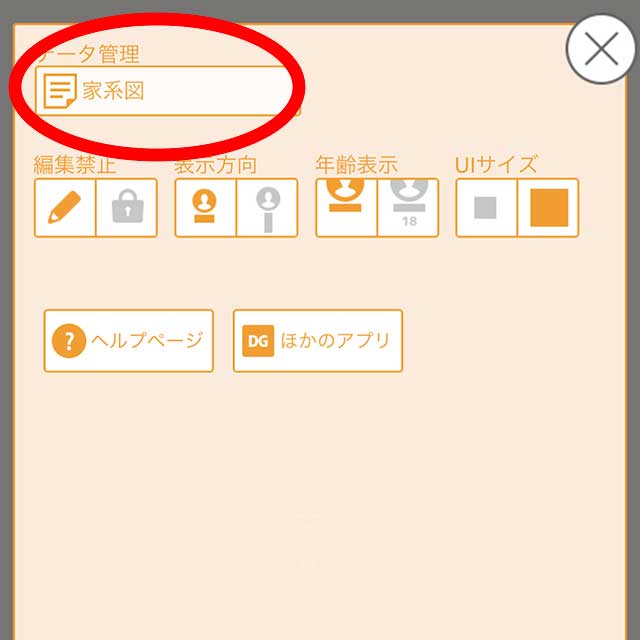 左上の「データ管理」をタップします
左上の「データ管理」をタップします
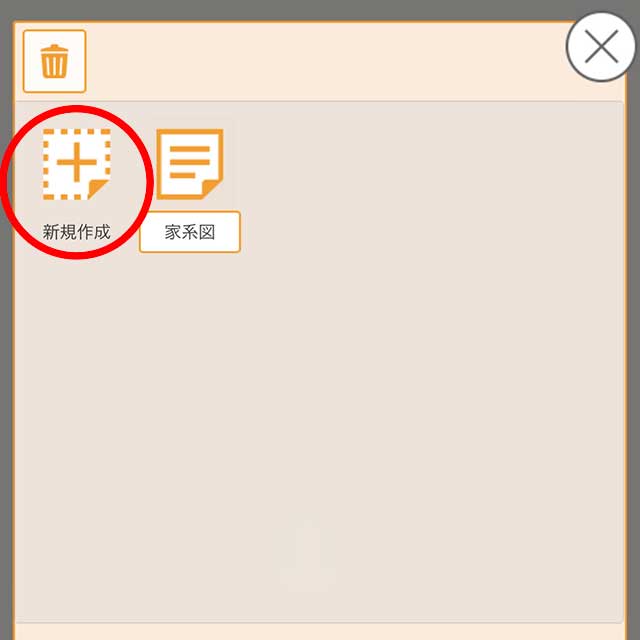 「新規作成」をタップすると新しいデータが作成されます
「新規作成」をタップすると新しいデータが作成されます
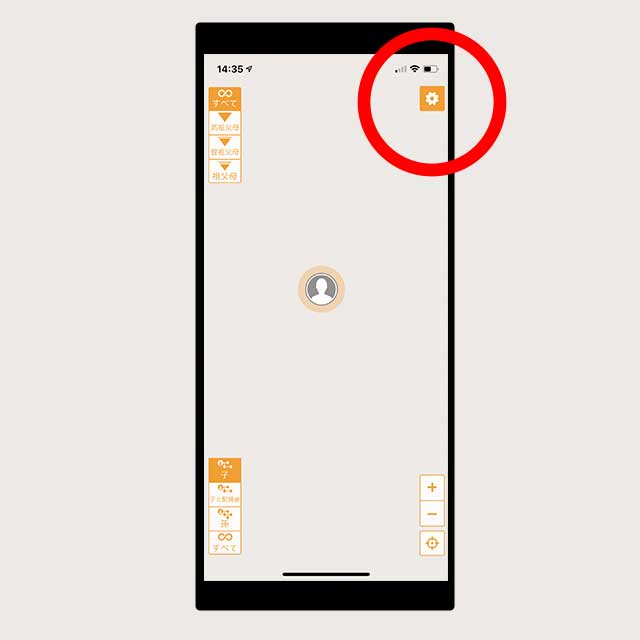 右上の「歯車」ボタンをタップして設定画面を表示します
右上の「歯車」ボタンをタップして設定画面を表示します
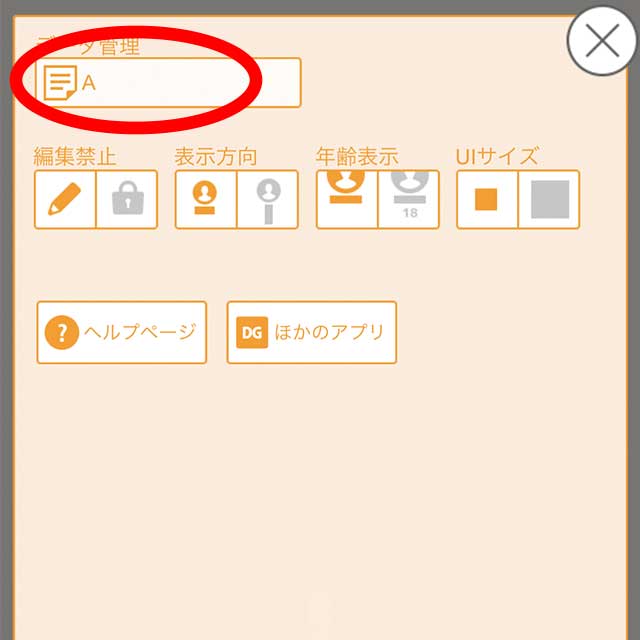 左上の「データ管理」をタップします
左上の「データ管理」をタップします
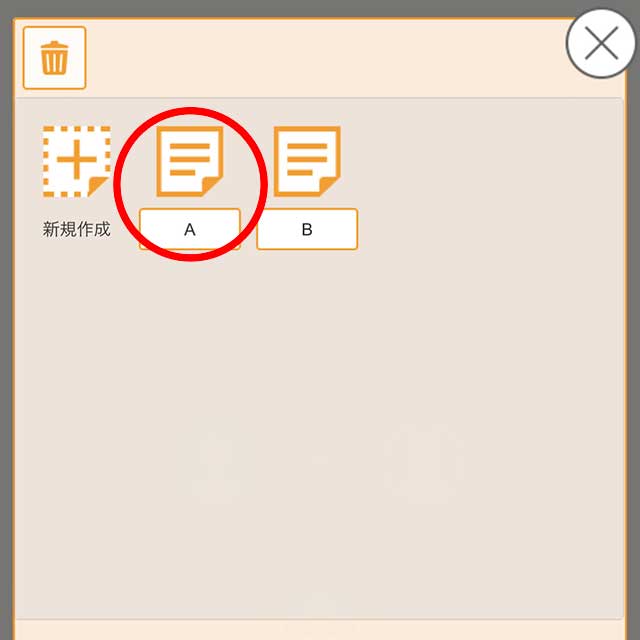 編集したいデータを選択します
編集したいデータを選択します
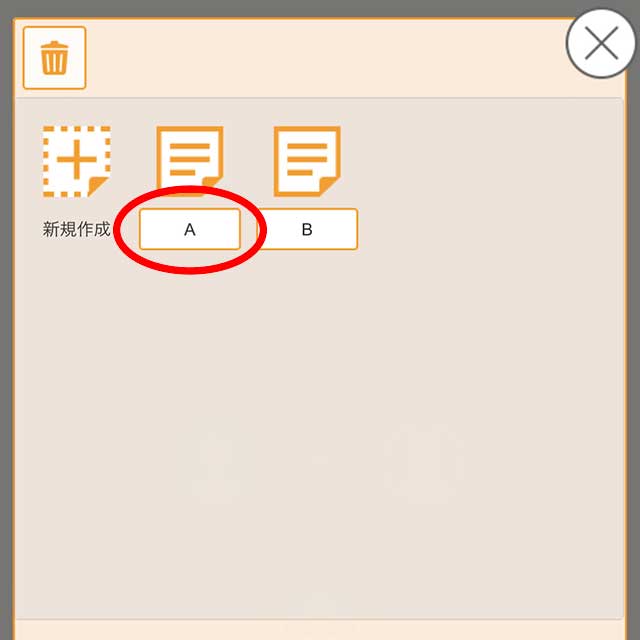 保存したデータの名前を変更する場合は下の名前部分をタップして編集します
保存したデータの名前を変更する場合は下の名前部分をタップして編集します
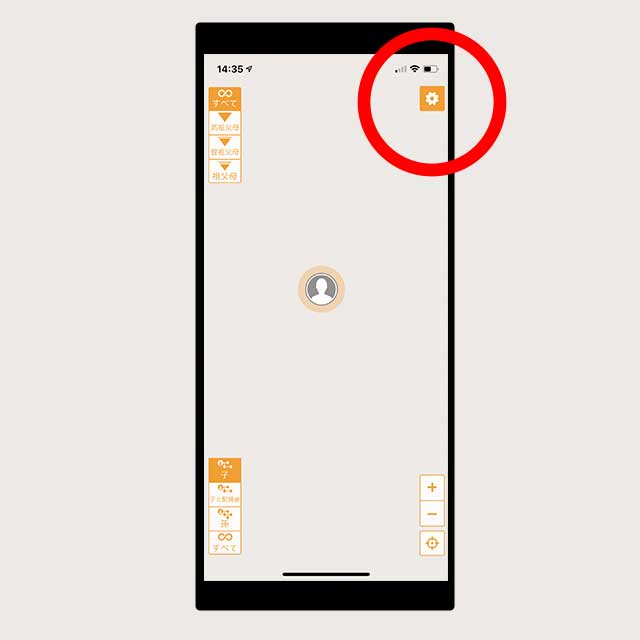 右上の「歯車」ボタンをタップして設定画面を表示します
右上の「歯車」ボタンをタップして設定画面を表示します
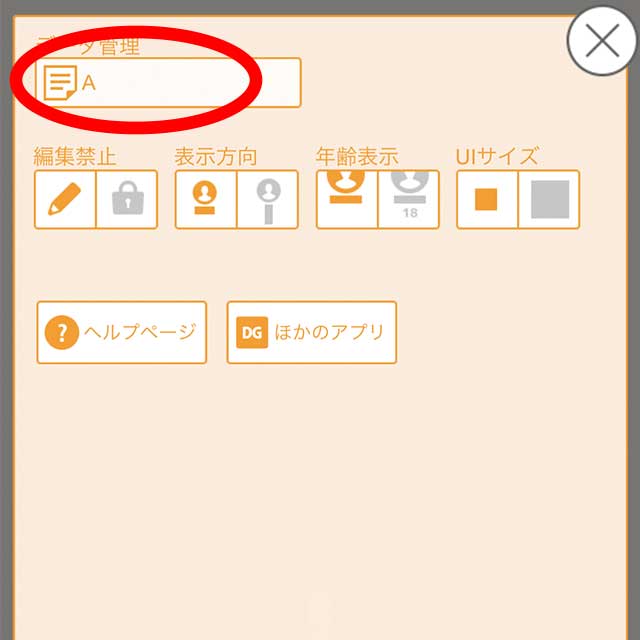 左上の「データ管理」をタップします
左上の「データ管理」をタップします
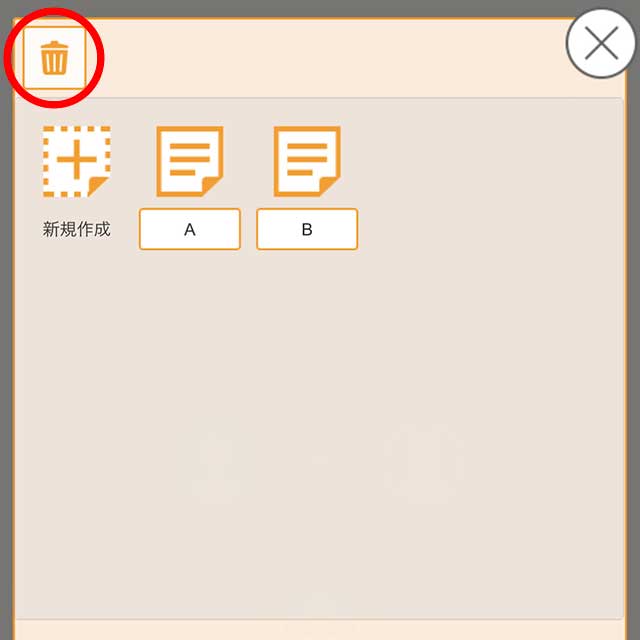 左上の「ゴミ箱」ボタンをタップします
左上の「ゴミ箱」ボタンをタップします
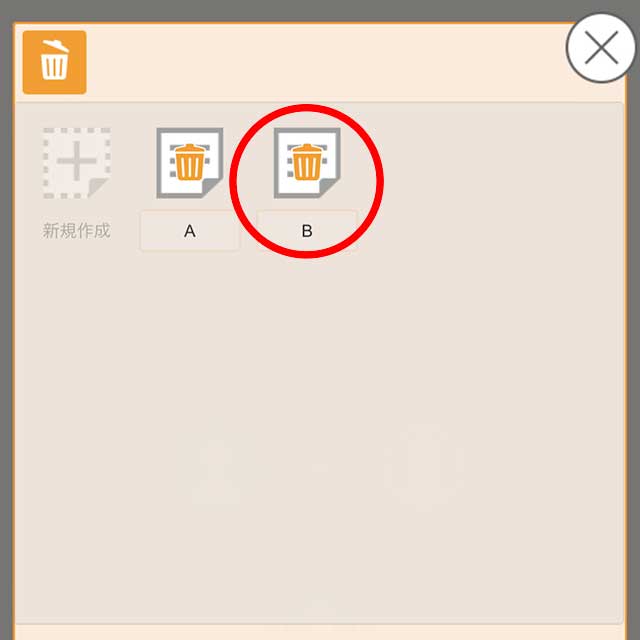 削除したいファイルを選択します
削除したいファイルを選択します
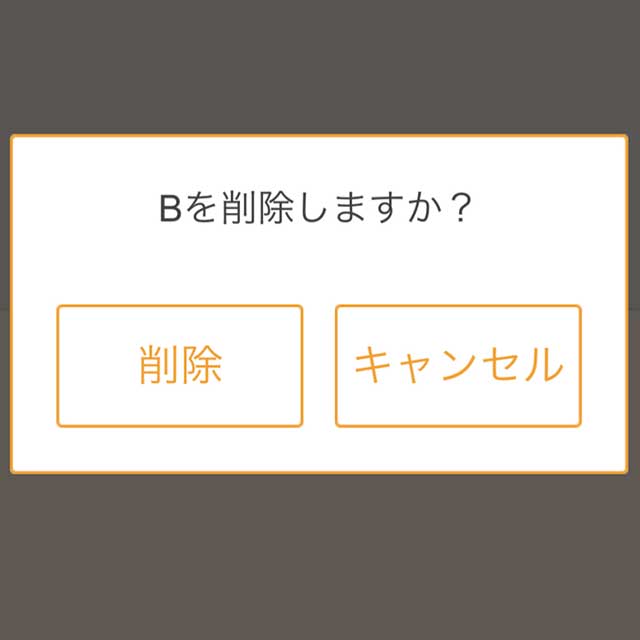 ダイアログの「削除」を選択します
ダイアログの「削除」を選択します
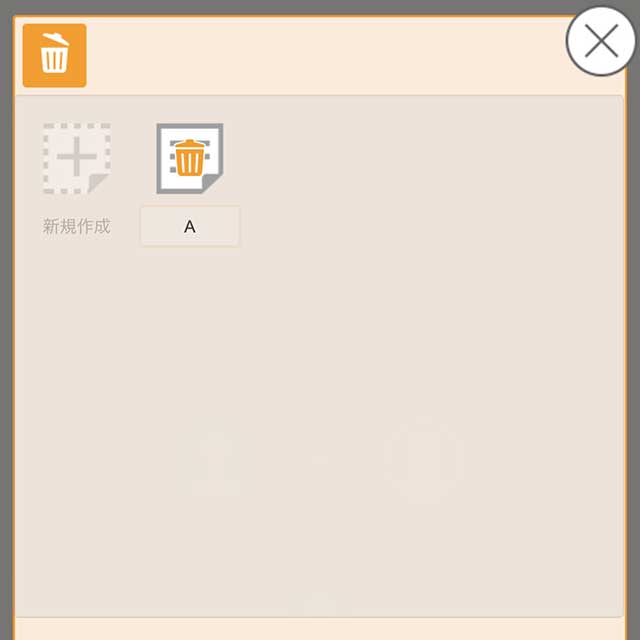 データが削除されます
データが削除されます
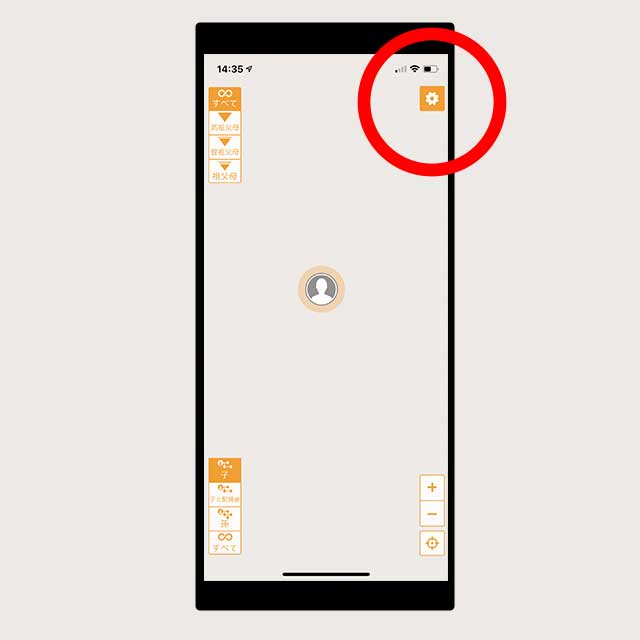 右上の「歯車」ボタンをタップして設定画面を表示します
右上の「歯車」ボタンをタップして設定画面を表示します
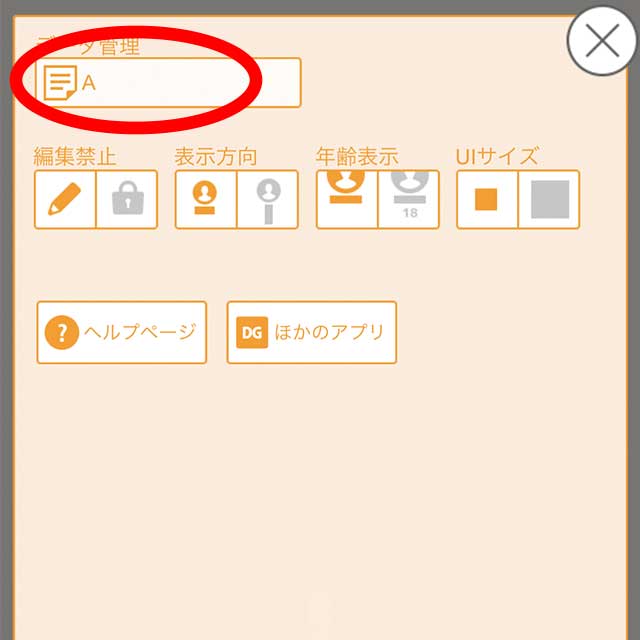 左上の「データ管理」をタップします
左上の「データ管理」をタップします
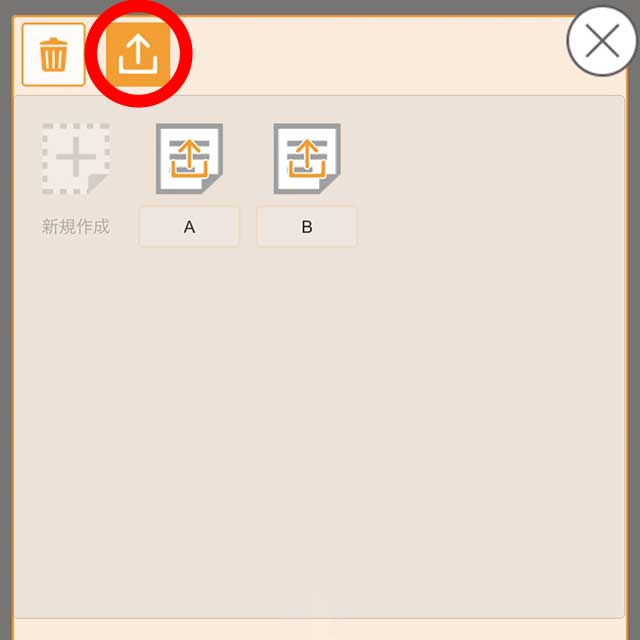 左上の「エクスポート」(上矢印)ボタンをタップします
左上の「エクスポート」(上矢印)ボタンをタップします
 エクスポートしたいファイルを選択します
エクスポートしたいファイルを選択します
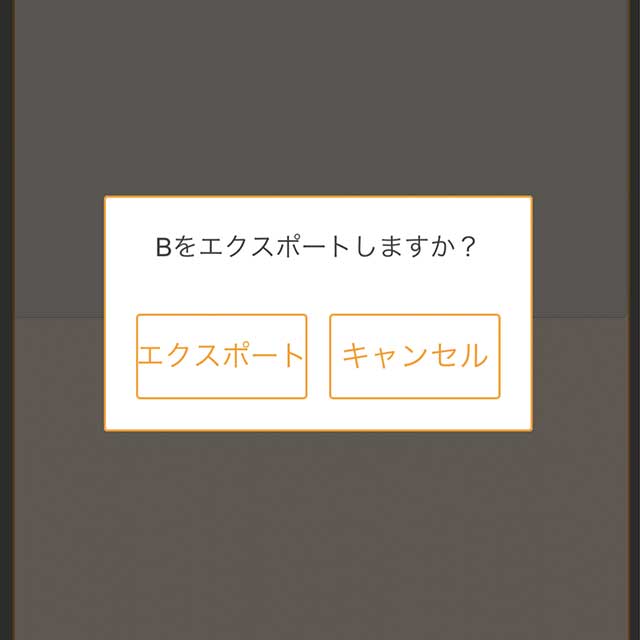 ダイアログの「エクスポート」を選択します
ダイアログの「エクスポート」を選択します
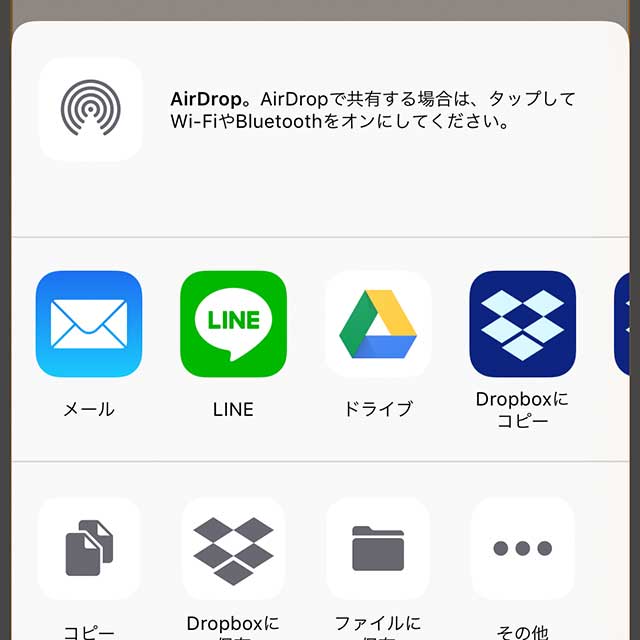 データ出力先を選択します。
データ出力先を選択します。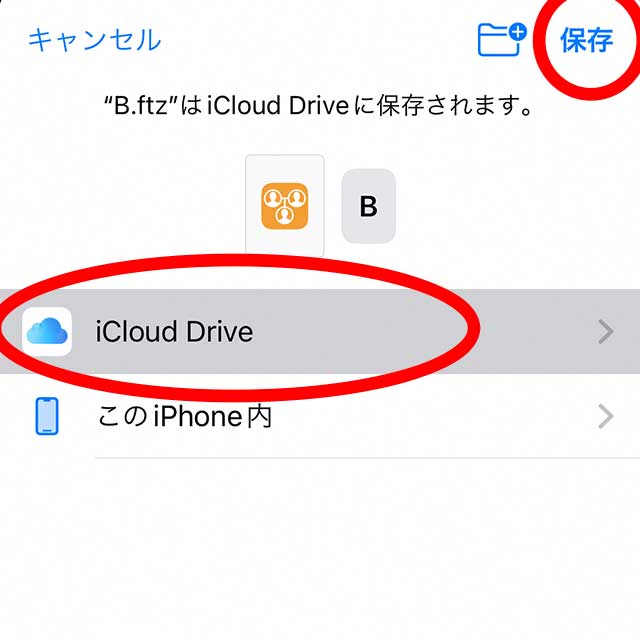 【例】"ファイル"の場合
【例】"ファイル"の場合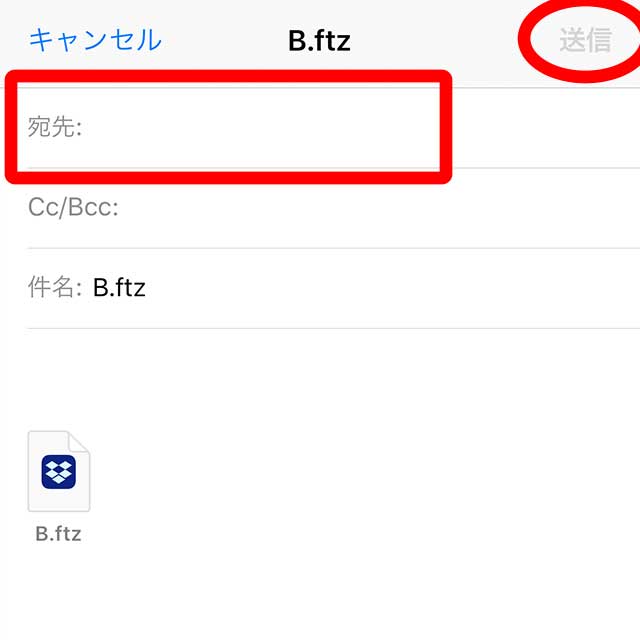 【例】メールの場合
【例】メールの場合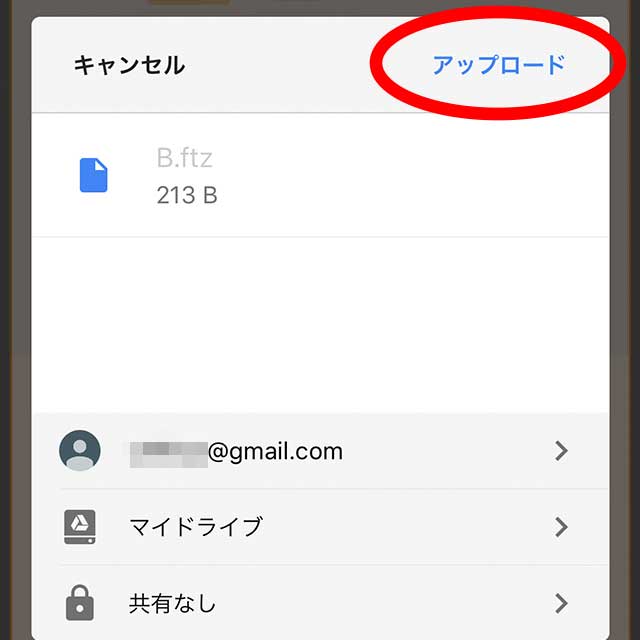 【例】Googleドライブの場合
【例】Googleドライブの場合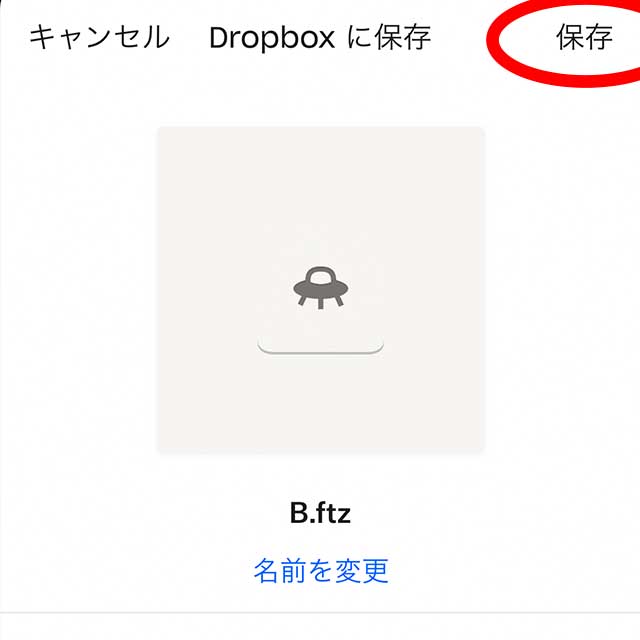 【例】Dropboxの場合
【例】Dropboxの場合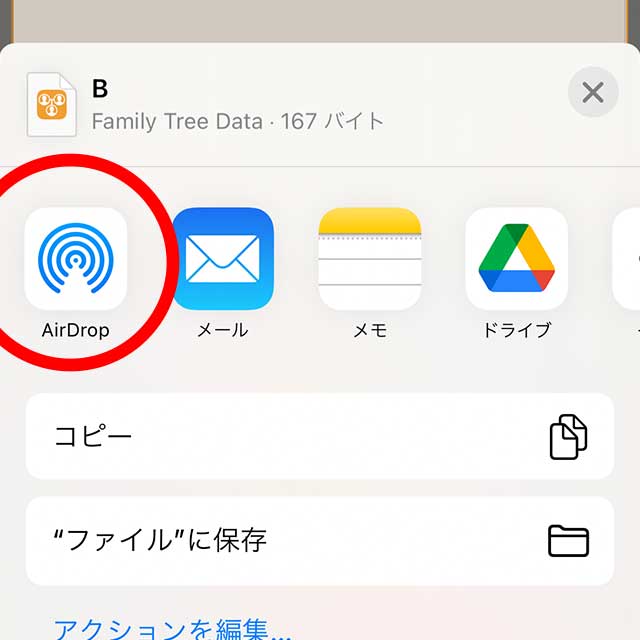 【例】AirDropの場合
【例】AirDropの場合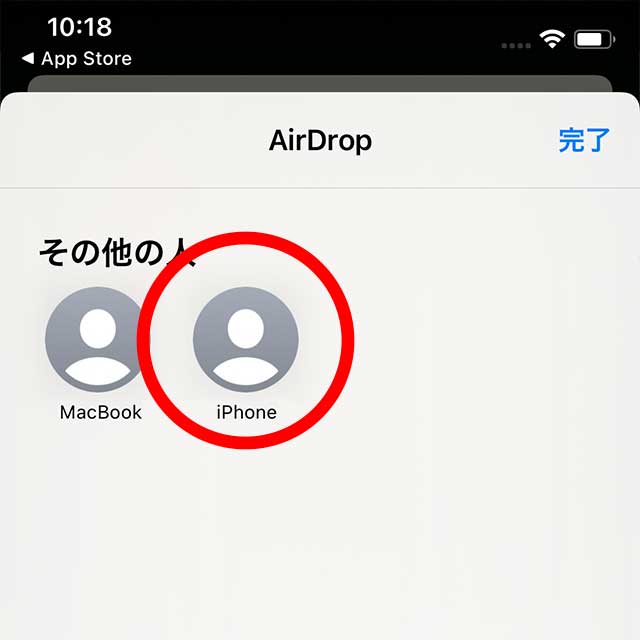 送信先をタップしてください。
送信先をタップしてください。
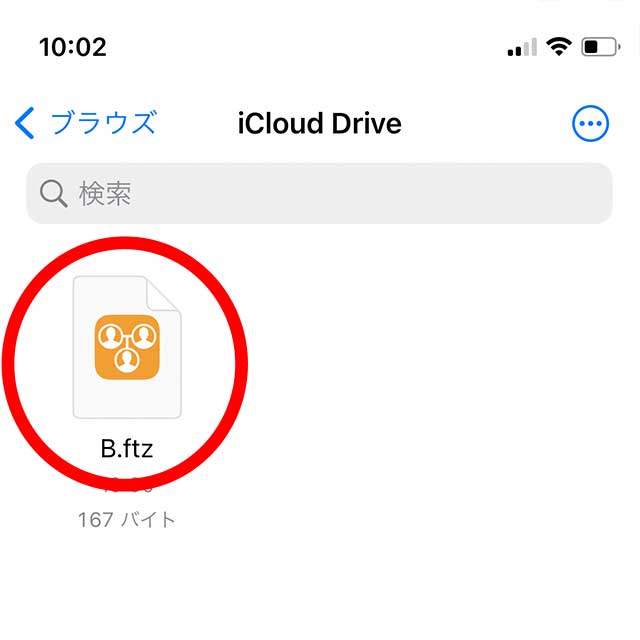 【例】"ファイル"の場合
【例】"ファイル"の場合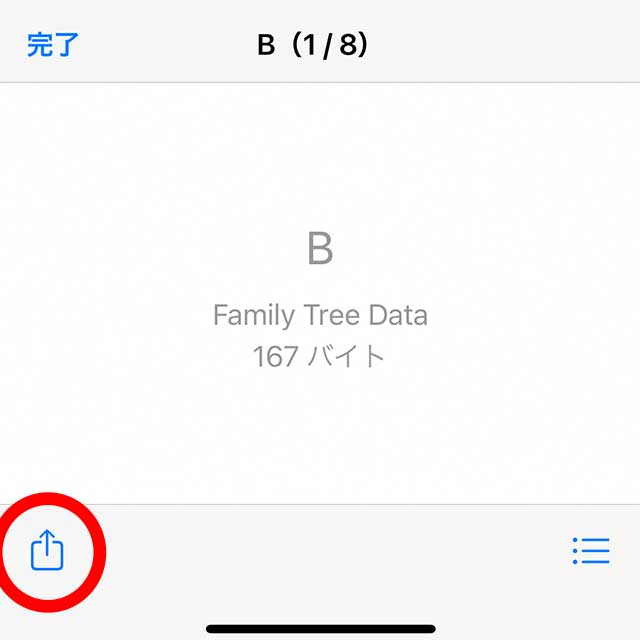 左下のボタンをタップします。
左下のボタンをタップします。 【例】メールの場合
【例】メールの場合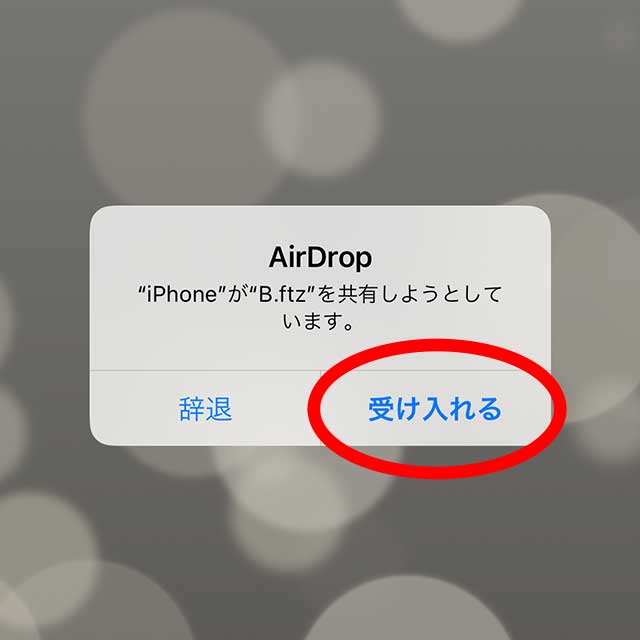 【例】AirDropの場合
【例】AirDropの場合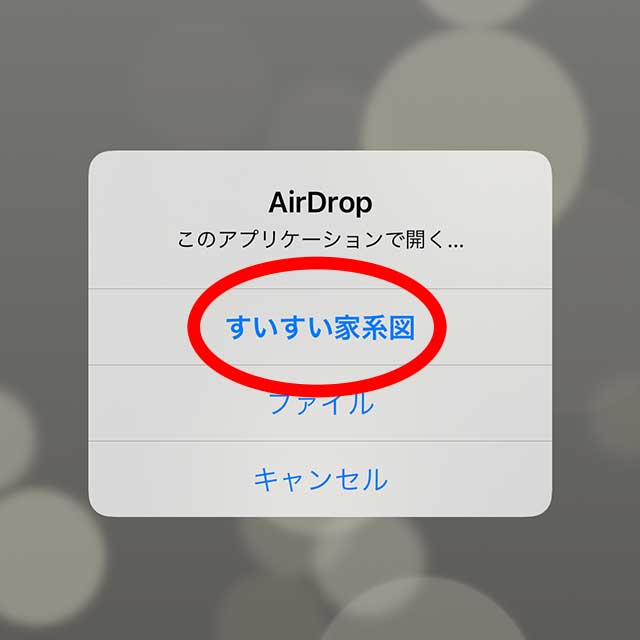 「すいすい家系図」をタップします。
「すいすい家系図」をタップします。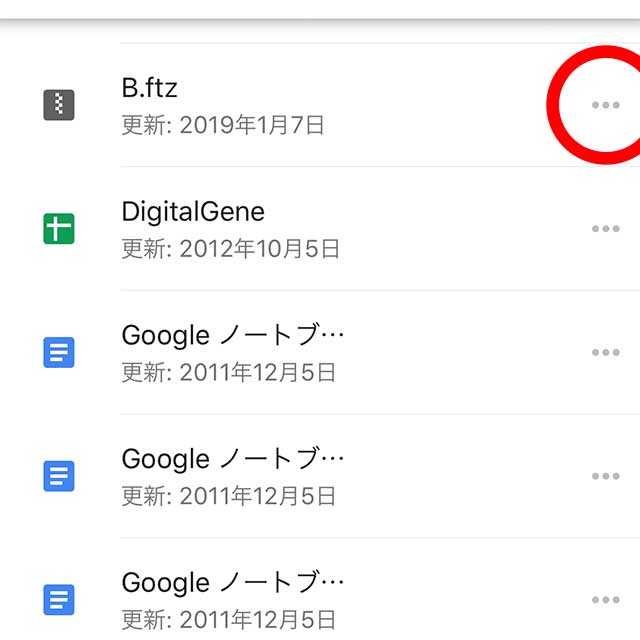 【例】Googleドライブの場合
【例】Googleドライブの場合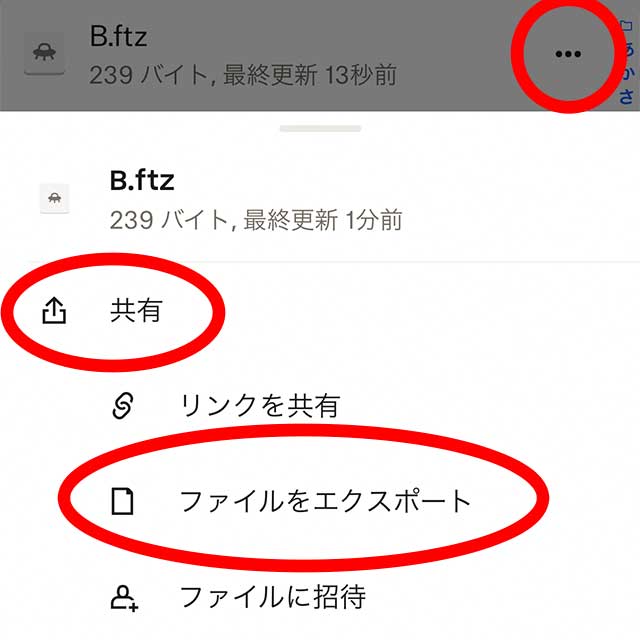 【例】Dropboxの場合
【例】Dropboxの場合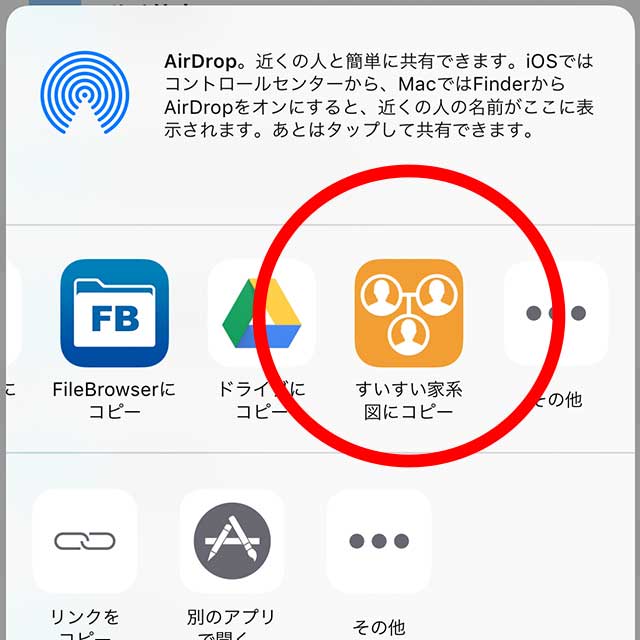 下から出てきたメニューの「すいすい家系図にコピー」をタップします。
下から出てきたメニューの「すいすい家系図にコピー」をタップします。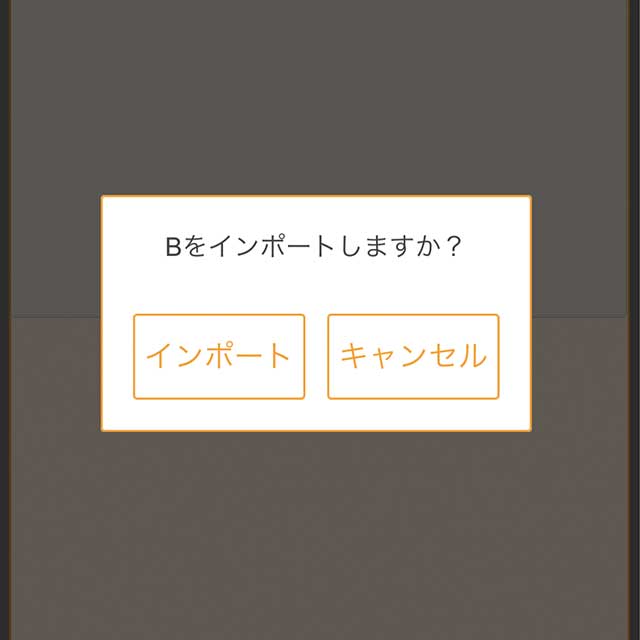 ダイアログの「インポート」を選択します
ダイアログの「インポート」を選択します
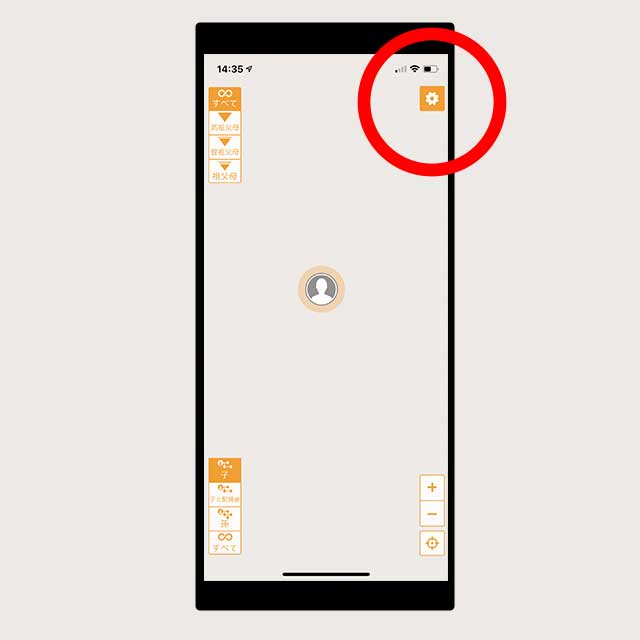 この状態ではまだインポートしたデータは表示されていないので、右上の「歯車」ボタンをタップして設定画面を表示します
この状態ではまだインポートしたデータは表示されていないので、右上の「歯車」ボタンをタップして設定画面を表示します
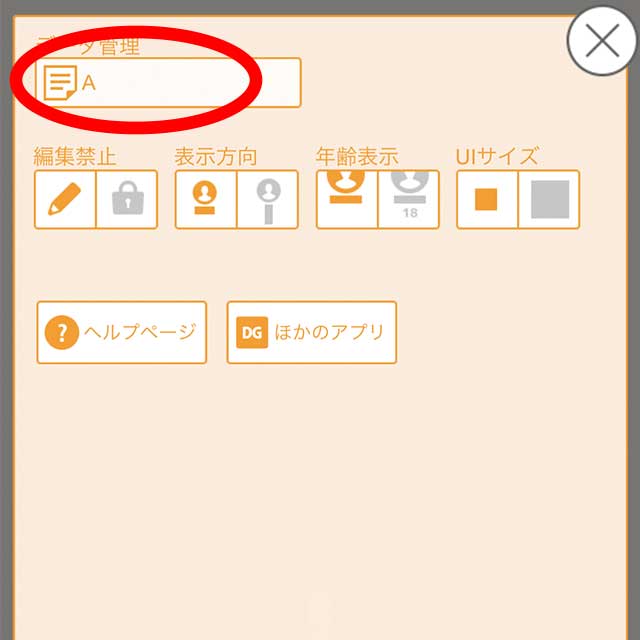 左上の「データ管理」をタップし、追加されたデータをタップして開きます
左上の「データ管理」をタップし、追加されたデータをタップして開きます
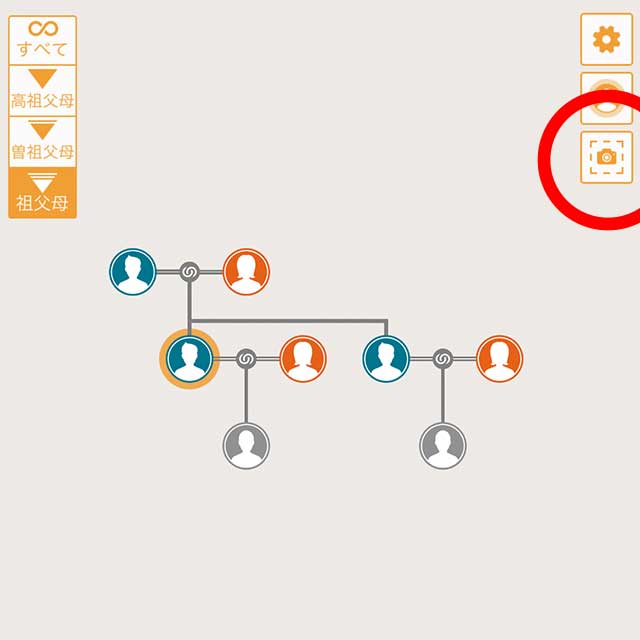 右上のカメラアイコンをタップします
右上のカメラアイコンをタップします
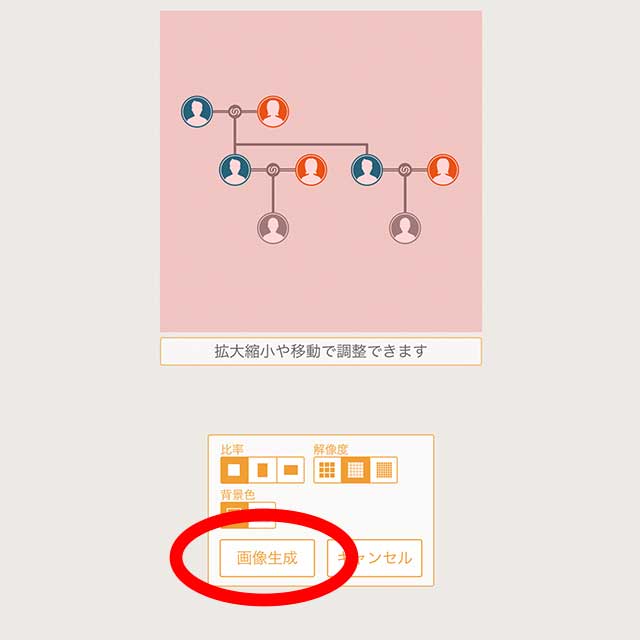 印刷したい枠内に画像を収め「画像生成」のボタンをタップします
印刷したい枠内に画像を収め「画像生成」のボタンをタップします
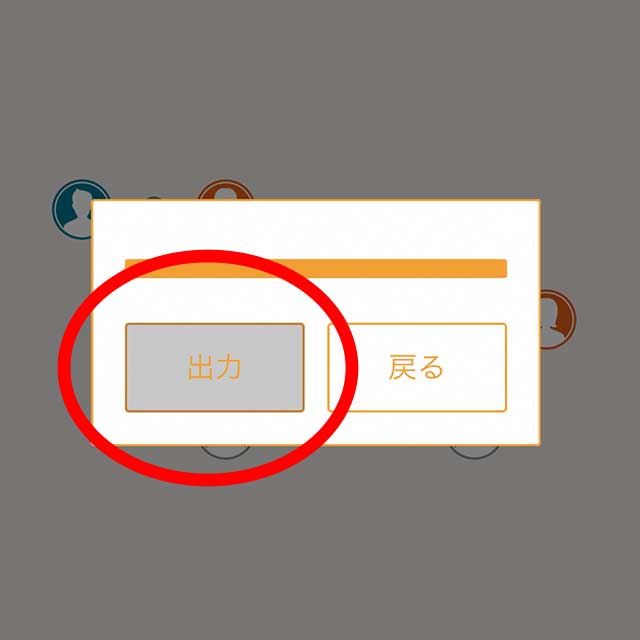 「出力」ボタンをタップします。
「出力」ボタンをタップします。
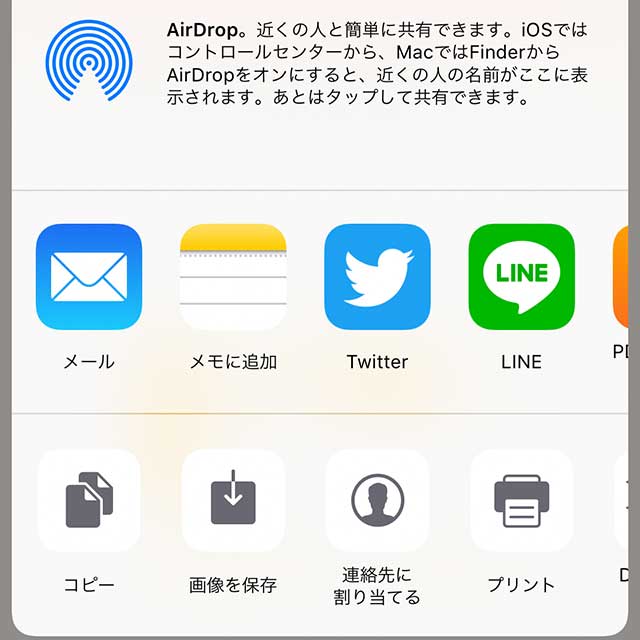 OSのメニューから出力先などを選びます
OSのメニューから出力先などを選びます
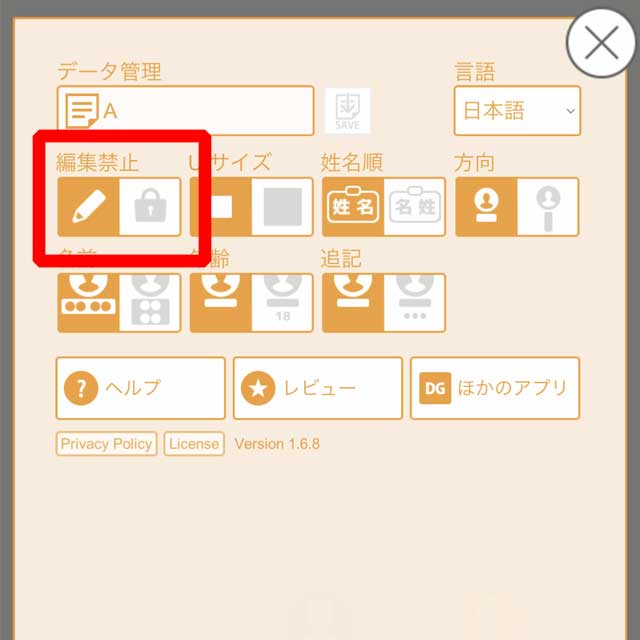 編集可能か禁止かを切り替えます
編集可能か禁止かを切り替えます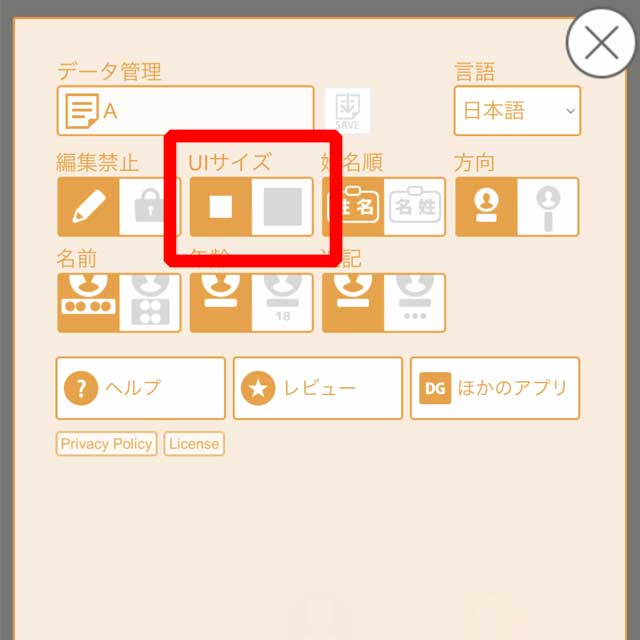 UIサイズを小さくするか大きくするかを切り替えます
UIサイズを小さくするか大きくするかを切り替えます
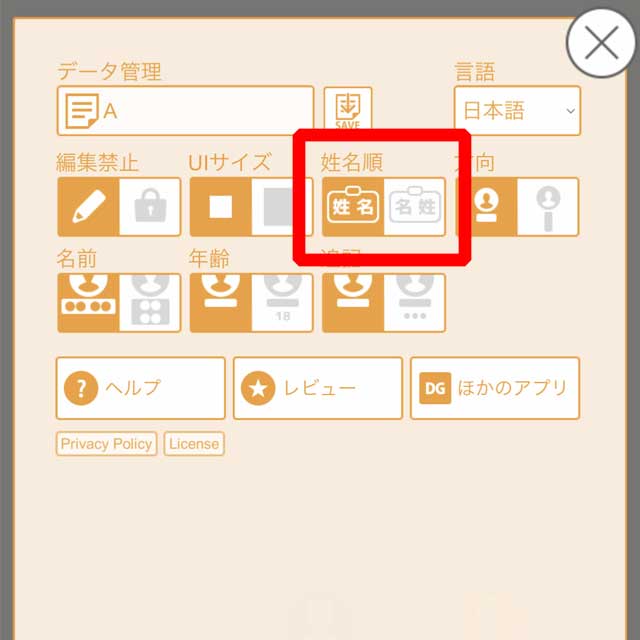 姓名順を切り替えます
姓名順を切り替えます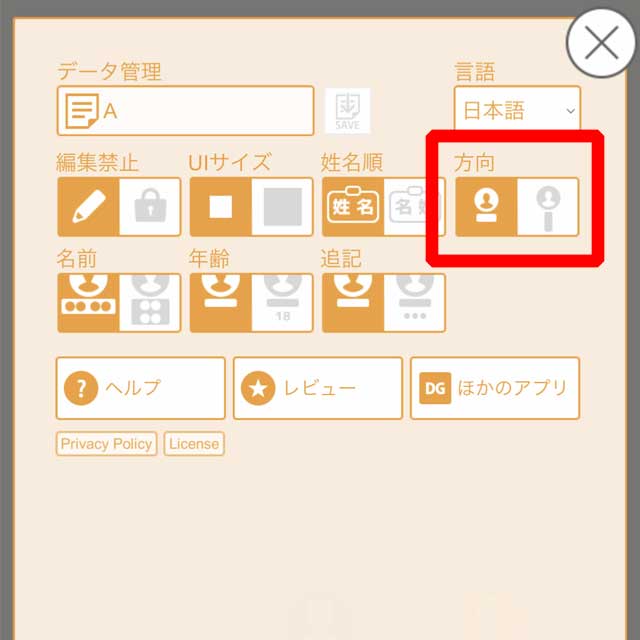 縦書きと横書きを切り替えます
縦書きと横書きを切り替えます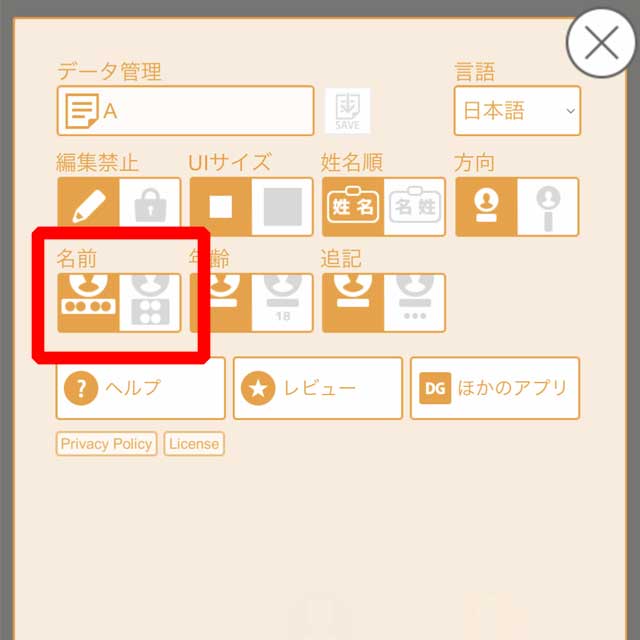 名前を1行にするか2行にするかを切り替えます
名前を1行にするか2行にするかを切り替えます
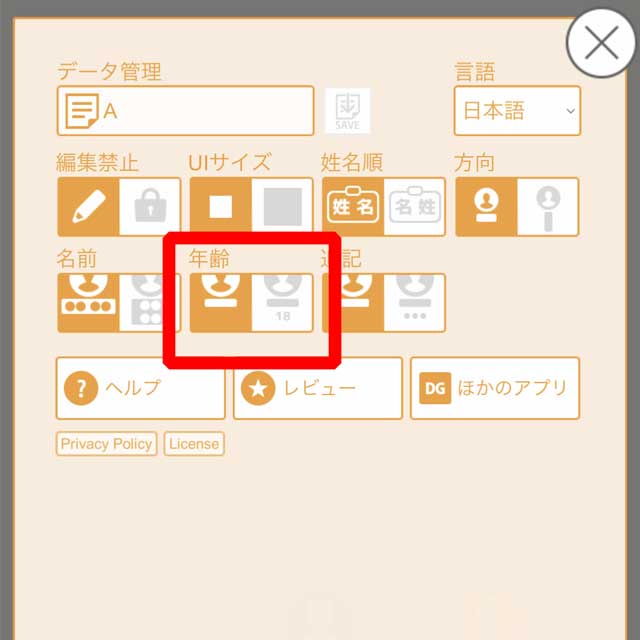 年齢を表示するかどうかを切り替えます
年齢を表示するかどうかを切り替えます
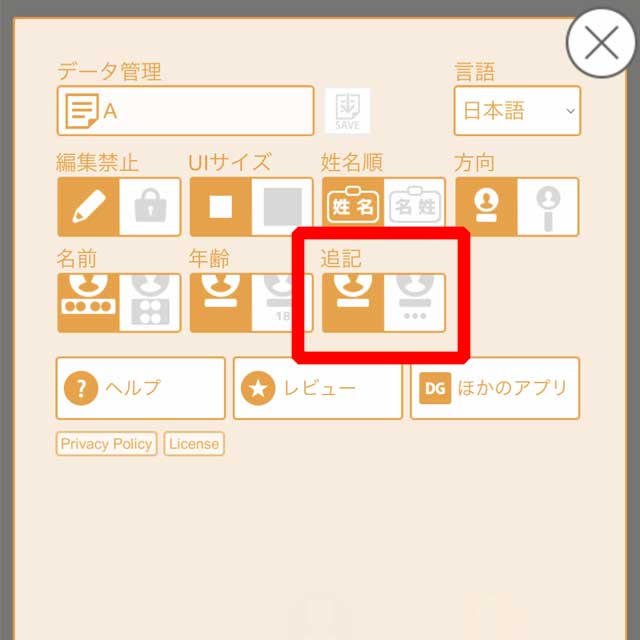 追記を表示するかどうか切り替えます
追記を表示するかどうか切り替えます
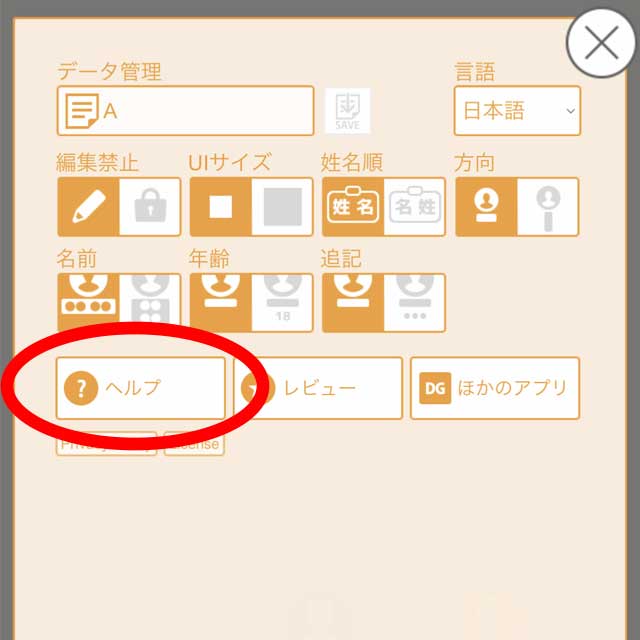 このヘルプページが表示されます
このヘルプページが表示されます
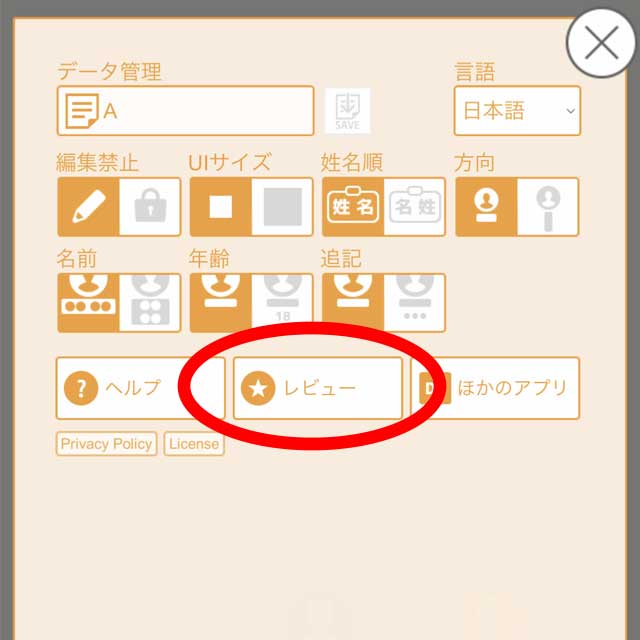 ストアのレビューページへ繋がります
ストアのレビューページへ繋がります
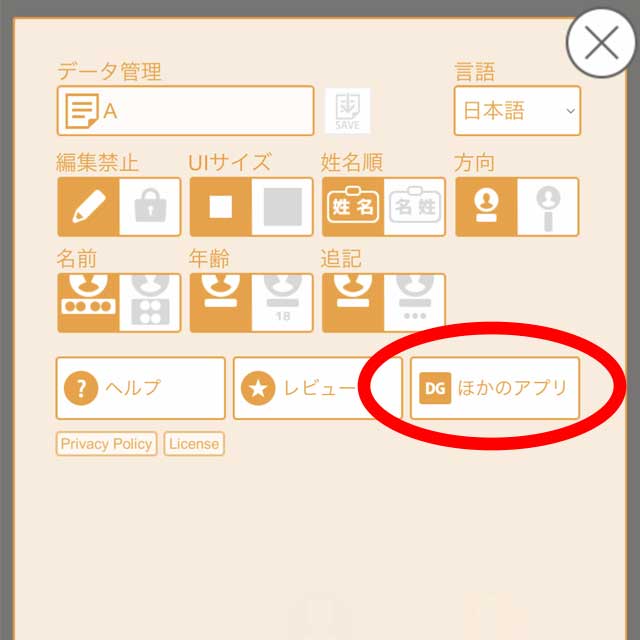 このアプリの開発元「デジタルジーン」の他のアプリの一覧が表示されます
このアプリの開発元「デジタルジーン」の他のアプリの一覧が表示されます
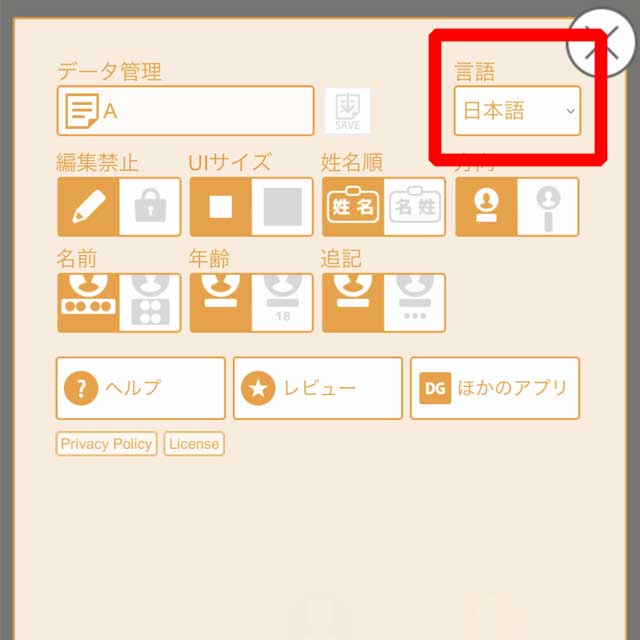 英語と日本語の言語切り替え
英語と日本語の言語切り替え
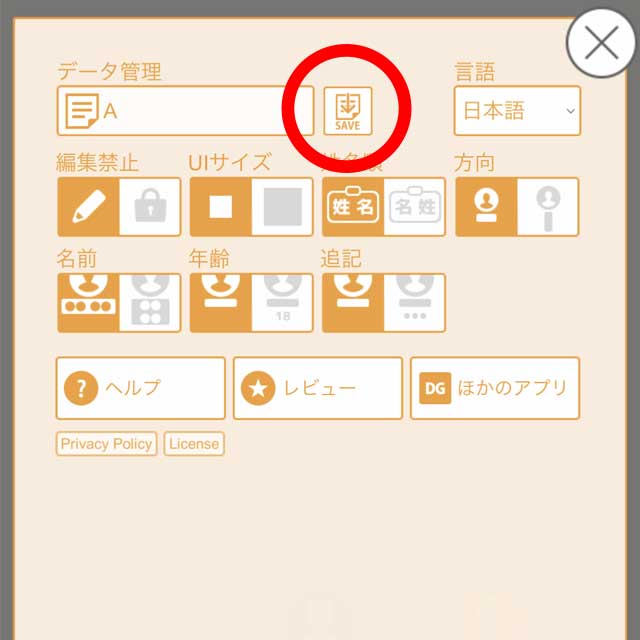 今すぐデータを保存します(基本的には自動でデータは保存されます)
今すぐデータを保存します(基本的には自動でデータは保存されます)